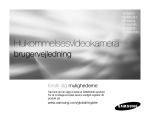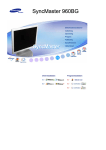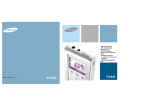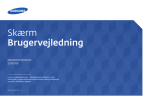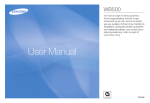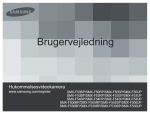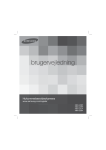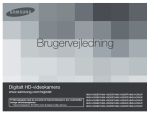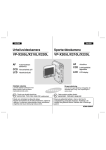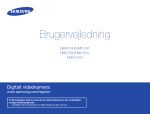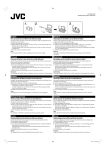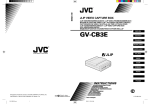Download Samsung SMX-F300BP Brugervejledning
Transcript
SMX-F30(0)/F33(2)/F34(0)BP
SMX-F30(0)/F33(2)/F34(0)LP
SMX-F30(0)/F33(2)/F34(0)RP
SMX-F30(0)/F33(2)/F34(0)SP
Hukommelsesvideokamera
brugervejledning
forstil dig mulighederne
Tak fordi du har valgt at købe et SAMSUNG produkt.
For at modtage komplet service venligst registrer dit
produkt på
www.samsung.com/register
hukommelsesvideokameraets hovedfunktioner
LCD-bredskærm med høj opløsning (2,7” BRED TFT LCD)
Samsung hukommelsesvideokameraet anvender en LCD-bredskærm på 2,7 tommer
med 112.000 pixels, der muliggør klar og tydelig fremvisning. Herudover muliggør
forstærket LCD Enhancer justering af farve og lysstyrke af skærmens lysforhold til bedre
visning i sollys.
H.264 (MPEG4 del 10/Avanceret videokodning) kodning
Den seneste videokomprimeringsteknologi, H.264, anvender en høj
komprimeringshastighed,
så optagetiden øges drastisk, dog uden at ændre lagringskapaciteten.
Let og nem brugerflade
Designet til at give optimeret og nem betjening med ergonomisk design, herunder brugerdefineret knaplayout til optagelses/
afspilningsfunktioner og ofte anvendte funktioner. Og en forbedret grafisk brugerflade givet et nyt og frisk udseende samt nem betjening.
Indlagt flashhukommelse med høj kapacitet ((8GB(SMX-F33(2)BP/LP/RP/SP only)/16GB(SMX-F34(0)BP/LP/RP/SP only))
Dette videokamera har indbygget flashhukommelse med høj kapacitet, som gør, at du kan optage film (eller fotos).
Brugervenlige funktioner
Brugervenlig EASY Q optimerer automatisk dit hukommelsesvideokamera til optagelsesforholdene, der
giver begyndere den bedste ydelse.
Dobbelte hukommelsesmuligheder
I hukommelsesvideokameraets eksterne hukommelsesslot kan du anvende såvel SDHC og
MMCplus. Afspilning og overførsel af video: Hurtigt og nemt med den hukommelsestype, du foretrækker. Foruden denne slot har
hukommelsesvideokortet indbygget flash-hukommelse (8GB (SMX-F33(2)BP/LP/RP/SP only)/16GB (SMX-F34(0)BP/LP/RP/SP only).
Billeder med høj opløsning gennem DNIe Engine
Hukommelsesvideokameraet indeholder 3DNR (3-dimensionel støjreduktion), højfølsom farvefremstilling (intelligent farvefremstilling),
højtydende rystesikring (Hyper DIS) og automatisk ansigtsdetektering (Ansigtsdetektering) mv.
Fang visioner, som øjet ikke kan se (34X optisk/42x Intelli-zoom/1200X digital zoom)
Samsungs kraftige optiske zoomlinser bringer verden tættere på uden at forringe billedkvaliteten. Derudover betyder digital zoom interpolation,
at ekstrem digital zoomning er klarere og har mindre forvrængning end tidligere typer af digital
zoom.
Forskellige optagelsesfunktioner
Hukommelsesvideokameraet understøtter Anti-Shake (HDIS), digital effekt og en
lang række af andre funktioner, som kan vælges afhængigt af scenen, som optages. ➥side
57~72
Dansk_ii
Optagelse af fotos
Optager et bevægeligt motiv øjeblikkeligt, og gemmer motivet som et foto. ➥side 48
Nem overførsel til YouTube
Du kan uploade optagede film til YouTube med CyberLink MediaShow4. ➥side 98
Nyd forskellige afspilningsfunktioner
I forhold til bånddrift er afspilning nem og ligetil med dette hukommelsesvideokamera, idet der
ikke er brug for tid til tilbage- eller fremadspoling.
Forskellige funktioner er tilgængelige til mange forskellige afspilningstyper. ➥side 73~79
Afspilning på din PC
USB 2.0 gør overførslen af film (eller fotos) til en computer nem. Med den medleverede
software kan du let overføre og afspille dine egne film på din PC. ➥side 97
Drejehåndtag til free style-filmoptagelse (drejning maks. 180 grader)
Ingen grund til at stå op eller krybe sammen for at optage dine film (eller fotos). Dette
hukommelsesvideokamera har et nyt drejeligt håndtag. Du kan justere drejehåndtagets vinkel
op til 180°, så det passer til optagesituationen. Du kan nu frit optage videoer (eller fotos) fra
høje til lave vinkler, mens du står op.
Fleksibel 4:3- og 16:9-optagelse og -visning
Ved at tilbyde at muligheden for at optage med to forskellige sideforhold – 4:3 og 16:9 sikrer SAMSUNG, at hele
billedet bliver optaget til afspilning på hvad som helst, fra ældre tv-apparater til dit nyeste TV i bredformat.
16:9 bredformat
4:3 format
Dansk_iii
sikkerhedsadvarsler
Ikonerne og symbolerne i denne brugervejledning betyder følgende:
Betyder risiko for alvorlig personskade eller død.
ADVARSEL
Betyder at der er potentiel risiko for person- eller materialeskade.
FORSIGTIG
FORSIGTIG
For at formindske fare for brand, eksplosion, elektrisk stød eller personskade, når kameraet bruges,
skal du følge disse grundlæggende sikkerhedsforanstaltninger:
Betyder tips eller henvisningssider, som kan være nyttige i forbindelse med brug af videokameraet.
Disse advarselstegn er her for at forebygge skade på dig eller andre.
Efterlev dem nøje. Efter at have læst dette afsnit skal du gemme den på et sikkert sted for fremtidig reference.
forholdsregler
Advarsel!
•
•
Dette videokamera skal altid tilsluttes til en stikkontakt med en beskyttende jordforbindelse.
Batterier må ikke udsættes for stærk varme, som f.eks. solskin, ild eller lignende.
Forsigtig
Der er fare for eksplosion, hvis batteriet isættes forkert.
Brug kun et batteri af samme eller lignende type.
For at afbryde apparatet fra strømmen skal stikket fjernes fra stikkontakten, og derfor skal
stikkontakten være let at komme til.
Dansk_iv
FØR VIDEOKAMERAET TAGES I BRUG
•
Dette hukommelsesvideokamera er designet eksklusivt for indbygget flashhukommelse med høj
kapacitet (8GB(SMX-F33(2)BP/LP/RP/SP only)/16GB(SMX-F34(0)BP/LP/RP/SP only)og ekstern
hukommelseskort.
•
Dette hukommelsesvideokamera optager video i H.264/AVC-format ( MPEG4 del 10/Avanceret
videokodning) i overensstemmelse med standardopløsningsformat (SD-VIDEO).
•
Bemærk, at dette hukommelsesvideokamera ikke er anvendeligt med andre digitale videoformater.
•
Før der optages vigtig video, bør du udføre en prøveoptagelse.
- Afspil prøveoptagelsen for at sikre, at video og lyd er blevet korrekt optaget.
•
Det optagne materiale kan ikke erstattes i forbindelse med:
- Samsung erstatter ikke beskadigelse forårsaget af optagelser, som ikke er optaget normalt eller optagelser, der
ikke kan afspilles pga. af fejl i hukommelsesvideokameraet, kort.
Og Samsung er ikke ansvarlig for din optagne video og lyd.
- Optaget indhold kan mistes pga. fejl i håndtering af dette hukommelsesvideokamera eller hukommelseskort osv.
Samsung er ikke ansvarlig for kompensationen i forbindelse med beskadigelse ved tab af mistede optagelser.
•
Lav en sikkerhedskopi af vigtigt optaget data
- Beskyt dit vigtige optagede data ved at kopier filerne til en PC. Det anbefales at kopier det fra din PC til andre
lagringsmedier for opbevaring. Se guiden for softwareinstallation og USB-tilslutning.
•
Copyright: Bemærk, at dette hukommelsesvideokamera er ment til individuel konsumentbrug alene.
- Data, som bruger et/en andet/anden digital/analog medie eller enhed kan være copyright-beskyttet. Optages
dette på kortet i dette hukommelsesvideokamera, må det ikke bruges uden tilladelse fra indehaveren, undtaget
til personlig underholdning. Selv hvis du optager en begivenhed, som f.eks. et show, performance eller
udstilling til personlig underholdning, anbefales det stærk, at du først beder om tilladelse hertil.
Dansk_v
sikkerhedsforanstaltninger vedrørende brug
VIGTIG BEMÆRKNING
•
•
•
•
•
•
•
Håndter LCD-skærmen forsigtigt:
- LCDen er en meget sart skærmenhed: Tryk ikke på dens overflade med overdrevet kraft, stød ikke til den og
prik ikke på den med en skarp genstand
- Hvis du trykker på LCDens overflade, kan der forekomme ujævnheder på skærmen. Hvis ujævnhederne ikke
forsvinder, sluk for videokameraet, vent nogle sekunder og tænd igen.
- Stil ikke videokameraet fra dig med den åbne LCD-skærm nedad.
- Luk LCD-skærmen, når du ikke bruger videokameraet.
Flydende krystalskærm (Liquid crystal display)
- LCD-skærmen er et produkt bestående af høj præcisionsteknologi. Ud af det totale antal pixels (cirka 112.000
pixels på en LCD-skærm) kan 0,01 % eller færre pixels være slukkede (sorte prikker) eller være oplyste som
farvede prikker (røde, blå og grønne). Dette viser begrænsningen af den nuværende teknologi og er ikke fejl,
som forstyrrer optagelsen.
- LCD-skærmen vil være en smule mindre oplyst end sædvanligt, når kameraet har en lavere temperatur, som i
kolde områder eller lige efter at strømmen er sat til. Normal lysstyrke gendannes, når temperaturen i kameraet
stiger. Bemærk at dette ikke har indflydelse på billedet på lagringsmediet, så der er ingen grund til bekymring.
Hold hukommelsesvideokameraet korrekt:
- Løft ikke hukommelsesvideokameraet i LCD-skærmen. LCD-skærmen kan afmonteres og
hukommelseskameraet kan falde ned.
Udsæt ikke hukommelsesvideokameraet for stød:
- Dette hukommelsesvideokamera er en præcisionsmaskine: Sørg omhyggeligt for ikke at støde det mod en hård
genstand eller at tabe det.
- Brug ikke hukommelsesvideokameraet på et stativ på et sted, hvor det udsættes for seriøse vibrationer eller stød.
Ingen sand og intet støv!
- Fint sand eller støv, som trænger ind i hukommelsesvideokameraet eller netadapteren kan medføre funktionsfejl
eller defekter.
Intet vand og ingen olie!
- Vand eller olie, som trænger ind i hukommelsesvideokameraet eller netadapteren kan forårsage elektrisk stød,
funktionsfejl eller defekter.
Varme på produktets overflade:
- Overfladen på hukommelsesvideokameraet bliver en smule varm ved brug. Dette er ikke en fejl.
Dansk_vi
•
•
•
•
•
•
•
•
•
•
Vær forsigtig ved usædvanlige rumtemperatur:
- Bruges hukommelsesvideokameraet på et sted, hvor temperaturen er over 40°C eller lavere end 0°C, kan det
resultere i unormal optagelse/afspilning.
- Efterlad ikke hukommelsesvideokameraet på en strand eller i et aflukket køretøj, hvor temperaturen er meget høj i
lang tid: Dette kan medføre funktionsfejl.
Peg ikke direkte mod solen:
- Hvis direkte sollys rammer objektivet, kan det medføre funktionsfejl, eller der kan opstå brand.
- Efterlad ikke hukommelsesvideokameraet med LCD-skærmen udsat for direkte sollys:
Dette kan medføre funktionsfejl.
Brug ikke hukommelsesvideokameraet i nærheden af TV eller radio:
- Dette kan medføre, at der opstår støj på TV-skærmen eller i radioudsendelsen.
Brug ikke hukommelsesvideokameraet i nærheden af stærke radiobølger eller magnetisme:
- Hvis hukommelsesvideokameraet bruges i nærheden af stærke radiobølger eller magnetisme, som f.eks. i
nærheden af et radiobølgetårn eller elektriske anordninger, kan det skabe støj i lyd og video, der optages. Under
afspilning af normalt optaget video og lyd kan der forekomme støj på billedet og i lyden.
I det værste tilfælde kan det skabe funktionsfejl i hukommelsesvideokameraet.
Udsæt ikke hukommelsesvideokameraet for sod eller damp:
- Tyk sod eller damp kan beskadige hukommelsesvideokameraets hus eller medføre funktionsfejl.
Brug ikke hukommelsesvideokameraet i nærheden af ætsende gas:
- Hvis hukommelsesvideokameraet bruges på et sted med tyk udstødningsgas, genereret af benzin- eller
dieselmotorer eller ætsende gas, som f.eks hydrogensylfid, kan de indre og ydre batteripoler på videokameraet
ruste, hvilket medfører unormal drift eller at strømmen ikke kan tændes.
Brug ikke hukommelsesvideokameraet i nærheden af ultrasoniske luftfugtere:
- Kalcium og andre kemikalier, som opløses i vand, spredes i luften og hvide partikler kan fæstnes til
hukommelsesvideokameraets optiske hoved, som kan medføre unormal drift.
Rengør ikke hukommelsesvideokameraets hus med rensebenzin eller fortynder:
- Lakken på huset kan skalle af eller husets overflade kan forringes.
- Bruges en kemisk rengøringsklud, følg instruktionerne.
Hold hukommelseskortet bort fra børn for at undgå at mindre dele sluges.
For at afbryde apparatet fra strømmen skal stikket fjernes fra stikkontakten, og derfor skal
stikkontakten være let at komme til.
Dansk_vii
sikkerhedsforanstaltninger vedrørende brug
OM DENNE BRUGERVEJLEDNING
• SMX-F33(2)BP/LP/RP/SP and SMX-F34(0)BP/LP/RP/SP models understøtter indbygget flashhukommelse(8GB
(SMX-F33(2)BP/LP/RP/SP only)/16GB (SMX-F34(0)BP/LP/RP/SP only))
• Der er brugt illustrationer af SMX-F34BP i denne brugervejledning.
• Skærmvisningerne i denne vejledning kan afvige fra dem på din LCD-skærm.
• Design og specifikationer af lagringsmedie og andet tilbehør kan ændres uden forudgående varsel.
•
For Open Source-licensinformationer kan du se “Opensource.pdf” på den medfølgende cd-rom.
BEMÆRKNINGER ANGÅENDE ET VAREMÆRKE
•
•
•
•
•
Alle varemærker og registrerede varemærker omtalt i denne vejledning eller anden dokumentation, der leveres sammen
med dit Samsung-produkt, er varemærker eller registrerede varemærker tilhørende de respektive indehavere.
Windows® er et registreret varemærke eller et varemærke tilhørende Microsoft Corporation, registreret i USA og
andre lande.
Macintosh er et varemærke tilhørende Apple Computer, Inc.
Alle andre produktnavne nævnt heri kan være varemærker eller registrerede varemærker tilhørende deres respektive
indehavere.
Desuden er “TM” og “R” ikke angivet, hver gang produktet nævnes i denne vejledning.
Korrekt affaldsbortskaffelse af dette produkt
(elektrisk & elektronisk udstyr)
Mærket på dette produkt eller i den medfølgende dokumentation betyder, at produktet ikke må bortskaffes
sammen med almindeligt husholdningsaffald efter endt levetid. For at undgå skadelige miljø- eller
sundhedspåvirkninger på grund af ukontrolleret affaldsbortskaffelse skal dette produkt bortskaffes særskilt
fra andet affald og indleveres behørigt til fremme for bæredygtig materialegenvinding.
Hjemmebrugere bedes kontakte forhandleren, hvor de har købt produktet, eller den lokale myndighed for
oplysning om, hvor og hvordan de kan indlevere produktet med henblik på miljøforsvarlig genvinding.
Erhvervsbrugere bedes kontakte leverandøren og læse betingelserne og vilkårene i købekontrakten. Dette
produkt bør ikke bortskaffes sammen med andet erhvervsaffald.
Dansk_viii
indhold
INTRODUKTION TIL
GRUNDLÆGGENDE FUNKTIONER
07
LÆR DIT
HUKOMMELSESVIDEOKAMERA
AT KENDE
09
10
11
Hvad kommer der med dit hukommelsesvideokamera
Set forfra og fra venstre
Set bagfra og nedefra
FORBEREDELSE
12
14
22
23
30
31
32
32
32
34
36
Brug af tilbehør
Tilslutning til strømkilde
Grundlæggende drift af dit hukommelsesvideokamera
LCD-skærmindikator
Tænde og slukke for skærmindikatoren (
)
Brug af LCD-forbedring
Justering af LCD-skærmen
Brug af MENU-knappen
Brug af Kontrol-knappen
Genvejsmenu (OK-Guide)
Startindstilling: Tidszone, dato og klokkeslæt samt
skærmsprog
OM DETTE LAGRINGSMEDIE
39
40
41
44
Valg af lagringsmedie
Isætning/udtagning af et hukommelseskort
Valg af passende hukommelseskort
Optagetid og -kapacitet
09
12
39
Dansk_03
OPTAGELSE
46
47
48
49
Optagelse af film
Nem optagelse for begyndere (EASY Q-tilstand)
Optagelse af fotos
Zoom ind og ud
AFSPILNING
50
51
54
Ændring af afspilningstilstand
Afspilning af filmfiler
Visning af fotos
OPTAGELSESMULIGHEDER
55
57
58
58
59
60
61
62
64
65
66
66
67
67
68
69
71
71
72
72
Ændring af menuindstillinger
Menupunkter
Brug af menupunkterne til optagelse
iSCENE
White Balance (Hvidbalance)
Exposure (Eksponering)
Shutter (Lukker)
Focus (Fokus)
Anti-Shake (HDIS)
Digital Effect (Digital effekt)
16:9 Wide (16/9 Bred)
Resolution (Opløsning)
Wind Cut (Vindbryder)
Voice Mute (Lyd fra)
Back Light (Baggrundslys)
Interval REC (Interval-OPT)
C.Nite (F.Nat)
Fader
Guideline (Retningslinje)
Digital Zoom
46
55
Dansk_04
indhold
AFSPILNINGSMULIGHEDER
73
INDSTILLINGSMULIGHEDER
80
73
74
75
76
77
78
79
Menupunkter
Indstilling af afspilningsmulighed
Sletning af billeder
Beskyttelse af billeder
Kopiering af fotos
Filoplysninger
Slide Show (Diasshow)
80
81
82
82
82
83
83
84
86
86
86
86
87
87
87
88
88
88
89
89
89
89
89
Ændring af menuindstillinger i "Settings" (Indstilling)
Menupunkter
Brug af menupunkterne til indstilling
Storage (Lagring)
Storage Info (Lagringsinfo)
Format
File No. (Filinfo)
Time Zone (Tidszone)
Date/Time Set (Indstil dato/tid)
Date Format (Datoformat)
Time Format (Tidsformat)
Date/Time (Dato/Tid)
LCD Brightness (LCD-lysstyrke)
LCD Colour (LCD-farve)
Beep Sound (Biplyd)
Auto Power Off (Autom slukning)
TV Display (TV-skærm)
Default Set (Standardindstilling)
Version
Menu Colour (Menufarve)
Transparency (Transparens)
Language (Sprog)
Demo
Dansk_05
TILSLUTNING TIL EN PC
90
TILSLUTNING TIL ANDRE
ENHEDER
VEDLIGEHOLDELSE OG EKSTRA
INFORMATIONER
FEJLSØGNING
SPECIFIKATIONER
90
90
92
94
95
97
98
Overførsel af en optaget fil via en usb-forbindelse
CyberLink MediaShow4
Installering af CyberLink MediaShow4
Tilslutning af USB-kablet
Visning af lagringsmediets indhold
Overførsel af filer fra hukommelsesvideokameraet til din PC
Uploadning af filmfiler i hukommelsesvideokameraet til
YouTube
99 Tilslutning til et TV
100 Visning på TV skærm
101 Optagelse (overspilning) af billeder på en VIDEOBÅND- eller
DVD/HDD-optager
102 Vedligeholdelse
103 Flere informationer
105 Brug af hukommelsesvideokameraet i udlandet
106 Fejlsøgning
119
Dansk_06
introduktion til grundlæggende funktioner
✪
Dette kapitel introducerer dig til hukommelsesvideokameraets grundlæggende funktioner.
Se henvisningssiderne for mere information.
Trin 1: Forberedelse
Tilslutning til strømkilde. ➥side 14
Undersøg lagringsmediet. ➥side 39
Indstilling af dato/klokkeslæt og skærmsprog. ➥side 36,38
•
•
•
2
1
Trin 2: Optagelse
•
Optagelse af film eller fotos ➥side 46, 48
Trin 3: Afspilning
Vælg et billede til afspilning fra miniaturebilledindekset ved at bruge
Kontrol-knappen. ➥side 51
• Visning af en afspilning fra hukommelsesvideokameraet på din PC eller dit TV.
➥side 94-97, 99-101
•
Dansk_07
✪
Dette kapitel introducerer dig til hukommelsesvideokameraets grundlæggende funktioner.
Se henvisningssiderne for mere information.
Trin 4: Tilslutning til en PC
•
Du kan afspille og redigere optagede film (eller fotos) med programmet
CyberLink MediaShow4, der følger med produktet.
Og med CyberLink MediaShow4 kan du nemt overføre optagede film til
YouTube ( You Tube ).
Broadcast Yourself TM
Trin 5: Nem overførsel til YouTube
•
Du kan uploade optagede film til YouTube med CyberLink MediaShow4. ➥side 98
Videokamera
Dansk_08
lær dit hukommelsesvideokamera at kende
HVAD KOMMER MED DIT HUKOMMELSESVIDEOKAMERA
Dit nye hukommelsesvideokamera kommer med følgende tilbehør. Hvis nogle af disse artikler mangler i kassen, skal
du kontakte Samsungs kundecenter.
✪ Den præcise form af hver artikel kan variere fra model til model.
Batteripakke
(IA-BP85ST)
Netadapter
(vekselstrøm)
(AA-E9 type)
Lyd-/videokabel
USB-kabel
Hurtigstartsguide
CD med
brugervejledning
Software-CD*
Taske*
•
•
•
Kernefiltre
•
•
•
Indholdet kan variere, afhængigt af salgsområdet.
Dele og tilbehør kan købes hos lokale Samsung-forhandlere og -servicecentre.
Hukommelseskortet medfølger ikke. Se side 40 for kompatible
hukommelseskort til dit hukommelsesvideokamera.
Du skal tilslutte vekselstrømsadapteren til holderen, når eksterne enheder
tilsluttes ved hjælp af holderen.
Dit videokamera leveres med cd med brugervejledning og Hurtigstartsguide
(trykt). Se detaljerede informationer i brugervejledningen (PDF), der findes på
cd’en.
*(Ekstraudstyr): Denne er ekstraudstyr. For at købe den skal du kontakte din
Samsung-forhandler.
Dansk_09
SET FORFRA OG FRA VENSTRE
CLOSE
14
13
OPEN
1
2
3
4
5
6
7
1
2
3
4
5
6
7
Knap til åbning/lukning af objektivet
Intern mikrofon
Objektiv
MENU-knap
OK-knap
Kontrol-knap (
)
Start/stop optagelse-knap
9
8
8
9
10
11
12
13
14
10 11 12
LCD-skærm
Indbygget højtaler
-knap
EASY Q-knap
LCD ENHANCER (LCD-FORBEDRING) (
PHOTO-knap
Zoom-greb (W/T)
)-knap
Undgå at tildække den interne mikrofon og objektivet under optagelse.
FORSIGTIG
Dansk_10
lær dit hukommelsesvideokamera at kende
SET BAGFRA OG NEDEFRA
1
2
11
10
12
9
3
4
8
5
7
6
14
1
2
3
4
5
6
7
MODE-indikator
( Film (
) / Foto (
8
) / Afspil (
MODE-knap
AV-kabelstik (AV)
)
USB-stik (USB) (
DC IN-stik (DC IN)
Stikdæksel
Opladningsindikator (CHG)
))
9
10
11
12
13
14
POWER-knap
Start/stop optagelse-knap
Kamerarem
Roterbart håndtag
Krog til kamerarem
Stativbeslag
Hukommelseskort/batterirumsdæksel
13
Anvendelige hukommelseskort
(maks. 16 GB)
SDHC
MMCplus
Dansk_11
forberedelse
Dette afsnit indeholder oplysninger, som du bør læse, før du bruger hukommelsesvideokameraet, som f.eks. hvordan det
medfølgende tilbehør bruges, hvordan batteriet oplades, hvordan driftstilstanden sættes op, og opsætningen installeres.
BRUG AF TILBEHØRET
Påsætning af kamerarem
•
•
•
Stik din højre hånd fra bunden af hukommelsesvideokameraet op til begyndelsen af din tommelfinger.
Anbring din hånd i en position, hvor du let kan bruge knapperne Start/stop optagelse, PHOTO og knappen Zoom.
Justér længden af kameraremmen, så hukommelsesvideokameraet ligger stabilt, når du trykker på Start/stop
optagelse-knappen med din tommelfinger.
1. Tag remmen af.
2. Justér længden af kameraremmen.
3. Sæt remmen på igen.
1
2
3
Dansk_12
forberedelse
Vinkeltilpasning
Dette hukommelsesvideokamera har et nyt drejeligt håndtag. Dets håndtag drejer sig sammen med optagevinklen. Du
kan nu frit optage videoer (eller fotos) fra høje til lave vinkler, mens du står op.
•
•
Drej drejehåndtaget til den mest passende vinkel.
Du kan dreje den opad op til 180 grader.
Pas på ikke at dreje drejehåndtaget bagud, da det kan medføre beskadigelse.
FORSIGTIG
Vær opmærksom på, at brug af overdreven kraft, når du indsætter din hånd, når håndstroppen er for stram, kan
beskadige krogen til håndstroppen på dit hukommelsesvideokamera.
TILSLUTNING AF KERNEFILTER
Wind once!
Tilslut kernefilteret til netadapteren for at reducere den elektriske interferens.
•
•
Rul kablet hen over kernefilteret en gang for at tilslutte kernefilteret til
netadapteren.
Sørg for, at kablet ikke beskadiges, når du tilslutter kernefilteret.
AC power adaptor
Dansk_13
forberedelse
TILSLUTNING TIL EN STRØMKILDE
•
•
Der er to typer strømkilde, der kan sluttes til hukommelsesvideokameraet.
Brug ikke medfølgende strømforsyningsenheder til andet udstyr.
- Batteripakken: bruges til udendørs optagelser.
- Netadapteren: Anvendes til indendørs optagelse og afspilning. ➥side 21
Isætning og udtagning af batteripakken
Isætning
Det anbefales, at du køber et eller flere ekstra batteripakker,
så du hele tiden kan bruge dit hukommelsesvideokamera.
Isætning af batteripakken.
1. Skub batterirumdækslet åbent, som vist på tegningen.
2. Sæt batteripakken i batterislotten, indtil det klikker ganske let.
• Sørg for, at SAMSUNG-logoet vender opad, når enheden anbringes som
vist på tegningen.
3. Skub batterirumdækslet på plads.
CARD
Udtagning af batteripakken
Udtagning
1. Skub batterirumdækslet åbent, og tryk på batterilåsen.
• Skub forsigtigt batterilåsen i den retning, der er vist på tegningen,
for at tage batteriet ud.
2. Træk det udtagne batteri ud i den retning, der er vist på tegningen.
3. Skub batterirumdækslet på plads.
CARD
Knappen [BATT.
RELEASE]
Opbevar batteriet adskilt fra dit hukommelsesvideokamera, når det
ikke anvendes.
• Det anbefales at klargøre et ekstra sæt batterier til forlænget brug
udendørs.
• Kontakt dit nærmeste Samsungs servicecenter for anskaffelse af et
ekstra batteri.
•
CARD
Dansk_14
Opladning af batteriet
•
•
•
Sørg for at oplade batteriet, før du starter med at bruge hukommelsesvideokameraet.
Brug kun IA-BP85ST-batteripakker.
Batteripakken kan være opladet en smule på anskaffelsestidspunktet.
1. Skub POWER-knappen nedad for at
slukke for strømmen.
1
2. Indsæt batteriet i hukommelsesvideoka
meraet. ➥side 14
3. Åbn DC IN/USB/AV-stikdækslet.
5
4. Tilslut netadapteren til DC IN-stikket på
hukommelsesvideokameraet.
3
5. Tilslut netadapteren til en stikkontakt.
• CHG-indikatoren (oplader) lyser orange
for at vise, at batteripakken oplader.
• CHG-indikatoren (oplader) lyser grønt,
2
når batteriet er fuldt opladet. ➥side 16
4
6. Når batteripakken er fuldt opladet, skal
netadapteren frakobles hukommelsesvi
deokameraet.
• Selvom der er slukket for strømmen, aflades batteripakken alligevel, hvis den er monteret på hukommelsesvideokameraet.
Det anbefales, at du fjerner batteriet fra dit hukommelsesvideokamera.
CARD
•
FORSIGTIG
•
•
•
•
•
•
Opladning af batteriet i lav temperatur kan tage længere tid, eller det oplades muligvis ikke helt (grøn indikator
tændes ikke).
Sørg for, at der ikke er fremmede genstande i stik og kontakt, når du tilslutter strømforsyningen til dit
hukommelsesvideokamera.
Oplad batteriet helt, inden det anvendes.
Når du anvender strømforsyningen, skal du anbringe den tæt på stikkontakten på væggen. Hvis der opstår fejl ved
brug af dit hukommelsesvideokamera, skal du med det samme fjerne strømforsyningen fra stikkontakten på væggen.
Brug ikke strømforsyningen på trange steder, som f.eks. mellem møbler.
Ved optagelse indendørs, hvor der findes en stikkontakt, er det praktisk at anvende strømforsyningen i stedet for
batteripakken.
Det anbefales at oplade batteriet et sted med en omgivende temperatur på 10°C ~ 30°C.
Dansk_15
forberedelse
Opladeindikator
Tip til identifikation af batteri
✪ Farven på lysdioden angiver opladestatussen.
• Hvis batteriet er blevet fuldt opladet, er opladningsindikatoren
grøn.
• Når du oplader batteriet, skifter opladningsindikatoren til orange.
• Hvis der opstår en fejl under opladningen af batteriet, blinker
opladeindikatoren rød.
<Ladeindikator>
Opladning
stilstand
LED-farve
Strøm
Tændt
(Valgt tilstand)
Opladning
Slukket
Blå
-
Oplader
Fuldt opladet
Fejl
Orange
Grøn
Rød (flimren)
Funktionen til automatisk slukning
For at spare på batteriet kan du
indstille funktionen "Auto Power Off"
(Autom slukning), der afbryder dit
hukommelsesvideokamera, hvis det ikke bruges
i fem minutter. For at deaktivere denne funktion
skal du ændre indstillingen for "Auto Power
Off" (Autom slukning) til "Off" (Fra) ➥ side 88
Efter fem minutter
Dansk_16
Visning af batterispænding
Visning af batterispænding angiver batteriets resterende spænding.
Batter
iindikator
•
•
Tilstand
Meddelelse
Fuldt opladet
-
20~40% opbrugt
-
40~60 % opbrugt
-
60~80 % opbrugt
-
80~99 % opbrugt
-
Opbrugt (blinker): Enheden slukker snart.
Udskift batteripakken hurtigst muligt.
-
(blinker): Enheden tvinges til at slukke efter
5 sekunder.
"Low battery"
(Lavt batteriniveau)
15
1/10000
1.JAN.2008 12:00
C.N
1/25
Inden du bruger hukommelsesvideokameraet, skal du oplade batteriet.
Ovenstående tal er baseret på et fuldt opladet batteri ved normal temperatur.
Lav omgivelsestemperatur kan påvirke brugstiden.
Dansk_17
forberedelse
Opladnings-, optagelses- og afspilningstider med fuldt opladet batteripakke
(uden brug af zoom osv.)
•
For din reference, anslåede tider med fuldt opladet batteri:
Batteritype
IA-BP85ST
Opladetid
Ca. 2 timer
720 x 576 (50i)
Filmopløsning
640 x 480
TV Super Fine
(TV Superfin)
TV Fine
(TV Fin)
TV Normal
Web & Mobile
(Web og mobil)
Uafbrudt optagetid
ca. 180min.
ca. 180min.
ca. 180min.
ca. 180min.
Afspilningstid
ca. 300min.
ca. 300min.
ca. 300min.
ca. 300min.
Tilstand
- Tiden er kun for reference. Tallene herover er målt i Samsungs testmiljø og kan variere fra bruger til bruger og fra
forhold til forhold.
- Vi anbefaler, at du anvender netadapteren, når du anvender den interne optage-funktion.
Vedvarende optagelse (uden zoom)
Hukommelsesvideokameraets vedvarende optagetid i tabellen viser optagetiden, når hukommelsesvideokameraet er i
optagelsestilstand uden brug af andre funktioner, efter at optagelsen er påbegyndt. Ved faktisk optagelse kan batteriet
aflades 2-3 gange hurtigere end denne reference, idet optagelsen startes/stoppes, der afspilles, og der bruges
zoom. Antag at optagetid med en fuld opladet batteripakke er mellem 1/2 og 1/3 af tiden i tabellen og forbered type
og antal af batteripakker i forhold den tid, du planlægger at optage med dit hukommelsesvideokamera. Bemærk at
batteripakken aflades hurtigere i kolde omgivelser.
Opladetiden varierer afhængigt af det batteriniveau, der er tilbage.
Dansk_18
Om batterier
Fordelene ved batteripakker: Batteripakker er små, men har stor strømkapacitet. Batteripakken skal genoplades i
en omgivende temperatur på mellem 0° C og 40° C.
Når batteriet udsættes for kolde temperaturer (under 0°C) reduceres brugstiden imidlertid, og det kan ophøre med
at fungere. Sker dette, anbring batteripakken i din lomme eller et andet varmt beskyttet sted i et kort stykke tid.
Sæt den derefter tilbage i hukommelsesvideokameraet.
• Optagetiden forkortes drastisk i kolde omgivelser. Den uafbrudte optagetid angivet i betjeningsvejledningen er målt
ved brug af et fuldt opladet batteri ved en temperatur på 25 °C. Eftersom omgivende temperaturer og forhold kan
variere, kan den tilbageværende batterikapacitet afvige fra den omtrentlige uafbrudte optagetid, der er angivet i
vejledningen.
•
Om håndtering af batteripakken
•
•
•
•
•
•
•
•
For at spare batteristrøm skal hukommelsesvideokameraet være slukket, når du ikke anvender det.
For at spare på batteriet kan du indstille funktionen "Auto Power Off" (Autom slukning), der afbryder dit
hukommelsesvideokamera, hvis det ikke bruges i fem minutter. For at deaktivere denne funktion skal du ændre
indstillingen for "Auto Power Off" (Autom slukning) til "Off" (Fra). ➥side 88
Rør ikke, og lad ikke metalobjekter komme i kontakt med polerne.
Sørg for at sætte batteriet ordentligt på plads. Tab ikke batteripakken.
Hvis du taber batteripakken, kan den blive beskadiget.
Sørg for at holde batteripakken væk fra børn. Der er fare for at et barn kan sluge den.
Hyppig brug af LCD-skærm og frem- eller tilbagespoling opbruger hurtigere batteripakken.
Fjern batteripakken fra videokameraet for at beskytte den, når du ikke benytter hukommelsesvideokameraet.
Hvis batteripakken ligger i længere tid, kan den blive helt afladet.
- Hvis en batteripakke er helt afladet, tændes genopladningsindikatoren muligvis ikke under opladningen.
Du kan roligt bruge batteripakken, hvis genopladningsindikatoren tændes inden for de første 5 minutter, da dens
formål er at beskytte batteripakken.
Dansk_19
forberedelse
Vedligeholdelse af batteriet
•
•
•
•
•
•
•
•
•
Vi anbefaler, at du kun bruger det originale batteri, som du kan købe hos din Samsung-forhandler. Når batteriets
levetid er overskredet, skal du kontakte nærmeste forhandler. Batterierne skal behandles som kemisk affald.
Rengør batteripolerne for at fjerne fremmedlegemer, inden batteriet sættes i.
Anbring ikke batteriet i nærheden af nogen form for varmekilde (dvs. ild eller et varmeapparat).
Batteriet må ikke skilles ad eller udsættes for tryk eller opvarmning.
Batteriets + og - terminaler må ikke kortsluttes.
Det kan forårsage lækage, varmegenerering, overophedning eller brand.
Batteripakken må ikke udsættes for vand. Batteripakken er ikke vandtæt.
Hvis et batteri aflades helt, beskadiges de indvendige celler.
Batteriet kan være tilbøjeligt til at lække, hvis det aflades helt.
Fjernes fra oplader eller strømenhed, når ikke i brug. Selvom der er slukket for strømmen, aflades batteripakken
alligevel, hvis den er monteret på hukommelsesvideokameraet.
Når hukommelsesvideokameraet ikke bruges i en længere periode:
Det anbefales, at du oplader batteripakken helt en gang hver 6. måned, sætter det i hukommelsesvideokameraet
og opbruger det helt: fjern derefter batteripakken og opbevar det på et køligt sted.
Om batteriets levetid
Batterikapaciteten forringes over tid og gennem gentaget brug. Hvis forringet brugstid mellem opladninger bliver
iøjnefaldende, er det sandsynligvis tid til at udskifte batteriet med et nyt.
• Hvert batteris levetid er afhængig af opbevaring, drift og omgivelsesforhold.
•
Brug kun godkendte batteripakker. Brug ikke batterier fra andre producenter.
Ellers er der fare for overophedning, brand eller eksplosion.
Samsung er ikke ansvarlig for problemer, der skyldes anvendelse af forkerte batterier.
Dansk_20
Brug af en indendørs strømkilde
Lav samme tilslutning, som når du oplader batteripakken.
I dette tilfælde mister batteripakken ikke opladningen.
Brug af hukommelsesvideokamera med netstrømadapter
Det anbefales, at du bruger netadapteren for tilførsel af strøm til hukommelsesvide
okameraet, når du udfører indstillinger på det, afspiller eller bruger det indendørs.
- Lav samme tilslutning, som når du oplader batteripakken. ➥side 15
Sørg for at bruge den specifikke netadapteren til at tilføre strøm til hukommelsesvideokameraet.
Brug af andre netadaptere kan forårsage elektrisk stød eller resultere i brand.
• Netadapteren kan bruges overalt i verden. Der kræves en netstikadapter i nogle fremmede lande.
Har du har brug for en, anskaffes den hos din forhandler.
•
Sørg for, der er slukket for hukommelsesvideokameraet, inden strømkilden frakobles.
I modsat fald kan det resultere i videokamerafunktionsfejl.
• Brug den nærmeste stikkontakt, når netadapteren bruges. Kobl netadapteren fra stikkontakten i væggen
med det samme, hvis der forekommer funktionsfejl, mens du bruger hukommelsesvideokameraet.
• Brug ikke netadapteren, hvis den er anbragt på et smalt sted som mellem en væg og et møbel.
•
FORSIGTIG
Korrekt bortskaffelse af batterierne i dette produkt
(Gælder i EU og andre europæiske lande med særlige retursystemer for batterier).
Mærket på dette batteri, dokumentationen eller emballagen betyder, at batterierne i dette produkt efter endt levetid
ikke må bortskaffes sammen med andet husholdningsaffald. Mærkning med de kemiske symboler Hg, Cd eller
Pb betyder, at batteriet indeholder kviksølv, cadmium eller bly over grænseværdierne i EU-direktiv 2006/66. Hvis
batterierne ikke bortskaffes korrekt, kan disse stoffer være skadelige for menneskers helbred eller for miljøet.
For at beskytte naturens ressourcer og fremme genbrug, skal batterier holdes adskilt fra andre typer affald og
genanvendes via dit lokale, gratis batteriretursystem.
Dansk_21
forberedelse
GRUNDLÆGGENDE DRIFT AF DIT HUKOMMELSESVIDEOKAMERA
Denne sektion forklarer de grundlæggende teknikker i forbindelse med film- eller
fotooptagelse, såvel som de grundlæggende indstillinger på dit hukommelsesvideokamera.
Indstil den passende driftstilstand ifølge din præference ved at bruge POWER-knappen og
MODE-knappen.
Tilstandsindikator
Tænd og sluk for hukommelsesvideokameraet
Du kan tænde og slukke ved at skubbe knappen POWER-knappen ned.
• Skub POWER-knappen frem og tilbage for at skifte mellem tændt og slukket tilstand.
Indstilling af driftstilstande
Du kan ændre driftstilstand i følgende rækkefølge hver gang du trykker på MODEPOWER-knap
knappen.
MODE-knap
- Tilstanden Filmoptagelse (
)➔ Tilstanden Fotooptagelse (
) ➔ Tilstanden
Afspil (
)
• For at skifte mellem video- og fotominiaturer i tilstanden Video/Photo Play (Video/Fotoafspil) skal du trykke på
knappen MENU og bruge kontrolknappen til at vælge ”Play Mode” (Afspiltilstand)->”Video” (Video) eller “Photo”
(Foto). Indstilling af menuen Play Mode (Afspiltilstand) er kun tilgængelig i miniaturevisning.
•
Tilstanden Filmoptagelse (
)
Tilstanden Fotooptagelse (
)
Tilstanden Filmafspilning (
)
Tilstanden Fotoafspilning (
)
99999
Til optagelse af film.
➥side 46
Til optagelse af fotos.
➥side 48
Til afspilning af film.
➥side 51
Til afspilning af fotos.
➥side 54
Select
Når du tænder for hukommelsesvideokameraet, udføres en selvdiagnosefunktion, og
der vises muligvis en meddelelse.I
Photo
dette tilfælde skal du se "Advarselsindikatorer og meddelelser" (på side 106-108) og udføre den fornødne handling.
• Filmtilstanden er indstillet som standard, når videokameraet er tændt.
Dansk_22
•
LCD-SKÆRMINDIKATORER
Tilstanden Movie Record (Filmoptagelse)
1
2
[1027Min]
3
1
4
5
1/25
6
7
8
9
10
11
12
13
14
Skærmen herover er et eksempel:
Den er anderledes end den virkelige skærm.
• Skærmindikatorerne er baseret på en hukommelseskapacitet
på 2 GB (SDHC-hukommelseskort).
• Funktioner markeret med * bliver ikke lagret, når
hukommelsesvideokameraet genstartes.
• For forstærket præstation kan skærmindikationerne og
rækkefølgen udsættes for ændringer uden forudgående
varsel.
•
15
16
17
18
19
20
21
Time Lapse REC * (Interval-OPT *)
Driftsstatus
([STBY] (standby) eller [ ] (optagelse))
Tidstæller(filmoptagetid: tilbageværende optagetid)
LCD-forbedr.*
Lagringsmedie (Indbygget hukommelse eller
(8GB (SMX-F33(2)BP/LP/RP/SP only)/16GB
(SMX-F34(0)BP/LP/RP/SP only)) or memory
card)
hukommelseskort)
Batteriinfo. (Tilbageværende batteriniveau/tid)
Filmopløsning
Anti-Shake (HDIS)
Wind Cut (Vindbryder)
Back Light (Baggrundslys)
Fader *
Zoom (Optisk zoom / Intelli-zoom/Digital zoom)
Date/Time (Dato/Tid)
Time Zone (Tidszone)
Digital Effect (Digital effekt)
Manual Shutter * (Manuel lukker *)/ C.Nite*
Manual Exposure * (Manuel eksponering *)
Manual Focus * (Manuel fokus *) /
Face Detection* (Ans detekt *)
White Balance (Hvidbalance)
iSCENE / EASY Q *
Filmoptagelse
Dansk_23
forberedelse
LCD-SKÆRMINDIKATORER
Tilstanden Movie Record (Filmoptagelse):
Genvejsmenu (OK-Guide)
1
2
3
4
5
Quick View*
Focus* (Auto Focus/Face Detection/Manual Focus)
(Fokus* (Autofokus/Ans detekt/Manuel fokus))
Shortcut menu (OK Guide) /
Return (Genvejsmenu (OK-guide)/Tilbage)
Shutter* (Auto Shutter / Manual Shutter)
(Lukker* (Autolukker/Manuel lukker))
Exposure* (Auto Exposure / Manual Exposure)
(Eksponering* (Autoeksponering/Manuel eksponering))
Tilstanden Movie Record (Filmoptagelse):
Genvejsmenu (Manuel)
1
2
3
4
5
6
MENU
Exit
Move
Manuel reguleringsvælger/Værdi
Menunavn
Genvejsmenu (OK-guide)/Tilbage
Justér værdi (nedad)
Manual Exposure (Manuel eksponering)
Justér værdi (opad)
Select
Dette er et eksempel på manuel eksponering.
Funktioner markeret med * bliver ikke lagret,
når hukommelsesvideokameraet genstartes.
• Bruger du genvejsknappen, kan du direkte
flytte til den valgte menu. Trykker du på
knappen OK, vises genvejsmenuen for ofte
anvendte på LCD-skærmen.
Dansk_24
•
•
Tilstanden Fotooptagelse
1
2
1
3
4
5
6
7
JAN
8
9
10
11
12
Billedtæller (samlet antal optagne billeder)
Lagringsmedie (indbygget hukommelse
eller (8GB (SMX-F33(2)BP/LP/RP/SP
only)/16GB (SMX-F34(0)BP/LP/RP/SP only)
hukommelseskort)
Batteriinfo. (Tilbageværende batteriniveau/tid)
LCD-forbedr.*
Back Light (Baggrundslys)
Zoom (Optisk zoom)
Date/Time (Dato/Tid)
Time Zone (Tidszone)
Manual Exposure * (Manuel eksponering *)
Manual Focus * (Manuel fokus *)
White Balance (Hvidbalance)
Tilstanden Fotooptagelse
Tællerværdien beregnes på basis af den
resterende ledige plads på lagringsmediet, der
muligvis ikke opdateres efter optagelse, hvis
beregningen forbliver den samme.
Dansk_25
forberedelse
LCD-SKÆRMINDIKATORER
Tilstanden Fotooptagelse: Genvejsmenu
(OK-Guide)
1
1
2
3
Exposure* (Auto Exposure / Manual Exposure)
(Eksponering* (Autoeksponering/Manuel eksponering))
Shortcut menu (OK Guide) /
Return (Genvejsmenu (OK-guide)/Tilbage)
Focus* (Auto Focus/Face Detection/Manual Focus)
(Fokus* (Autofokus/Ans detekt/Manuel fokus))
Tilstanden Fotooptagelse: Genvejsmenu
(Manuel)
1
1
2
3
4
5
6
Manuel reguleringsvælger/Værdi
Menunavn
Genvejsmenu (OK-guide)/Tilbage
Justér værdi (nedad)
Manual Exposure (Manuel eksponering)
Justér værdi (opad)
Dette er et eksempel på manuel eksponering.
Funktioner markeret med * bliver ikke lagret,
når hukommelsesvideokameraet genstartes.
• Bruger du genvejsknappen, kan du direkte
flytte til den valgte menu. Trykker du på
knappen OK, vises genvejsmenuen for ofte
anvendte på LCD-skærmen.
•
•
Dansk_26
Tilstanden Movie Play (Filmafspilning) :
Visningen Miniatureoversigt
1
2
3
4
5
6
7
8
9
10
11
12
13
Mappe-fil-nummer
Fanen Filmafspilning
Protect (Beskyt)
Kopiering valgt
Lagringsmedie (Indbygget hukommelse
eller (8GB (SMX-F33(2)BP/LP/RP/SP only)/16GB (SMXF34(0)BP/LP/RP/SP only)hukommelseskort)
Batteriinfo. (Tilbageværende batteriniveau/tid)
Nu/Samlet filantal
Rullelinje
Fader
Fejlfil
Knapguide
Web & Mobile (Web og mobil)
Slet valgte
Tilstanden Movie Play
(Filmafspilning) Enkelt visning
1
1
2
3
4
5
6
7
8
9
10
11
Tilstanden Movie Play (Filmafspilning)
Afspilningsstatus ( Afspilning (X) / Pause ( ❙❙ ))
Tidskode (Forbrugt tid/optaget tid)
Lagringsmedie (Indbygget hukommelse eller (8GB (SMXF33(2)BP/LP/RP/SP only)/16GB (SMX-F34(0)BP/LP/RP/
SP only))hukommelseskort)
Batteriinfo. (Tilbageværende batteriniveau/tid)
Filmopløsning
Protect (Beskyt)
LCD-forbedr.
Filnavn
Date/Time (Dato/Tid)
Play Option (Afspillevalg)
Dansk_27
forberedelse
LCD-SKÆRMINDIKATORER
Tilstanden Movie Play (Filmafspilning):
Genvejsmenu (OK-Guide)
1
2
3
4
5
Flyt til næste fil / FF (Hurtig fremspolning) ➥side 53
Lydstyrke ned
Afspilningsstatus ( Afspilning (X) / Pause ( ❙❙ ))
Flyt til forrige fil / REW(tilbagespolning) ➥side 53
Lydstyrke op
Multi View
Tilstanden Movie Play (Filmafspilning) :
Enkelt (Lyd)
1
2
Dato/Tid
Lydbjælke
Dansk_28
Tilstanden Fotoafspilning : Visningen
Miniatureoversigt
1
2
3
4
5
6
7
8
9
MENU
10
11
Diasshow
Protect (Beskyt)
Fanen Fotoafspilning
Lagringsmedie (Indbygget hukommelse
eller (8GB (SMX-F33(2)BP/LP/RP/SP only)/16GB (SMXF34(0)BP/LP/RP/SP only) hukommelseskort)
Batteriinfo. (Tilbageværende batteriniveau/tid)
Nu/Samlet filantal
Rullelinje
Kopiering valgt
Fejlfil
Knapguide
Slet valgte
Tilstanden Fotoafspilning : (Filmafspilning)
Enkelt visning
1
2
1
3
4
5
6
7
8
9
10
11
12
Tilstanden Fotoafspilning
Diasshow
Billedtæller (aktuelt billede/samlet antal af optagede
billeder)
Lagringsmedie (Indbygget hukommelse
eller(8GB (SMX-F33(2)BP/LP/RP/SP only)/16GB (SMXF34(0)BP/LP/RP/SP only)) hukommelseskort)
Batteriinfo. (Tilbageværende batteriniveau/tid)
Protect (Beskyt)
LCD-forbedr.
Filnavn (filnummer)
Dato/Tid
OK Guide (forrige billede)
OK Guide (næste billede)
Fotoopløsning
Dansk_29
forberedelse
TÆNDE OG SLUKKE FOR SKÆRMINDIKATORENE (
)
Skift af informationsskærmtilstand
Du kan skifte skærmtilstanden for skærminformation:
, mens videokameraet er tændt.
Tryk på knappen
Der veksles mellem den fulde og minimum skærmtilstand.
• Fuld skærmtilstand: Alle typer af information vises.
Minimum skærmtilstand: Kun driftstatusindikatoren vises.
•
Hvis hukommelsesvideokameraet har advarselsinformationer, vises disse.
Undersøger den resterende batteri- og hukommelseskapacitet
Uden at tænde for videokameraet kan du kontrollere den resterende batteritid og
hukommelseskapacitet.
• Når videokameraet er slukket (batteri installeret), skal du trykke på og slippe
-knappen for at få vist den resterende batterikapacitet.
• Når videokameraet er tændt (batteri installeret), skal du trykke på og holde
-knappen nede i mere end 2-3 sekunder for at få vist den resterende
batterikapacitet.
• Efter et stykke tid vises den omtrentlige optagetid i den valgte lager og
batterioplysningerne i ca. 10 sekunder.
• Valgt lagringsmedie indikeres med grønt, og "No Card" (Ej kort) vises,
hvis der ikke er isat noget hukommelseskort.
• Hvis du trykker på knappen
eller nogen anden knap på skærmen
med batteriinformation, vender du tilbage til den forrige skærm.
E IN
Tilbageværende batteri (ca.)
Optagelseskapacitet (ca.)
Batteriinformationer er kun tilgængelige, når der er isat et batteri.
Ved tilslutning til en netadapter uden isat batteri vises meddelelsen "No Battery" (Intet batt).
• Det viser også bemærkninger og sikkerhedsanvisninger for statussen.
• Knappen
fungerer ikke på skærmene Menu og Genvejsmenu.
•
Dansk_30
BRUG AF LCD-FORBEDRING
Kontrasten forstærkes for et klart og lyst billede.
Denne effekt anvendes også udendørs i stærkt dagslys.
• Du kan også justere skærmens lysstyrke i to-trins øgninger.
Det giver en lysere skærm til optagelsen end blot et-trins øgninger.
•
1. Tryk på knappen LCD ENHANCER (LCD-FORBEDRING) (
).
) vises, og LCD’en lyser op.
• Indikatoren til LCD-justering (
2. Du kan ændre LCD-forbedringen i følgende rækkefølge, hver gang du trykker på
knappen LCD ENHANCER (LCD-FORBEDRING) (
).
Slip LCD-forbedringsniveau 1 (
•
•
LCD-forbedringsniveau 1 (
LCD-forbedringsniveau 2 (
) LCD-forbedringsniveau 2 (
) Slip
): LCD-forbedringen udføres.
): Du kan få en lysere skærm ved blot at benytte
ettrinsjusteringen.
Funktionen LCD-forbedring påvirker ikke kvaliteten af de billeder, der optages.
Når LCD-forbedring virker ved lav belysning, kan der forekomme nogle striber på LCD-skærmen.
Der er ikke tale om fejlfunktion.
• Brug af funktionen LCD Enhancer kan medføre farveforstyrrelser på skærmen.
•
•
Dansk_31
forberedelse
JUSTERING AF LCD-SKÆRMEN
1. Åbn LCD-skærmen 90 grader med din finger.
2. Drej den til den bedste vinkel til optagelse eller afspilning.
• Hvis du drejer LCD-skærmen 180 grader til objektivsiden, kan du lukke LCD-skærmen med forsiden udad. Dette er praktisk i forbindelse med afspilning.
•
•
Se side 87 for justering af lysstyrken og farven på LCD-skærmen.
Drejes skærmen for langt, kan hængslerne mellem LCD-skærmen og
hukommelsesvideokameraet blive beskadiget.
Løft ikke hukommelsesvideokameraet ved at holde i LCD-skærmen.
ADVARSEL
BRUG AF KNAPPEN MENU
1. Indstil den ønskede tilstand ved at trykke på MODE-knappen.
2. Tryk på MENU-knappen.
3. Flyt markøren ved at trykke på Kontrol-knappen ( / / / ) for at vælge det
ønskede menuemne, og tryk derefter på OK-knappen for at bekræfte.
4. Tryk på MENU-knappen for at afslutte.
MENU-knappen virker ikke i EASY Q-tilstanden.
BRUG AF KONTROLKNAPPERNE
Bruges til afspilning, pauseholdning, frem- og tilbagespoling.
Bruges også som retningsknapper (op, ned, venstre, højre) og til at foretage et udvalg,
når der vælges filmfiler og menuer.
1. Tryk på Kontrol-knappen ( / ) for at flytte mod venstre/højre.
2. Tryk på Kontrol-knappen ( / ) for at flytte op/ned.
• Bekræft dit valg ved at trykke på OK-knappen.
• Kontrol -knappen (OK/( / )) virker ikke i EASY Q-tilstand.
• Ved at bruge OK-knappen får du direkte adgang til genvejsmenuen. ➥side 34
Dansk_32
Brug af Kontrol-knappen
Knap
Tilstanden Filmoptagelse (
Tilstanden Fotooptagelse (
- Adgang til genvejsmenuen
- Bekræft dit valg
- Afslut genvejsmenuen
Tilstanden Afspil (
)
)/
Tilstanden
) Tilstanden Filmafspilning (
)
Fotoafspilning (
- Genvejsmenuen
(OK-guide) vises
- Afspilning/Pause
Afspilning af
enkelt billede
)
Valg af
menu
Bekræft valg
OK
Zoom (wide)
Forøger lydstyrken
-
Flytter
markøren op
Zoom (tele)
Formindsker lydstyrken
-
Flytter
markøren
ned
OP
NED
-
- Søg i afspilning RPS-hastighed
(Baglæns søgning i afspilning):
x2→x4→x8→x16
- Forrige overspring af afspilning
Forrige billede
Flytter til
forrige menu
-
- Søg i afspilning FPS-hastighed
(Forlæns søgning i afspilning):
x2→x4→x8→x16
- Næste overspring af afspilning
- Billede-efter-billede-afspilning
- Afspilning i langsom gengivelse
(Hastighed for afspilning i slowmotion:
x1/2 → x1/4 → x1/8 → x 1/16)
Næste billede
Flytter til
næste menu
NED
HØJRE
Dansk_33
forberedelse
GENVEJSMENUEN (OK-GUIDE)
Genvejsmenu (OK-guide) repræsenterer de funktioner, der ofte er foretaget adgang til
ifølge den valgte tilstand.
✪ For eksempel: Indstilling af Eksponeringen i tilstanden Filmoptagelse med
genvejsmenuen (OK-guide).
1. Tryk på OK-knappen.
• Genvejsmenuen (OK-guide) vises.
2. Hvis du trykker på Kontrol-knappen ( ), vises autoeksponeringens
genvejsmenuskærm, hvor du kan trykke på OK-knappen for at indstille eksponeringen.
3. Tryk på Kontrol-knappen ( ) igen for at få vist den manuelle eksponerings
genvejsmenuskærm med en manuel reguleringsvælger, hvor du kan indstille
værdien ved at trykke på Kontrol-knappen ( / ).
4. Tryk på OK-knappen for at bekræfte dit valg.
• Indikatoren for manuel eksponering (
) vises på skærmen.
• Tryk på OK-knappen for at afslutte genvejsmenuen.
OK
1
• Genvejsmenuen (OK-guide) kan ikke anvendes i EASY Q-tilstand.
• Hvis du trykker på Kontrol-knappen for hver menu, skiftes der mellem
"Auto" eller "Manual" (Manuel).
• Illustrationen til viser tilstanden Filmoptagelse.Inden du vælger et menupunkt,
skal du først indstille tilstanden (Filmoptagelse / Fotooptagelse). ➥side 22
1
Dansk_34
Genvejsfunktion vha. kontrolknapperne
Knap
Tilstanden
Filmoptagelse (
)
Tilstanden
Fotooptagelse (
- Adgang til genvejsmenuen
- Bekræft dit valg
- Afslut genvejsmenuen
)
Tilstanden Afspil (
)
Tilstanden
Tilstanden
Fotoafspilning (
Filmafspilning (
)
- Genvejsmenuen
(OK-guide) vises
- Afspilning/Pause
)
Afspilning
af enkelt
billede
OK
Exposure (Eksponering)
- Auto
- Manual (Manuel)
Forøger lydstyrken
-
Formindsker lydstyrken
-
- Søg i afspilning RPS-hastighed
(Baglæns søgning i afspilning):
x2→x4→x8→x16
- Forrige overspring af afspilning
Forrige billede
OP
NED
VENSTRE
Focus (Fokus)
- Auto
- Ansigtsgenkendelse
(Ans.detekt.)
- Manual (Manuel)
Shutter
(Lukker)
- Auto
- Manual
(Manuel)
Quick View
HØJRE
-
- Søg i afspilning FPS-hastighed
(Forlæns søgning i afspilning):
x2→x4→x8→x16
- Næste overspring af
afspilning
- Billede-efter-billede-afspilning
- Afspilning i langsom gengivelse
(Hastighed for afspilning i slowmotion:
x1/2 → x1/4 → x1/8 → x 1/16)
Næste billede
Dansk_35
forberedelse
INDLEDENDE INDSTILLING: TIDSZONE, DATO OG KLOKKESLÆT, SKÆRMSPROG
•
•
•
Den indledende indstilling er tilgængelig i alle tilstande.
For at læse menuerne eller meddelelserne på dit ønskede sprog skal du indstille skærmsproget (OSD-sproget).
For at lagre dato og klokkeslæt under en optagelse skal du indstille tidszone og dato/klokkeslæt.
Tænd for strømmen, og indstil datoen og tiden
Indstil dato og tid, når hukommelsesvideokameraet bruges første gang. Hvis du ikke
indstiller dato og tid, vises skærmbilledet til dato og tid (tidszone), hver gang du tænder
for dit hukommelsesvideokamera.
POWER
1. Skub POWER-kontakten nedad for at tænde for videokameraet.
Når du tænder for dit videokamera første gang, vises skærmen Tidszone baseret
på Lissabon, London.
• Du kan også indstille tidszonen ("Hjem") fra menuen "Settings" (Indstilling).
➥side 84
2. Vælg det ønskede geografiske område med knapperne Kontrol (
derefter på knappen OK.
• TSkærmbilledet Date/Time Set (Indstil dato/tid) vises.
/
), og tryk
3. Indstil dagen med knappen Kontrol ( / ), og flyt derefter til den næste med
knappen Kontrol ( / ).
4. Indstil måned, år, time og minut (AM/PM) på samme måde, og flyt derefter til den
næste med knappen Kontrol ( / ).
5. Indstil DST-indstilling (
) med knapperne Kontrol ( / ).
• Indstil ikonet (
) for at flytte tiden én time fremad.
(DST = sommertid)
6. Sørg for, at uret er indstillet korrekt, og tryk derefter på knappen OK.
• Uret starter.
• Du kan indstille et vilkårligt årstal op 2037.
Dansk_36
Om opladning af det indbyggede genopladelige batteri
Det indbyggede genopladelige batteri oplades automatisk når videokameraet er i brug. Brug dit
videokamera, når du har opladet det indbyggede genopladelige batteri. Hvis det indbyggede batteri ikke er
opladet, vil indtastede data ikke blive sikkerhedskopieret, og dato/klokkeslæt vises på skærmen som "01/
JAN/2009 00:00 " (når visning af "Date/Time" (Dato/tid) er indstillet til "On" (Til)).
• Efter indstilling, optages dato og klokkeslæt automatisk på et særligt dataområde på lagringsmediet.
•
Sådan slår du visning af dato/tid til/fra
•
For at slå dato/klokkeslæt til eller fra skal du åbne menuen og ændre tilstanden Dato/Tid. ➥side 86
Nem indstilling af uret med tidsforskel
•
Du kan nemt indstille uret til lokal tid ved at indstille tidsforskellen, når du anvender dit hukommelsesvideokamera i
udlandet. Vælg "Time Zone" (Tidszone) på menuen, og indstil derefter tidsforskellen. ➥side 84
Dansk_37
forberedelse
INDLEDENDE INDSTILLING: TIDSZONE, DATO OG KLOKKESLÆT, SKÆRMSPROG
Valg af skærmsprog
Du kan vælge et ønsket sprog til visning af menuer og meddelelser.
1. Vælg tilstanden "Settings" (Indstilling).
• Menuskærmen for indstillinger vises.
• Se "Sådan indstilles tilstanden for indstillinger" for at få adgang til tilstanden
"Settings" (Indstilling). ➥side 80
2. Tryk på Kontrol-knappen (
derefter på OK-knappen.
/
) for at vælge "Language" (Sprog), og tryk
3. Tryk på Kontrol-knappen ( / ) for at vælge det ønskede skærmsprog, og tryk
derefter på OK-knappen.
• English / 한국어/ Français / Deutsch / Italiano / Español / Português /
Nederlands / Svenska / Suomi / Norsk / Dansk / Polski / Čeština / Slovensky /
Magyar /limba română / Български / Ελληνικά / српски / Hrvatski/ Українська
/ Русский /
/
/ Türkçe /
/
/ IsiZulu
4. Tryk på MENU-knappen for at forlade menuen.
• Skærmsproget opdateres med det valgte sprog.
•
•
Sprogindstillingen bevares – også selvom batteriet eller netadapteren fjernes.
"Language" (Sprog) mulighederne kan ændres uden forudgående varsel.
Dansk_38
om lagringsmediet
VALG AF LAGRINGSMEDIE
•
•
•
Du kan optage film på den indbyggede hukommelse eller på et hukommelseskort, så du skal vælge det ønskede lagringsmedie, før
du starter med at optage eller afspille.
Du kan bruge SDHC- og MMCplus-kort i dit hukommelsesvideokamera. (Nogle hukommelseskorttyper ikke kompatible afhængigt
af hukommelseskorttypen og producenten).
Inden du indsætter eller udskyder hukommelseskortet, skal hukommelsesvideokameraet være slukket.
Valg af lagringsmedie
1.
Tryk på MENU-knappen.
• Menulisten vises.
/
) for at vælge "Settings" (Indstilling).
2.
Tryk på Kontrol-knappen (
3.
Tryk på Kontrol-knappen (
/
og tryk derefter på OK-knappen.
4.
Tryk på Kontrol-knappen (
/
) for at vælge "Memory" (Hukommelse)
eller "Card", og tryk derefter på OK-knappen.
• "Memory" (Hukommelse): Når du bruger den indbyggede hukommelse.
• "Card" (Kort): Når du bruger hukommelseskortet.
5.
Tryk på knappen MENU for at gå ud af menuen.
) for at vælge "Storage" (Lagring),
Brug af den indbyggede hukommelse(8GB (SMX-F33(2)BP/LP/RP/SP only)/16GB (SMXF34(0)BP/LP/RP/SP only))
•
Fordi dette hukommelsesvideokamera har en indbygget 8GB or 16GB-hukommelse, behøver du ikke købe ekstra lagringsmedie. Så
du kan bekvemt optage eller afspille film.
Brug af et hukommelseskort (medfølger ikke)
•
•
Dette hukommelsesvideokamera har en multikortslot til SDHC- (Secure Digital High Capacity) og MMCplus-kort.
Du kan bruge SDHC- og MMCplus-kort i dit hukommelsesvideokamera.
- Nogle kort er ikke kompatible. Det afhænger af kortproducenten og hukommelseskorttypen.
Dansk_39
•
•
•
•
•
Formatér aldrig den indbyggede hukommelse eller (8GB (SMX-F33(2)BP/LP/RP/SP only)/16GB (SMXF34(0)BP/LP/RP/SP only)) et hukommelseskort med en pc.
Hvis du indsætter et hukommelseskort, når hukommelsesvideokameraet er tændt, beder pop-upmeddelelsen dig automatisk om at vælge en lagringstype.
Hvis der ikke er isat noget hukommelseskort, er kun den (8GB (SMX-F33(2)BP/LP/RP/SP only)/16GB (SMXF34(0)BP/LP/RP/SP only)) indbyggede hukommelse tilgængelig.
Skub ikke hukommelseskortet ud, mens det er i brug i videokameraet. Hukommelseskortet kan blive
beskadiget.
Afbryd ikke for strømmen (batteri eller vekselstrømsadapteren), når du arbejder med lagringsmedier, såsom
optagelse, afspilning, formatering, sletning osv. Lagringsmediet og dets data kan blive beskadiget.
ISÆTNING/UDTAGNING AF ET HUKOMMELSESKORT
Isætning af et hukommelseskort
1. Sluk for hukommelsesvideokameraet.
2. Skub hukommelseskortåbningsdækslet til højre for at åbne dækslet.
3. Indsæt et hukommelseskort i kortslotten, indtil det klikker let, i den retning
pilen viser på tegningen.
4. Luk dækslet.
Udtagelse af et hukommelseskort
1.
2.
3.
4.
Sluk for hukommelsesvideokameraet.
Skub hukommelseskortåbningsdækslet til højre for at åbne dækslet.
Tryk forsigtigt ind på hukommelseskortet for at frigøre det.
Træk hukommelseskortet ud af kortslotten, og luk dækslet.
FORSIGTIG
CARD
CARD
CARD
Skub hukommelseskortet indad med etiketten vendende nedad, som vist på tegningen.
Hvis hukommelseskortets etiket vender opad, når du skubber det ind i kortslotten, virker
hukommelsesvideokameraet muligvis ikke, eller spidsen på kortet kan blive beskadiget.
Dansk_40
om lagringsmediet
VALG AF ET PASSENDE HUKOMMELSESKORT
Et hukommelseskort er et kompakt lagringsmedie med en datakapacitet, som overstiger kapaciteten af en floppy-disk.
•
•
•
•
•
Du kan bruge "SDHC" hukommelseskort og "MMCplus"-kort.
(Hvis nødvendigt, køb et separat hukommelseskort).
- Du kan også bruge et SD hukommelseskort, men det anbefales, at du bruger
et SDHC-hukommelseskort eller MMCplus-kort i dit hukommelsesvideokamera.
(SD-hukommelsekort på over 2GB er ikke kompatible med dette
<MMCplus>
Stik
hukommelsesvideokamera).
I dette hukommelsesvideokamera kan du bruge hukommelseskort
(SDHC eller MMCplus) med følgende kapacitet: 512MB ~ 16GB
Kompatible optagelsesmedier
Beskyttelsestap
<SDHC-hukommelseskort>
- De følgende lagringsmedier er garanterede til at virke med dette
hukommelsesvideokamera. Andre er ikke garanterede til at virke, så vær forsigtig
<Anvendelige hukommelseskort>
med at købe sådanne produkter.
(512MB ~16GB)
SDHC- eller SD-hukommelseskort: Fra Panasonic, SanDisk og TOSHIBA.
MMC plus: Fra Transcend
Hvis der bruges andre medier, kan de fejle i at optage data korrekt, eller der kan mistes data, der allerede er optaget.
Brug et hukommelseskort der understøtter hurtig skrivning (mindst 2 MB/sek.) til filmoptagelse.
SDHC (Secure Digital High Capacity) hukommelseskort
SDHC-hukommelseskort efterkommer den nye SD-specfikation Ver.2.00.
Den seneste specifikation er fastsat af SD Card Association for at realisere datakapacitet over 2 GB.
• SDHC-hukommelseskortet indeholder en mekanisk skriverbeskyttelseskontakt. Indstilling af kontakten forhindrer
fejlagtig sletning af filer, der er optaget på SDHC-hukommelseskortet. For at muliggøre skrivning skal du flytte
kontakten i retning af polerne. For at indstille skrivebeskyttelse skal du flytte kontakten ned.
• På grund af ændringer i FAT-systemet (File Allocation System) og de fysiske specifikationer kan SDHChukommelseskort ikke bruges med de nuværende SD-istandsatte værtsenheder. SDHC-hukommelseskort kan kun
bruges med SDHC-istandsatte værtsenheder, som bærer SDHC-logoet på selve enheden eller på driftmanualen.
•
Dansk_41
MMCplus (Multi Media Card plus)
•
MMCplus har ingen beskyttelsestap, så brug beskyttelsesfunktionen i menuen.
Almindelige advarsler for hukommelseskort
Det kan være, at ødelagte data ikke kan genoprettes Det anbefales, at du laver en sikkerhedskopi på din PC's
harddisk.
• Hvis du afbryder for strømmen/udskyder hukommelseskortet, mens det er i brug (som f.eks. formatering, sletning,
optagelse og afspilning), kan dataene beskadiges.
• Når du har ændret navn på en fil eller mappe, som er lagret på hukommelseskortet, med din PC, kan det være, at
dit videokamera ikke genkender den ændrede fil.
•
Håndtering af hukommelseskort
•
•
•
•
•
•
•
•
•
•
Det anbefales, at du slukker for strømmen, inden du indsætter eller fjerner hukommelseskortet for at undgå tab af
data.
Det er ingen garanti for, at du kan anvende et hukommelseskort, der er formateret på andre enheder. Sørg for at
formatere dit hukommelseskort i dette videokamera.
Du skal formatere nye hukommelseskort og hukommelseskort med data, som er gemt af andre enheder og som
dit videokamera ikke genkender. Bemærk at formatering sletter alt data på hukommelseskortet.
Hvis du ikke kan bruge et hukommelseskort, som er formateret med en anden enhed, formater det med dit
hukommelsesvideokamera.
Bemærk, at formatering sletter alle data på hukommelseskortet.
Et hukommelseskort har en vis levetid. Hvis du ikke kan optage nye data, er du nødt til at købe et nyt
hukommelseskort.
Et hukommelseskort er elektronisk præcisionsudstyr. Det må ikke bøjes, tabes eller stødes.
Brug eller opbevar det ikke på steder med en høj temperatur/luftfugtighed eller i støvfyldte omgivelser.
Der må ikke komme fremmede substanser på hukommelseskortets stik. Brug om nødvendigt en blød, tør klud til at
rengøre polerne.
Der må ikke klistres andet end mærkatet på mærkatstedet.
Sørg for at holde hukommelseskortet væk fra børn, som kan komme til at sluge det.
Dansk_42
om lagringsmediet
Hukommelsesvideokameraet understøtter SDHC- og MMCplus-hukommelseskort til datalagring.
• Datalagringshastigheden kan variere, afhængigt af producenten og produktionssystemet.
• Brug af et hukommelseskort med lav skrivehastighed til optagelse af en film kan medføre problemer ved
lagring af filmen på hukommelseskortet. Du kan endda miste filmdata under optagelsen.
• I et forsøg på at gemme hele den optagne film gennemtvinger hukommelsesvideokameraet en lagring af filmen
på hukommelseskortet og viser en advarsel: "Low speed card. Please record a lower resolution".
(Maks. antal videofiler er nået. Kan ikke optage video.)
For at kunne udnytte din filmoptagelse anbefales det, at du bruger et hukommelseskort, der
understøtter hurtig skrivehastighed.
• Hvis du fejlagtigt anvender et hukommelseskort med lav skrivehastighed, er opløsningen og kvaliteten på det
optagne muligvis lavere end den indstillede værdi. ➥ side 66
Men jo højere opløsning og kvalitet, jo mere hukommelse bruges der.
• Du har fire opløsningsindstillinger, når du optager en film med hukommelsesvideokameraet:
"TV Super Fine" (TV Superfin), "TV Fine" (TV fin), "TV Normal", "Web&Mobile" (Web og mobil)
• For at dit hukommelsesvideokamera skal yde det bedste, bør du sikre, at du køber et
hukommelseskort med høj hastighed.
Faktisk formateret kapacitet kan være mindre, da den interne firmware bruger en del af
hukommelsen.
Samsung påtager sig intet ansvar for tab af data som følge af forkert brug.
Vi anbefaler, at du bruger et etui til hukommelseskortet for at undgå tab af data pga. flytning og statisk
elektricitet.
• Efter det har været i brug et stykke tid, kan hukommelseskortet blive varmt. Dette er normalt og ikke en
funktionsfejl.
•
•
Dansk_43
OPTAGETID OG -KAPACITET
Følgende viser hukommelsesvideokameraets maksimale optagelsestid og antallet af billeder i forhold til opløsningen/
hukommelseskapaciteten.
• Ved optagelse af film og billeder skal du være opmærksom på de omtrentlige maksimumsgrænser.
•
Optagetid for filmfiler
indbygget
hukommelse
Medie
Kapacitet
"TV Super Fine"(
)
(TV Superfin)
"TV Fine"(
(TV Fin)
)
"TV Normal"(
)
Hukommelseskort
8GB
16GB
1GB
2GB
4GB
8GB
16GB
720x576(50i)
ca.
190min.
ca.
380min.
ca. 23
min.
ca. 47
min.
ca. 95
min.
ca. 190
min.
ca. 380
min.
720x576(50i)
ca.
240min.
ca. 480
min.
ca. 30
min.
ca. 60
min.
ca. 120
min.
ca. 240
min.
ca. 480
min.
720x576(50i)
ca. 310
min.
ca. 620
min.
ca. 38
min.
ca. 77
min.
ca. 155
min.
ca. 310
min.
ca. 620
min.
640x480
ca. 460
min.
ca. 920
min.
ca. 57
min.
ca. 115
min.
ca. 230
min.
ca. 460
min.
ca. 920
min.
"Web&Mobile"(
)
(Web og mobil)
Recordable number of photo images
indbygget
hukommelse
Medie
Kapacitet
"TV Super Fine"(
(TV Superfin)
)
8GB
800x600
16GB
Hukommelseskort
1GB
2GB
4GB
8GB
16GB
ca. 15.000 ca. 31.000 ca. 1.800 ca. 3.600 ca. 7.500 ca. 15.000 ca. 31.000
1GB= 1.000.000.000 byte : Faktisk formateret kapacitet kan være mindre, da den interne firmware bruger
en del af hukommelsen.
Dansk_44
om lagringsmediet
•
•
•
•
•
•
•
•
•
•
•
•
Figurerne ovenfor er målt under Samsungs standard optagelsestestforhold og kan variere afhængigt af testeller brugsforholdene.
Hukommelsesvideokameraet har fire opløsningsindstillinger til filmoptagelse:
- "TV Super Fine" (TV Superfin), "TV Fine" (TV fin), "TV Normal", "Web&Mobile" (Web og mobil)
For samme scene vil højere opløsningsindstilling bibeholde det bedre billede med større datastørrelse i
rækkefølgen "TV Super Fine" (TV Superfin), "TV Fine" (TV fin), "TV Normal", "Web&Mobile"
(Web og mobil).
Komprimeringsgraden forøges, når opløsningen sænkes (i rækkefølgen "TV Super Fine" (TV Superfin),
"TV Fine" (TV fin), "TV Normal", "Web&Mobile" (Web og mobil). Jo højere komprimeringsgraden, desto
lavere billedopløsningen, mens optagetiden øges.
Komprimeringsgraden justeres automatisk til optagelsesbilledet, og optagetiden kan variere i
overensstemmelse hermed.
Du kan bruge et SDHC- eller MMCplus-hukommelseskort i dit hukommelsesvideokamera.
Nogle kort er muligvis ikke kompatible, afhængigt af kortproducenten og hukommelseskorttypen.
Korrekt drift er ikke garanteret for de hukommelseskort, som ikke er formaterede til dette
hukommelsesvideokamera.
Udfør formateringen direkte i hukommelsesvideokameraet.
For at kunne udnytte din filmoptagelse anbefales det, at du bruger et hukommelseskort, der understøtter
hurtig skrivehastighed. (Skrivehastighed: 2MB/sek. eller højere). Hvis du bruger et hukommelseskort med lav
skrivehastighed, stopper optagelsen muligvis med meddelelsen "Low speed card. Please record a lower
resolution". (Maks. antal videofiler er nået. Kan ikke optage video.)
Det understøtter korrekt drift med op til 16GB af hukommelseskort til filmoptagelse/-afspilning.
Hukommelseskort med kapacitet større end 16GB virker måske ikke korrekt.
Hukommelseskortet, som anvendes til lagring af en film, kan indeholde uskrivbare områder, som kan resultere
i reduceret optagetid og fri hukommelsesplads.
Den maksimale størrelse af en filmfil (H.264/AVC), som kan optages på én gang, er 1.8GB.
Du kan lagre op til 9999 film og fotos på et hukommelseskort.
Film (eller fotos), som er optaget med andet udstyr, kan ikke afspilles på dette hukommelsesvideokamera.
Dansk_45
optagelse
De grundlæggende procedurer for at optage en film eller et foto er beskrevet herunder og på følgende sider.
OPTAGELSE AF FILM
•
•
1.
2.
3.
4.
Du kan kun optage film i tilstanden Filmoptagelse. ➥side 22
Hukommelsesvideokameraet har to Start/stop optagelse-knapper. Den ene sidder på bagsiden af kameraet, den
anden sidder på LCD-panelet. Vælg den relevante Start/stop optagelse-knap.
Tænd for hukommelsesvideokameraet.
• Tilslut strøm til hukommelsesvideokameraet. ➥side 14,21
(En batteripakke eller en netadapter)
• Skub POWER-kontakten nedad for at tænde for strømmen. ➥side 22
• Indstil det passende lagringsmedie. ➥side 39
(Hvis du vil optage på hukommelseskort, isæt kortet).
• Indstil knappen Åbning/lukning af objektiv til åben (
) ➥side 10
• Standardtilstanden er Filmoptagelse, når du tænder for dit
hukommelsesvideokamera.
Undersøg motivet på LCD-skærmen.
Tryk på Start/stop optagelse-knappen.
• Optageindikatoren (
) vises, og optagelsen starter.
• Ved at trykke på Start/stop optagelse-knappen igen under optagelsen
sættes hukommelsesvideokameraet i pausetilstand.
Sluk for hukommelsesvideokameraet, når optagelsen er afsluttet.
•
•
•
•
•
•
•
•
•
•
Visning af skærminformation. ➥side 23
Fjern batteriet, når du er færdig med at optage, for at forhindre unødigt forbrug af batteristrøm.
Omtrentlig optagetid. ➥side 44
Forskellige funktioner, som er tilgængelige under filmoptagelse. ➥side 57~72
Hvis det er svært at fokusere, skal du bruge den manuelle fokusfunktion. ➥side 63
Under optagelse er nogle af knapfunktioner utilgængelige. (MODE-knap, MENU-knap osv.)
Lyd optages af den interne stereomikrofon foran på hukommelsesvideokameraet. Pas derfor på, at mikrofonen ikke
er blokeret.
Sørg for at teste optagelsesfunktionen for at undersøge om der er problemer med lyd- og videooptagelsen, før der
optages en vigtig film.
Isæt eller udskyd ikke hukommelseskortet under optagelse, da støjen kan blive optaget.
Rør ikke strømkontakten og fjern ikke hukommelseskortet, mens du er ved at få adgang til lagringsmediet.
Gøres dette, kan det forårsage skade på lagringsmediet eller på dataene på lagringsmediet.
Dansk_46
•
•
•
Du kan ikke bruge et låst hukommelseskort til optagelse. Du får at vide, at optagelse ikke er mulig pga. låsen.
Du kan vælge opløsningen på den film, der skal optages. ➥side 66
Bemærk, at en strømforsyningsfejl under en optagelse, som f.eks. et afbrudt jævnstrømsstik eller et opbrugt
batteri, kan beskadige filen.
NEM OPTAGELSE FOR BEGYNDERE (TILSTANDEN EASY Q)
•
•
1.
2.
3.
4.
Du kan kun optage film i tilstanden Filmoptagelse. ➥side 22
Med funktionen EASY Q justeres de fleste af hukommelsesvideokameraets indstillinger automatisk, så du slipper
for omstændelige justeringer.
Skub POWER-kontakten nedad for at tænde hukommelsesvideokameraet.
Tryk på MODE-knappen for at indstille tilstanden Movie Record (Filmoptagelse)
(
). ➥side 22
Tryk på knappen EASY Q.
• Når du trykker på knappen EASY Q, slukkes de fleste funktioner, og følgende
funktioner indstilles på "Auto". (Eksponering, Fokus, Lukker osv.)
• Indikatoren for EASY Q og "Anti-Shake (HDIS)" (Autom slukning) (
) vises
på skærmen samtidigt.
Hvis du vil optage film skal du trykke på Start/stop optagelse-knappen.
• Optagelsen starter med de grundlæggende, automatiske indstillinger.
Sådan annulleres tilstanden EASY Q
Tryk på knappen EASY Q igen.
• Indikatoren for EASY Q og Anti-Shake (HDIS) (
) forsvinder fra skærmen.
• Næsten alle indstillinger bliver nulstillet til de indstillinger, der var valgt, inden du
aktiverede tilstanden EASY Q.
Knapper, der er utilgængelige under brug af EASY Q
• De følgende knap- og menufunktioner er utilgængelige, fordi punkterne indstilles automatisk. Og meddelelsen
"Release the EASY Q" (Slip EASY.Q) vises muligvis, hvis der forsøges med utilgængelige handlinger.
- MENU-knap/OK-knap/osv.
• Slå EASY Q-funktionen fra, hvis du vil tilføje optagelserne effekter eller indstillinger.
• EASY Q-tilstandsindstillingerne slås fra, når hukommelsesvideokameraet slukkes.
• EASY Q-tilstanden indstiller automatisk ""Anti-Shake (HDIS)" (Autom slukning) til "On"(Til) under brug af
EASY Q-funktionen.
• Du kan vælge iSCENE-tilstanden selv ved at trykke på EASY Q-knappen i 3 sekunder. ➥side 58
Dansk_47
optagelse
OPTAGELSE AF FOTOS
•
•
Du kan kun tage fotos i tilstanden Fotooptagelse. ➥side 22
Du kan tage fotos med knappen PHOTO.
1. Tænd for hukommelsesvideokameraet.
• Tilslut strøm til hukommelsesvideokameraet. ➥side 14,21
(En batteripakke eller en netadapter)
• Skub POWER-kontakten nedad for at tænde for strømmen.
• Indstil knappen Åbning/lukning af objektiv til åben (
) ➥side 10
2. Tryk på knappen MODE for at indstille tilstanden Fotooptagelse (
). ➥side 22
• Indstil det relevante lagringsmedie. ➥side 39
• (Hvis du vil optage på hukommelseskort, skal du isætte kortet).
3. Undersøg motivet på LCD-skærmen.
4. Tryk på knappen PHOTO.
• Der høres en lukkerlyd. Indikatorer forsvinder fra skærmen, og fotoet bliver optaget.
• Mens fotoet gemmes på hukommelseskortet, kan du ikke fortsætte med at
tage flere billeder.
5. Sluk for hukommelsesvideokameraet, når du er færdig med at optage billeder.
99999
Fotos kan kun tages i sideforholdet 4:3 som vist i illustrationen.
Der optages ikke lyd med billedet på lagringsmediet.
Hvis det er svært at fokusere, skal du bruge funktionen til manuel fokusering. ➥side 63
Brug ikke knappen POWER, og fjern ikke hukommelseskortet, mens der er adgang til lagringsmediet.
Gøres dette, kan det forårsage skade på lagringsmediet eller på dataene på lagringsmediet.
Fotofiler, der optages af dit hukommelsesvideokamera, overholder den universelle DCF-standard “(Design
rule for Camera File system)”, der er etableret af JEITA (Japan Electronics and Information Technology
Industries Association).
• DCF er et integreret billedfilformat til digitale kameraer: Billedfiler kan anvendes på alle digitale enheder, der
overholder DCF.
• Billedstørrelsen på optagne film er 800 X 600.
• Hvis du i tilstanden Filmoptagelse (
), trykker på knappen PHOTO, skifter du til tilstanden Fotooptagelse (
).
•
•
•
•
•
•
Dansk_48
ZOOM IND OG UD
Brug zoom-funktionen til optagelse af nærbilleder eller vidvinkel.
Med dette hukommelsesvideokamera kan du optage med kraftig 34x optisk zoom
42x intelli-zoom og 1200x digital zoom.
• Du kan zoome med zoom-grebet eller Kontrol (W/T)-knappen på LCD-panelet.
• Zoomforstørrelse på over 34 x foretages vha. digital billedbehandling og kaldes
derfor digital zoom. Digital zoomning er mulig op til 1200 x.
Indstil "Digital Zoom" på "On" (Til). ➥side 72
Sådan zoomes ind
•
Skub zoom-grebet mod T (telefoto).
(Eller tryk på Kontrol-knappen ( ) på LCD-panelet).
Sådan zoomes ud
•
W: Optagelse med vidvinkel
(vidvinkel)
T: Optagelse af forstørret billede
(telefoto)
Skub zoom-grebet mod W (vidvinkel).
(Eller tryk på Kontrol-knappen ( ) på LCD-panelet).
W: Vidvinkel
•
•
•
•
•
•
•
•
T: Telefoto
Hvis du bruger zoom-grebet (W/T) under optagelsen, optages lyden af
grebet muligvis også.
Du kan zoome med Kontrol (W/T)-knappen på LCD-panelet.
Minimumdistancen mellem kamera og genstand, hvor fokus bibeholdes,
er omkring 1 cm for vidvinkel og 1m for telefoto.
Fokus ændres ved zoom efter manuel fokusering. Fokusér automatisk,
eller fang den ønskede scene ved at zoome, før du fokuserer manuelt.
➥ side 63
Optisk zoom bibeholder billedkvaliteten, mens digitalzoom kan forringe
billedkvaliteten.
Hurtig zoomning eller zoomning på motiver på lang afstand kan medføre
langsom fokusering. I dette tilfælde skal du bruge manuel "Manual
Focus" (Manuel fokus). ➥side 63
Det anbefales at anvende "Anti-Shake (HDIS)" (Autom slukning) ved
håndholdt optagelse, hvis motivet zoomes eller forstørres.
Hyppig brug af zoom ind/ud bruger mere batteristrøm.
Dansk_49
afspilning
Du kan vise optagede film og fotos i miniaturebilledindekset og afspille dem på forskellige måder.
ÆNDRING AF AFSPILNINGSTILSTAND
- Trykker du på knappen MODE, ændres driftstilstanden i rækkefølge til tilstanden Video Record (Videooptagelse) (
), Photo record (Fotooptagelse) ( ) og Video/Photo Play (Video/Fotoafspil) (
).
• - I overensstemmelse med valgt optagelsestilstand gemmes optagelser i video- eller fotominiatureoversigten.
• - For at skifte mellem video- og fotominiaturer i tilstanden Video/Photo Play (Video/Fotoafspil) skal du trykke på
knappen MENU og bruge kontrolknappen til at vælge “Play Mode” (Afspiltilstand)->”Video” (Video) eller “Photo”
(Foto). Indstilling af menuen Play Mode (Afspiltilstand) er kun tilgængelig i miniaturevisning.
•
99999
<Tilstanden Filmoptagelse>
<Tilstanden Fotooptagelse>
<Tilstanden Filmafspilning>
<Tilstanden Fotoafspilning>
Select
Photo
Dansk_50
Dansk_50
AFSPILNING AF FILM
•
•
Denne funktion fungerer kun i tilstanden Filmafspilning. ➥side 22
Du kan hurtigt finde en ønsket film ved at bruge billedindekset med miniaturer.
1. Tænd for hukommelsesvideokameraet.
• Skub POWER-kontakten nedad for at tænde for strømmen.
• Indstil det passende lagringsmedie. ➥side 39
(Hvis du vil optage på hukommelseskort, isæt kortet.)
2. Åbn LCD-skærmen.
• Justér LCD-skærmens lysstyrke og kontrast. ➥side 87
3. Tryk på knappen MODE for at indstille tilstanden Afspilning (
• Miniatureoversigten vises ligeledes på LCD-skærmen.
(Det kan tage nogen tid at vise miniaturerne).
). ➥side 22
4. Tryk på knappen MENU, og brug kontrolknappen til at vælge “Play Mode”
(Afspiltilstand)->”Video” (Video). ➥side 50
• Miniatureoversigten over film vises.
5. Tryk på Kontrol-knappen ( / / / ) for at vælge de ønskede filmfiler, og tryk
derefter på knappen OK.
• Genvejsmenuen til afspilning vises et stykke tid.
• Den valgte film afspilles i overensstemmelse med indstillingerne i Afspillevalg.
➥side 74
• For at standse afspilning og vende tilbage til miniatureindekset skal du flytte
knappen Zoom.
OK
MENU
Photo
Dansk_51
afspilning
•
•
•
•
•
•
•
Hvis der ikke er lagret filer, der kan vises, vises meddelelsen "Empty" (Tom).
Lukker du LCD-skærmen under afspilning, afbrydes lyden automatisk.
Filmfiler kan muligvis ikke afspilles på hukommelsesvideokameraet i følgende tilfælde:
- Hvis filmfilmer er redigeret eller omdøbt på en pc
- Hvis filmfiler er optaget på andre enheder end hukommelsesvideokameraet
- Hvis filmfiler er i filformater, som hukommelsesvideokameraet ikke understøtter
Den indbyggede højttaler afbrydes automatisk, når lyd/videokablet tilsluttes til hukommelsesvideokablet. (Ved
tilslutning til eksterne enheder, bør lydstyrken indstilles på den tilsluttede eksterne enhed.)
Du kan også afspille filmfiler på en TV-skærm ved at slutte hukommelsesvideokameraet til et TV. ➥side 94,99
Du kan uploade optagede film til YouTube med CyberLink MediaShow4. ➥side 98
For forskellige funktioner, som er tilgængelige under afspilning, se "afspilningsmuligheder". ➥side 73~79
Regulering af lydstyrken
•
•
•
Du kan høre den optagne lyd fra den indbyggede højtaler.
Du kan styre lydstyrken ved hjælp af Kontrol-knappen ( / ).
Niveauet kan tilpasses hvor som helst mellem 0 og 10.
(Hvis du lukker LCD-skærmen under afspilningen, kommer der ingen lyd fra
højtaleren.
Multi View
Tryk på Kontrol -knappen ( / ) for at skrue op for eller sænke lydstyrken.
- Lydbjælken forsvinder efter 3~4 sekunder.
Dansk_52
Forskellige afspilningsfunktioner
Still playback (pause) ( X/ ❙❙ )
• Tryk på OK-knappen under afspilning.
- Tryk på OK-knappen igen for at genoptage normal afspilning.
Search playback (Søg i afspilningen) (
/
)
• Under normal afspilning skal du trykke på og holde Kontrol-knappen nede (
for fremadrettet søgning eller mod venstre for bagudrettet søgning.
• Hvis du trykker på Kontrol-knappen til ( / ) flere gange, øges
søgningshastigheden i hver retning.
- RPS-hastighed (Baglæns søgning i afspilning): x2→x4→x8→x16
- FPS-hastighed (Forlæns søgning i afspilning): x2→x4→x8→x16
• Tryk på OK-knappen for at genoptage normal afspilning.
)
Skip playback (Spring over afspilning) ( ❙ / ❙ )
• Under afspilning skal du trykke på Kontrol-knappen ( ) for at finde næste fils
startpunkt. Hvis du trykker på Kontrol-knappen ( ) flere gange, springes filer
over i retningen fremad.
• Under afspilning, tryk på Kontrol-knappen ( ) for at finde startpunktet på den
nuværende fil. Hvis du trykker på Kontrol-knappen ( ) springes filer over i
retningen bagud.
• Tryk på Kontrol-knappen ( ) inden for 3 sekunder fra startpunktet, og der
springes til første billede i den foregående fil.
Frame-by-frame playback (Billede-efter billede-afspilning) ( ❙❙X)
•
OK
Multi View
Tryk på Kontrol-knappen ( ), mens afspilningen er på pause.
- Hvis du trykker på Kontrol-knappen ( ) flere gange, vises still-billederne
en efter en i retningen fremad eller tilbage.
- Tryk på OK-knappen for at genoptage normal afspilning.
Slow motion playback (Afspilning i langsom gengivelse) ( ❙X)
• Mens afspilningen er på pause, skal du trykke på og holde Kontrol-knappen til ( ) for at afspille et billede
ad gangen, ligesom afspilning i langsom gengivelse ved x1/2, x1/4, x1/8 og x1/16 hastighed.
• Tryk på OK-knappen for at genoptage normal afspilning.
• Optaget lyd afspilles ikke ved langsom afspilning.
Dansk_53
afspilning
VISNING AF FOTOS
•
•
Denne funktion fungerer kun i tilstanden Fotoafspilning. ➥side 22
Du kan finde og hurtigt vises fotos fra miniatureindekset.
1. Tænd for hukommelsesvideokameraet.
• Skub POWER-kontakten nedad for at tænde for strømmen.
• Indstil det passende lagringsmedie. ➥side 39
(Hvis du vil optage på hukommelseskort, isæt kortet.)
2. Åbn LCD-skærmen.
• Justér LCD-skærmens lysstyrke og kontrast. ➥side 22
3. Tryk på knappen MODE for at indstille tilstanden Afspilning (
• Miniatureoversigten vises ligeledes på LCD-skærmen.
(Det kan tage nogen tid at vise miniaturerne).
). ➥side 22
OK
4. Tryk på knappen MENU, og brug kontrolknappen til at vælge “Play Mode”
(Afspiltilstand)->”Photo” (Foto).➥side 50
• Miniatureoversigten over fotos vises.
5. Tryk på Kontrol-knappen ( / / / ) til at vælge de ønskede fotos, og tryk
derefter på knappen OK.
• Genvejsmenu for afspilning vises et stykke tid.
• For at vise det forrige/næste foto, skal du trykke på knappen Kontrol ( / ).
Afspilning af fotos (JPEG) (miniaturer og fuldt billede) understøtter kun billeder,
der er optaget med model
Select
Dansk_54
optagemuligheder
ÆNDRING AF MENUINDSTILLINGER
Du kan ændre menuindstillingerne for at kundetilpasse dit hukommelsesvideokamera.
Du kan få adgang til en menuskærm ved at følge trinene nedenfor og ændre de forskellige indstillinger.
1. Skub POWER-kontakten nedad for at tænde hukommelsesvideokameraet.
2. Vælg driftstilstand. ➥side 22
3. Tryk på MENU-knappen.
• Menuskærmen vises.
4. Vælg den ønskede undermenu og menupunktet vha. Kontrol-knapperne
( / / / ) og OK-knappen.
• For at komme tilbage til den normale skærm skal du trykke på MENU-knappen.
• Afhængigt af den valgte tilstand er visse menuelementer muligvis ikke tilgængelige
og kan ikke ændres.
Du kan også få adgang til genvejsmenuen vha. OK-knappen. ➥side 35
OK
Tips angående knapperne
a. MENU-knap: Brug den til at få adgang til eller afslutte menuen.
b. Kontrol-knap ( / / / ) : Brug den til at flytte op/ned/venstre/højre
c. OK-knap: Brug den til at vælge eller bekræfte menuen.
Dansk_55
✪
Følg instruktionerne nedenfor for brug af hvert enkelt af de menupunkter, der er angivet efter denne
side.
For eksempel: indstilling af hvidbalancen i tilstanden Movie Record (Filmoptagelse).
1. Skub POWER-kontakten nedad for at tænde hukommelsesvideokameraet.
2. Vælg driftstilstanden.
• For Movie Record (Filmoptagelse)-menuer Tryk på MODE-knappen for at
).
indstille Record (Optag) (
3. Tryk på MENU-knappen.
• Menuskærmen vises.
4. Tryk på Kontrol-knappen ( / ) for at vælge "White Balance" (Hvidbalance).
5. Vælg det ønskede undermenupunkt vha. Kontrol-knappen ( / ), og tryk
derefter på OK-knappen.
6. Tryk på MENU-knappen for at gå ud af menuen.
Det valgte element tilføjes, og indikatoren vises.
Men for nogle elementer, som f.eks. "Auto", vises indikatoren for elementet
muligvis ikke på skærmen. (iSCENE, White Balance(Hvidbalance),
Exposure(Eksponering), Shutter(Lukker), Focus(Fokus))
• Du kan også ændre menuindstillingen vha. genvejsmenuen, som viser de
sidste mest brugte funktioner. ➥side 35
• Illustrationen til viser tilstanden Filmoptagelse. Inden du vælger et
menupunkt, skal du først indstille tilstanden (Filmoptagelse / Fotooptagelse).
➥side 22
•
Dansk_56
optagemuligheder
MENUPUNKTER
•
•
Tilgængelige punkter i menuen kan variere, afhængigt af driftstilstanden.
For driftsdetaljer skal du se den tilhørende side. ➥side 58~72
O : Mulig
: Ikke mulig
Menupunkter til optagelse
Punkter
Tilstanden
Filmoptagelse (
)
Tilstanden
Fotooptagelse (
)
Standardværdi
Side
iSCENE
O
Auto
58
White Balance (Hvidbalance)
O
O
Auto
59
Exposure (Eksponering)
O
O
Auto
60
Shutter (Lukker)
O
Auto
61
Focus (Fokus)
O
O
Auto
62
Anti-Shake (HDIS)
(Autom slukning)
O
Off (Fra)
64
Digital Effect (Digital effekt)
O
Off (Fra)
65
16:9 Wide (16/9 Bred)
O
On (Til)
66
Resolution (Opløsning)
O
TV Fine (TV Fin)
66
Wind Cut (Vindbryder)
O
Off (Fra)
67
Back Light (Baggrundslys)
O
O
Off (Fra)
68
Time Lapse REC
O
Off (Fra)
69
C.Nite (F.Nat)
O
Off (Fra)
71
Fader
O
Off (Fra)
71
Guideline (Retningslinje)
O
O
Off (Fra)
72
Zoom Type
O
Intelli-Zoom
72
Settings (Indstilling)
O
O
-
80
Dansk_57
BRUG AF MENUPUNKTERNE TIL OPTAGELSE
Du kan indstille menupunkterne for optagelse af film (eller fotos).
iSCENE
Dette hukommelsesvideokamera indstiller automatisk lukkerhastighed og blænde i forhold til motivets lysklarhed for bedst mulig
optagelse: Du kan også angive en af flere tilstande afhængigt af motivforhold, optagelsesomgivelserne eller formålet med optagelsen.
punkt
"Auto"
"Sports"
(Sport)
"Portrait"
(Stående)
"Spotlight"
(Rampelys)
"Beach"
(Strand)
indhold
skærmmenu
Ingen
- Du kan optage billeder i tilstanden Autojustering.
- Reducer uklarhed, når der optages hurtigt bevægende motiver, som f.eks. i golf eller tennis.
Hvis tilstanden Sport bruges under lysstofrør, kan billedet blinke.
I dette tilfælde skal du bruge tilstanden Auto til optagelse.
- Skaber svag dybdeskarphed, så personen eller genstanden vises på en blødere baggrund.
- Portrættilstanden er mest effektiv til udendørs brug.
- Lukkerhastigheden justeres automatisk fra 1/50 til 1/1000 pr. sekund.
- Forhindrer overeksponering af et portrætteret ansigt osv., når motivet rammes af stærkt lys, som
ved et bryllup eller på scenen.
- Når du optager motiver ved kysten eller søbredden, optages vandets blå farve tydeligt.
"Snow" (Sne)
- Når du optager motiver med megen sne eller andre steder, hvor hele motivet synes hvidt, kan du
anvende denne tilstand til at undgå falmede farver og optage tydelige billeder.
"High Speed"
(H.hastigh.)
- Til optagelse af motiver i hurtig bevægelse, som f.eks. golfspillere eller tenniskampe.
"Food" (Mad)
- Nærbilleder af genstande ved høj mætning.
"Waterfall"
(Vandfald)
"Manual"
(Manuel)
- Ved vandfald eller springvand.
- De justeringer, der er nødvendige for optagelsen, udføres automatisk, men du kan også justere
eksponeringsværdier, lukkertid mv. efter ønske. Herudover kan du også indstille de ønskede
optagefunktioner vha. menuer.
Denne funktion virker ikke i EASY Q-tilstand.
Du kan undersøge den valgte "iSCENE" i informationerne, der vises på skærmen.
Dog vil intet vise i "Auto" tilstand.
• I tilstanden iSCENE (iSCENE) gælder indstillingen af eksponeringen til
"Manual" (Manuel) kun for den første eksponering (blændeprioriteret).
• Du kan vælge iSCENE-tilstanden selv ved at trykke på EASY Q-knappen i 3 sekunder.
• Denne funktion fungerer kun i tilstanden Filmoptagelse. Inden du vælger et
menupunkt, skal du først indstille tilstanden Filmoptagelse.➥side 22
•
•
Dansk_58
In mormal conditions. Auto Expos
optagemuligheder
White Balance (Hvidbalance)
Dette hukommelsesvideokamera justerer automatisk farven på motivet. Ændring af hvidbalanceindstillingen afhænger
af optagelsesforholdene.
punkt
"Auto"
"Daylight"
(Dagslys)
"Cloudy" (Skyet)
"Fluorescent"
(Lysstofrør)
"Tungsten"
"Custom WB"
(Egen WB)
indhold
Justerer hvidbalancen automatisk.
skærmmenu
Ingen
Justerer for forhold udendørs under klar himmel, ved solnedgang, natscener,
tilstedeværelsen af neonskilte eller fyrværkeri.
Justerer for en skyet himmel eller et overskyet sted.
Justerer for hvidt lys fra lysstofrør.
Justerer for steder under glødelamper eller under klar lys, som f.eks. i et
fotostudie.
Justerer hvidbalancen manuelt for tilpasning til lyskilden eller -situationen.
Indstilling af manuel hvidbalance:
1. Vælg "Custom WB" (Egen WB).
• Indikatoren (
) og meddelelsen "Set White Balance" (Indstil hvidbalance)
vises.
Hvidt tykt papir
2. Indstil på et hvidt objekt, som f.eks. et stykke papir, så hele skærmen fyldes.
Brug en genstand, som ikke er gennemsigtig.
• Hvis den genstand, der fylder hele skærmen, ikke er i fokus, skal du korrigere
fokuseringen ved hjælp af "Manual Focus" (Manuel fokus). ➥side 62
3. Tryk på OK-knappen.
• Hvidbalanceindstillingen anvendes, og indikatoren (
) vises.
Dansk_59
•
•
•
•
•
•
Et motiv kan optages under forskellige typer af indendørs lysforhold (naturlig, lysstofrør, stearinlys osv.).
Fordi farvetemperaturen er forskellig, afhængigt af lyskilden, afhænger motivets farveskær af hvidbalanceindstillinge
n. Brug denne funktion for at få et mere naturligt resultat.
Hvidbalancen kan ikke bruges i EASY Q-tilstand.
Det anbefales, at du sætter "Digital Zoom" til "Off" (Fra), inden hvidbalancen indstilles. ➥side 72
Indstil hvidbalancen igen, hvis lysforholdene ændres.
Under normal udendørs optagelse, kan man opnå bedre resultater ved at indstille til Auto.
Brug ikke en farvet genstand, når hvidbalancen indstilles: Så kan det rigtige farveskær ikke indstilles.
Exposure (Eksponering)
Hukommelsesvideokameraet justerer som regel eksponeringen automatisk. Du kan også indstille eksponeringen
manuelt, afhængigt af optagelsesforholdene.
punkt
"Auto"
indhold
Denne mulighed justerer automatisk billedets lysstyrke i forhold til omgivelsernes lysforhold.
"Manual" (Manuel) -
skærmmenu
Ingen
Du kan justere billedets lysstyrke manuelt.
Juster lysklarheden, når motivet er for lyst eller for mørkt.
Manuel indstilling af eksponeringen:
Når eksponeringen indstilles manuelt, vises standardindstillingen, idet værdien
automatisk bliver justeret i forhold til omgivelsernes lysforhold.
• Tryk på Kontrol-knappen ( / ) for at justere eksponeringen, mens du får vist
billedet på LCD-skærmen.
- Bekræft dit valg ved at trykke på OK-knappen.
- Eksponeringsværdien kan indstilles mellem "00" og "29".
- Hvis du indstiller eksponeringen til manuel, bliver det optagne billede lysere, jo
højere eksponeringen er.
Manuel eksponering anbefales i situationerne på listen nedenfor:
Når der optages i modlys, eller når baggrunden er for lys.
Når der optages mod en naturlig reflekterende baggrund, som f.eks. stranden eller skibakken.
Når baggrunden er meget mørk, eller motivet er lyst.
•
•
•
•
•
•
Eksponeringen kan også indstilles i genvejsmenuen. ➥side 35
I tilstanden EASY Q indstilles "Exposure"(Eksponering) automatisk til "Auto".
I tilstanden iSCENE gælder indstillingen af eksponeringen for "Manual" (Manuel) den første eksponering og
tilstanden iSCENE indstilles automatisk til "Manual" (Manuel).
Dansk_60
optagemuligheder
Shutter (Lukker)
Hukommelsesvideokameraet indstiller lukkerhastigheden automatisk, afhængigt af motivets lysklarhed.
Du kan også justere lukkerhastigheden manuelt i forhold til motivets betingelser.
punkt
indhold
"Auto"
Hukommelsesvideokameraet indstiller automatisk den passende blændeværdi.
"Manual"
(Manuel)
skærmmenu
Ingen
Lukkerhastigheden kan indstilles til 1/50, 1/120, 1/250, 1/500, 1/1000, 1/2000, 1/4000 eller
1/10000.
Manuel indstilling af lukkerhastighed:
Du kan indstille lukkerhastigheden manuelt. En hurtig lukkertid kan fryse den hurtige
bevægelse af et motiv, og en lav lukkerhastighed kan sløre motivet og give indtryk af
bevægelse. Den justerede værdi tilføjes lige efter, at du har flyttet Kontrol-knappen ( / )
for at indstille lukkerhastigheden.
1. Tryk på Kontrol-knappen ( ) for at vælge "Manual" (Manuel).
• Indikatoren for manuel justering af lukker vises.
2. Tryk på Kontrol-knappen ( / ) for at vælge den ønskede indikator for at indstille
lukkerhastighed, og tryk derefter på OK-knappen.
• Den justerede værdi tilføjes lige efter, at du har flyttet Kontrol-knappen ( / ) for at indstille lukkerhastigheden.
• Den manuelle lukkerindstilling anvendes, og indikatoren (
) vises.
Lukkerhastigheden kan også indstilles i genvejsmenuen. ➥side 35
Anbefalet lukkerhastighed under optagelse:
lukkerhastighed
1/50
1/120
1/250, 1/500, 1/1000
1/2000, 1/4000, 1/10000
•
•
•
•
•
forhold
Lukkerhastigheden er fastsat til 1/50 sekund. De sorte bånd, der som regel optræder, når du optager
en TV-skærm, bliver smallere.
Lukkerhastigheden er fast 1/120 sekund. Indendørs sportsaktiviteter, som f.eks. basketball. Det
flimmer, der forekommer, når du optager under lysstofrør eller kviksølvslamper, reduceres.
Biler i bevægelse, tog eller andre hurtigkørende køretøjer, såsom rutschebaner.
Udendørs sportsaktiviteter, som f.eks. golf og tennis.
Hvis du ændrer lukkerhastigheden manuelt, når funktionen "iSCENE" er valgt, anvendes manuelle ændringer først.
Billedet bliver muligvis ikke jævnt, når der indstilles til en høj lukkerhastighed.
Denne funktion indstilles til "Auto" i tilstanden EASY Q.
Ved optagelse med en lukkerhastighed på 1/1000 eller derover skal du sørge for, at solen ikke skinner ind i objektivet.
Denne funktion fungerer kun i tilstanden Filmoptagelse. Inden du vælger et menupunkt, skal du først indstille tilstanden
Filmoptagelse. ➥side 22
Dansk_61
Focus (Fokus)
•
•
Hukommelsesvideokameraet indstiller normalt fokus på et motiv automatisk (autofokus).
Du kan også fokusere manuelt på et motiv afhængigt af optagelsesforholdene.
punkt
"Auto"
indhold
I de fleste situationer er det bedst at bruge autofokusfunktionen, fordi du så
kan koncentrere dig om den kreative side af optagelsen.
skærmmenu
Ingen
"Face Detection"
Optager under optimale forhold ved automatisk at detektere ansigter.
(Ans detekt)
"Manual"
Det kan være nødvendigt med manuel fokusering under visse forhold, hvor det
(Manuel)
er svært eller upålideligt at anvende automatisk fokusering.
Face detection (Ans detekt)
Det detekterer og genkender en ansigtslignende facon og justerer automatisk fokus, farve
og eksponering. Det justerer også optagelsesbetingelserne, optimeret til ansigtsdetektering.
1. Tryk på Kontrol-knappen ( / ) for at vælge "Face Detection" (Ans detekt),
og tryk derefter på OK-knappen.
• Detekterer et ansigt og viser en ramme omkring det. Det detekterede ansigt
optimeres automatisk.
•
•
•
•
•
•
Cloudy
Indikatorer for ansigtsdetektering ( ) og ansigtsdetekteringsramme (
)
optages ikke.
Indramning af en persons ansigt, når ansigtsdetektering er indstillet, justerer
automatisk fokus og eksponering til optimale værdier.
Ansigtsdetektering virker muligvis ikke, afhængigt af optagelsesbetingelserne.
F.eks. vises rammen til ansigtsdetektering måske ved indramning af en
ansigtslignende facon, selvom motivet ikke er en persons ansigt. Hvis dette
sker, skal du slukke for ansigtsdetekteringsfunktionen.
Ansigtsdetekteringsfunktionen virker ikke, når det er siden af en persons ansigt, der indrammes. Det er
nødvendigt at stå lige for.
Tilstanden Web og mobil understøtter ikke tilstanden til ansigtsdetektering.
Når du bruger følgende funktioner, kan du ikke bruge funktionen "Face Detection" (Ans detekt): EASY Q,
iSCENE, Shutter (Lukker), Exposure (Eksponering), Digital Effect (Digital effekt), C.Nite (F.Nat) ➥ side 118
Dansk_62
optagemuligheder
Manuel fokusering under optagelse:
Dette hukommelsesvideokamera indstiller automatisk fokus på et motiv fra close-up til
uendelig. Dog kan det være, at korrekt fokus ikke opnås, afhængigt af optagelsesforholdene.
I dette tilfælde skal du bruge manuel fokustilstand.
1. Tryk på Kontrol-knappen ( / ) for at vælge "Manual" (Manuel).
• Indikatoren for manuel fokus vises.
2. Tryk på Kontrol-knappen ( / ) for at vælge den ønskede indikator for at
indstille fokus, og tryk derefter på OK-knappen.
Fokusering på et motiv tæt på
Hvis du vil indstille fokus på et motiv, som er langt væk, skal du trykke på
Kontrol-knappen ( ) til indikatoren (
).
Fokusering på et motiv langt væk
Hvis du vil indstille fokus på et motiv, som er langt væk, skal du trykke på
Kontrol-knappen ( ) til indikatoren (
).
<Nærmeste motiv > <Fjerneste motiv >
• Nærmeste- og fjerneste-ikonet (
/ ) vises mellem indikatorerne,
når fokuseringen er i orden. Den justerede værdi tilføjes lige efter, at du har
flyttet Kontrol-knappen ( / ) for at indstille fokus.
• Den manuelle fokusindstilling anvendes, og indikatoren (
) vises.
Manuel fokusering anbefales i følgende situationer:
• Et billede med flere genstande, nogle tæt på videokameraet, andre længere væk.
• En person, der er indhyllet i tåge eller omgivet af sne.
• Meget skinnende eller blanke overflader, som f.eks. en bil.
• Mennesker eller genstande, der bevæger sig hele tiden eller hurtigt, som f.eks. ved et sportsstævne eller i en folkemængde.
Du kan nemt justere fokus med genvejstasten. ➥side 35
Manuel fokusering fokuserer på et punkt i det indrammede motiv, mens autofokus automatisk fokuserer på centerområdet.
Tilstanden EASY Q indstiller automatisk fokusering til "Auto".
Inden du fokuserer manuelt, skal du indramme dit motiv ved at zoome.
Zoomning efter indstilling af fokus kræver fokusering igen.
• Inden manuel fokusering skal du kontrollere, om "Digital Zoom" er deaktiveret. Når "Digital Zoom" er
deaktiveret, fokuserer manuel fokusering ikke nøjagtigt. Deaktiver "Digital Zoom". ➥side 72
• Når fokuseringen når dens grænse, vises en indikator på midten af LCD-skærmen.
Dansk_63
•
•
•
•
Anti-Shake(HDIS)
Når du bruger zoom for at optage et forstørret motiv, justeres uklarheden i det optagne billede.
punkt
indhold
"Off" (Fra)
Deaktiverer funktionen.
"On" (Til)
Kompenserer for ustabile billeder forårsaget af kamerarystelser, især ved stor
forstørrelse.
skærmmenu
Ingen
Anti-Shake(HDIS) giver et mere stabilt billede, når:
Der optages med zoom
Der optages små motiver
Der optages, mens du går eller bevæger dig
Optagelse gennem vinduet på en bil
•
•
•
•
•
•
•
•
•
•
EASY Q-tilstanden indstiller automatisk "Anti-Shake(HDIS)" til "On" (Til) under brug af EASY Q-funktionen.
Når "Anti-Shake(HDIS): On" (Til) er valgt, er der en smule forskel mellem den faktiske bevægelse og
bevægelsen på skærmen.
Der korrigeres muligvis ikke for voldsomme rystelser af videokameraet, også selv om "Anti-Shake(HDIS):
On" (Til) er valgt.
Hold hukommelsesvideokameraet godt fast med begge hænder.
Det anbefales, at du fravælger "Anti-Shake(HDIS): Off "(Fra), når hukommelsesvideokameraet anbringes
på et bord eller et stativ.
Når du optager billeder med en forstørrelse på 34x eller mere, og "Anti-Shake(HDIS)" er indstillet på "On"
(Til) på mørke steder, kan der forekomme efterbilleder. I dette tilfælde anbefaler vi brug af et stativ eller at
sætte "Anti-Shake(HDIS)" til "Off" (Fra).
Denne funktion fungerer kun i tilstanden Filmoptagelse. Inden du vælger et menupunkt, skal du først indstille
tilstanden Filmoptagelse.➥side 22
Dansk_64
optagemuligheder
Digital Effect (Digital effekt)
•
•
•
Med digitale effekter kan du give optagelserne et kreativt udseende.
Vælg den relevante digitale effekt til den type billede, du vil optage, og den effekt du vil skabe.
Der er 10 forskellige muligheder for digitale effekter.
punkt
indhold
"Off" (Fra)
"BLK&WHT"
(SRT/HVD)
Deaktiverer funktionen.
"Sepia"
Denne tilstand giver billederne en rødbrun farve.
"Negative"
(Negativ)
"Art" (Kunst)
Bytter om på farverne og lysstyrken for
at få det til at ligne et negativ.
Tilføjer kunstneriske effekter på et billede.
Ændrer billederne til sort/hvid.
1
2
3
4
5
6
77
8
9
10
skærmmenu
Ingen
"Emboss" (Prægning) Denne tilstand skaber en 3D effekt (prægning).
"Mosaic"(Mosaik)
"Mirror" (Spejl)
"Pastel"
"Cosmetic"
(Kosmetik)
"Stepprinting"
(Strobe)
•
•
•
En mosaikblænding vises på et billede.
I denne tilstand skæres billede halvt
over, og der dannes et spejlbillede på
den anden halvdel af billedet.
Denne tilstand giver billederne en bleg pasteleffekt.
Denne tilstand gør ansigter pænere.
Teknik til at optage billedet i segmenter.
"Digital Effect" (Digital effekt) tilstande er ikke tilgængelig når der anvendes EASY Q.
I tilstandene "16:9 Wide" (16/9 Bred) eller "C.Nite" (F.Nat) kan du ikke anvende følgende funktioner:
"Mosaic" (Mosaik), "Mirror" (Spejl), "Stepprinting" (Strobe) (Digital effekt). Hvis du vil anvende følgende
funktioner, skal du først indstille menuen "16:9 Wide" (16/9 Bred) eller "C.Nite" (F.Nat) til "Off" (Fra).
Denne funktion fungerer kun i tilstanden Filmoptagelse. Inden du vælger et menupunkt, skal du først indstille
tilstanden Filmoptagelse.➥side 22
Dansk_65
16:9 Wide (16/9 Bred)
Du kan vælge formatforhold for LCD-skærmen til optagelse eller afspilning (16/9 Bred, 4/3 formatforhold).
punkt
indhold
skærmmenu
"Off" (Fra)
Deaktiverer funktionen. Viser billedet i 4:3 format.
Vælger at bruge standard visningsformat på 4:3 på skærmen.
Ingen
"On" (Til)
Optagelse og visning af 16:9 formatforhold.
Ingen
•
•
•
•
I tilstanden "16:9 Wide" (16/9 Bred) kan du ikke anvende følgende funktioner: "Mosaic" (Mosaik), "Mirror" (Spejl),
"Stepprinting" (Strobe) (Digital Effect). Hvis du ikke vil anvende følgende funktioner, skal du først indstille menuen
"16:9 Wide" (16/9 Bred) til "Off " (Fra).
Indstil formatet inden optagelse. Standardindstillingen er "16:9 Wide" (16/9 Bred).
Tilstanden 16:9 Bred er ikke tilgængelig, når opløsningen er indstillet til "Web & Mobile" (Web og mobil).
Denne funktion fungerer kun i tilstanden Filmoptagelse. Inden du vælger et menupunkt, skal du først indstille
tilstanden Filmoptagelse.➥side 22
Resolution (Opløsning)
Du kan vælge opløsningen på den film, der skal optages. Dette hukommelsesvideokamera kan optage i tilstanden
"TV Super Fine" (Tv superfin), "TV Fine" (Tv fin), "TV Normal" eller "Web & Mobile" (Web og mobil). Tilstanden
TV Fin er indstillet fra fabrikken.
punkt
"TV Superfin"
(Tv superfin)
"TV Fin"(Tv fin)
"TV Normal"
"Web og mobil"
(Web og mobil)
•
•
•
•
indhold
skærmmenu
Film, der er optaget med en opløsning på 720x576(50i) med billedkvaliteten
Superfin.
Film, der er optaget med en opløsning på 720x576(50i) med billedkvaliteten Fin.
Film, der er optaget med en opløsning på 720x576(50i) med billedkvaliteten Normal.
Film, der er optaget med en opløsning på 640x480 med billedkvaliteten Normal.
Det understøtter visning med den optimale opløsning på en pc.
Du kan optage en scene ved fire opløsningsniveauer: "TV Super Fine" (Tv superfin), "TV Fine" (Tv fin), "TV Normal"
eller "Web & Mobile" (Web og mobil). Men jo bedre opløsningen er, jo mere hukommelse anvendes der.
Optagetider afhænger af opløsningen på den film, der skal optages. ➥side 44
Formatforholdet 4:3 anvendes ved optagelse i tilstanden "Web & Mobile" (Web og mobil).
Denne funktion fungerer kun i tilstanden Filmoptagelse. Inden du vælger et menupunkt, skal du først indstille
tilstanden Filmoptagelse.➥side 22
Dansk_66
optagemuligheder
Wind Cut (Vindbryder)
Du kan reducere vindstøj, når du optager lyd vha. den indbyggede mikrofon.
Hvis "Wind Cut : On" (Vindbryder:Til) er indstillet, afskæres de lavfrekvente komponenter i lyden, som mikrofonen
opfanger. under optagelsen: Dette gør det lettere at høre tale og lyd under afspilningen.
• Brug funktionen Vindbryder, når der optages på steder med vind, som f.eks. på en strand.
punkt
indhold
"Off" (Fra)
Deaktiverer funktionen.
"On" (Til)
Minimerer vindstøjen og anden støj under optagelse.
skærmmenu
Ingen
Kontrollér, at funktionen "Wind Cut" (Vindbryder) er indstillet til "Off" (Fra), når du ønsker, at mikrofonen
skal være så følsom som mulig.
• Funktionen Wind Cut (Vindbryder) kan ikke bruges, når EASY Q anvendes.
• Denne funktion fungerer kun i tilstanden Filmoptagelse. Inden du vælger et menupunkt, skal du først indstille
tilstanden Filmoptagelse.➥side 22
•
Quick View (Hurtig visning)
Funktionen Quick View (Hurtig visning) anvendes, hvis du vil se det senest optagede billede.
• Tryk på Control (Kontrol)-knappen for at vælge “Quick View (Hurtig visning)”, og skift til
billedtilstanden Quick View (Hurtig visning).
-.Video-tilstand: Herefter kan du trykke Kontrol-knappen (op) eller (ned) for at skifte til
pausetilstand eller slette den aktuelle video.
Under hurtig visning skal du trykke på og holde Kontrol-knappen (højre) nede for at søge
forlæns eller mod venstre for at søge baglæns.
Hvis du trykker på Kontrol-knappen til (venstre/højre) flere gange, øges søgningshastigheden i
hver retning.
- RPS-hastighed (Baglæns søgning i afspilning): x2→x4→x8→x16
- FPS-hastighed (Forlæns søgning i afspilning): x2→x4→x8→x16
Tryk på knappen OK for at genoptage normal afspilning.
) for at
-.Tilstanden Photo (Foto): Herefter kan du trykke på Control (Kontrol)-knappen (
slette det aktuelle billede.
•
99999
Quick View (Hurtig visning) kan kun indstilles i genvejsmenuen. ➥side 35
Dansk_67
Back Light (Baggrundslys)
Når motivet er belyst bagfra, kompenserer denne funktion for belysningen, så motivet ikke bliver for mørkt.
punkt
indhold
skærmmenu
"Off" (Fra)
Deaktiverer funktionen.
"On" (Til)
- Der kompenseres for baggrundslys.
- Kompensationen for baggrundslyset lysner hurtigt motivet.
Ingen
Baggrundsbelysning justerer optagelsen, når motivet er mørkere end baggrunden:
Motivet befinder sig foran et vindue.
Motivet har sne som baggrund.
Motivet er udendørs, og der er overskyet baggrund.
Lyskilden er for kraftig.
Personen, som optages, bærer hvidt eller skinnede tøj og
er anbragt på en lys baggrund. Personens ansigt er for
mørkt til, at hans/hendes ansigtstræk kan genkendes.
•
•
•
•
•
Funktionen "Back Light" (Baggrundslys) kan ikke
bruges i EASY Q-tilstanden.
<Baggrundslys Fra>
<Baggrundslys Til>
Dansk_68
optagemuligheder
Time Lapse REC
Du optager stillbilleder med et valgt interval og viser disse som slowmotions, hurtigt og fortløbende.
Denne funktion er praktisk til undersøgelse af bevægelser på himlen, ændringer i dagslyset, blomster mv.
punkt
indhold
skærmmenu
"Off" (Fra)
Deaktiverer funktionen.
"On" (Til)
- Intervaltid ("Sec" (Sek)) : Billeder af motivet optages med det indstillede interval.
1 → 3 → 5 → 10 → 15 → 30 Sec (Sek)
- Samlet optagelsesperiode ("Hr" (T)) : Samlet optagelsesperiode, fra starten til slutning
af intervaloptagelsen. 24 → 48 → 72 → ∞ Hr (T)
Ingen
Indstilling af intervallet:
1. Tryk på MENU-knappen.
2. Tryk på Kontrol-knappen ( / ) for at vælge "Time Lapse REC
",og tryk derefter på OK-knappen.
3. Tryk på Kontrol-knappen ( / ) for at vælge "On" (Til), og tryk derefter på
OK-knappen.
• Elementerne for intervallet ("Sec" (Sek)) og den samlede optagelsestid ("Hr" (T))
vises.
4. Indstil en ønsket intervaltid ("Sec" (Sek)) og begrænsning i optagelsestid ("Hr" (T))
med knappen Kontrol ( / / / ).
5. Når du har indstillet den sidste værdi, skal du trykke på OK-knappen for at afslutte
indstillingen. Når du starter filmoptagelsen, og intervaloptagelsen starter.
• Billeder af motivet gemmes på lagringsmediet i henhold til det indstillede interval
og den samlede optagelsesperiode.
• Afspilning sket med 25 billeder pr. sekund. (Lyd er ikke tilgængelig)
Hvis Interval f.eks. er "30 Sec" (30 Sek), og den samlede optagelsesperiode var
"24 Hr" (24 T), optager intervaloptagelse billeder af motivet og gemmer på
lagringsmediet hver 30. sekund i 24 timer. (Efter 24 timers optagelse sker
afspilning af optagelsen over 24 timer på ca. 48 minutter.)
Time Lapse Recording
Dansk_69
Eksempel på intervaloptagelse
Intervaloptagelse optager billeder med det foruddefinerede interval
gennem den samlede optagelsestid og producerer en time-lapsevideo. Intervaloptagelse er f.eks. praktisk ved optagelse af film i
følgende situationer:
• Blomster der springer ud
• Insekter der skifter ham
• Skyer der bevæger sig over himlen
Samlet optagelsesperiode
Interval
Tidslinje
Længde på filmfil der gemmes på
lagringsmediet
(Én filmfil med intervaloptagelse)
¼
¼
¼
1.JAN.2008 12:00
C.N
1/25
¼
1.JAN.2008 12:00
C.N
1/25
00:30:00/00:59:59
•
•
•
•
•
•
•
•
•
•
•
•
Tilstanden Intervaloptagelse 00:20:00/00:59:59
udløses først, når den er færdig. For at starte en anden intervaloptagelse skal du gentage trin 1 ~ 5.
Optagelse af 25 fortløbende billeder udgør et filmklip på 1 sekund. Da den mindste filmlængde, der kan gemmes med
hukommelsesvideokameraet, er ét sekund, definerer Interval, hvor længe intervaloptagelsen bør tages. Hvis du f.eks.
indstiller intervallet til "30 Sec" (30 Sek), bør intervaloptagelse tages i mindst 15 sekunder for at optage en film på
minimumslængden på ét sekund (25 billeder).
Når Intervaloptagelsen afslutter optagelse af den samlede optagelsesperiode, skiftes der til tilstanden Standby.
Når hukommelsespladsen på lagringsmediet er utilstrækkelig til den optagede intervaloptagelse, skiftes der til tilstanden
Standby, når optagelsen er gemt op til den højeste grænse.
Når batteriladningen er opbrugt under intervaloptagelse, gemmes optagelsen op til dette punkt, der skiftes til standby og vises en
meddelelse om opbrugt batteri, hvorefter der slukkes automatisk.
LCD-skærmen må ikke slukkes under intervaloptagelse.
Tryk på knappen Start/stop optagelse, hvis du vil stoppe intervaloptagelsen.
Intervaloptagelse understøtter ikke lydinputtet. (optagelse uden lyd)
Når en filmoptagelse når en længde på 1,8 GB, starter der automatisk optagelse af en ny fil fra dette sted.
Funktionen Fade er ikke tilgængelig ved intervaloptagelse. ➥side 118
Vi anbefaler, at du anvender netadapteren, når du anvender den interne optage-funktion.
Denne funktion fungerer kun i tilstanden Filmoptagelse. Inden du vælger et menupunkt, skal du først indstille tilstanden
Filmoptagelse. ➥side 22
Dansk_70
optagemuligheder
C.Nite (F.Nat)
Du kan tage et billede af en genstand i langsom bevægelse ved at kontrollere lukkerhastigheden eller et lysere billede et mørkt sted
uden at ødelægge farverne.
punkt
"Off" (Fra)
"
"
"
"
"
"
•
•
•
•
•
indhold
Deaktiverer funktionen.
Hukommelsesvideokameraet justerer automatisk billedets lysstyrke.
Optager et klart billede mere klart.
Optager et mere klart billede, også på et mørkt sted.
skærmmenu
Ingen
Når du anvender F.Nat, får billedet en slowmotion-effekt.
Når du bruger funktionen F.Nat, indstilles fokus langsomt, og nogle gange kan der forekomme hvide prikker på skærmen. Dette er
ikke en fejlfunktion.
F.Nat-funktionen kan ikke anvendes, mens følgende funktioner er i brug.: "iSCENE", "Anti-Shake(HDIS)" eller EASY Q
Tilstanden "Mirror" (Spejl), "Mosaic" (Mosaik) og "Stepprinting" (Strobe) er ikke tilgængelig i tilstanden "C.Nite" (F.Nat). ➥side 65
Denne funktion fungerer kun i tilstanden Filmoptagelse. Inden du vælger et menupunkt, skal du først indstille tilstanden Filmoptagelse.➥side 22
Fader
Du kan give din optagelse et professionelt udseende ved at bruge specialeffekter, såsom at tone ind i begyndelsen af en sekvens eller
tone ud i slutningen af en sekvens.
punkt
"Off" (Fra)
indhold
"In" (Ind)
Når du starter optagelsen, udføres fader-funktionen.
"Out" (Ud)
Når optagelsen er udført, udføres fader-funktionen.
"In-Out" (Ind-Ud)
skærmmenu
Deaktiverer funktionen.
Ingen
Når du starter eller stopper en optagelse, udføres fader-funktionen.
Fade in (Fade ind)
Tryk på knappen Start/stop optagelse, når "Fader" er indstillet til "In" (Ind).
Optagelse starter med en mørk skærm, og derefter fader billedet og lyden ind.
Fade In (Indtoning) (ca. 3 sekunder)
Fade out (Fade ud)
Tryk på knappen Start/stop optagelse, når "Fader" er indstillet til "Out" (Ud).
Optagelsen stopper, efterhånden som billedet og lyden udtoner.
Fade Out (Udtoning) (ca. 3 sekunder)
Fade in-out (Fade ind-ud)
Tryk på knappen Start/stop optagelse, når "Fader" er indstillet til "In-Out" (Ind-Ud).
Optagelse starter med en mørk skærm, og derefter fader billedet og lyden ind.
Optagelsen stopper, efterhånden som billedet og lyden udtoner.
Denne funktion fungerer kun i tilstanden
Filmoptagelse. Inden du vælger et
menupunkt, skal du først indstille tilstanden
Filmoptagelse.➥side 22
Dansk_71
Guideline (Retningslinje)
•
•
Retningslinjen viser et mønster på LCD-skærmen, så du nemt kan indstille billedkompositionen, når der optages billeder.
Hukommelsesvideokameraet har 3 typer retningslinjer.
punkt
indhold
"Off" (Fra)
"Grid" (Net)
"Safety Zone"
(Sikkerhedszone)
•
•
•
Ingen
Deaktiverer funktionen.
"Cross" (Kryds)
•
•
skærmmenu
Optager det motiv, der er anbragt i midten, som den mest almindelige optagelseskomposition.
Optager motivet i vandret eller lodret komposition eller med nærbillede.
Optager motivet inden for sikkerhedszonen, hvilket forhindrer beskæring ved redigering i 4:3 format
for venstre og højre og 2.35:1 format for top og bund. Indstil "Safety Zone" (Sikkerhedszone),
når du har forskellige motiver i én scene med den rigtige størrelse.
Hvis motivet placeres der, hvor retningslinjerne krydser hinanden, opnås en afbalanceret komposition.
Retningslinjerne kan ikke komme med på de billeder, der optages.
Zoom Type (Zoom-type)
Denne funktion er kun tilgængelig i tilstanden Video Record (Filmoptagelse).
Hukommelsesvideokameraet tilbyder tre zoomtyper: optisk, intelligent og digitalt zoom ved optagelse af videoer.
Højre side af linjen viser den digitale zoomzone.
Zoomområdet vises, når du vælger zoomniveauet.
punkt
indhold
"Optical zoom" Only optical zoom is available up to 34x.
skærmmenu
Ingen
"Intelli-zoom"
-Videokameraet zoomer den fulde bredde af billedsensoren for at opnå et stort zoomområde
uden nogen forringelse af billedkvaliteten.
- Intelli-zoom understøtter op til 42x.
Ingen
"Digital zoom"
- Når denne indstilling vælges, vil videokameraet automatisk skifte til digitalt zoom, når du
zoomer ind ud over det optiske eller intelligente zoomområde. Med den digitale zoom behandles
billedet digitalt, således at billedkvaliteten vil blive forringet, jo mere du zoomer ind.
- Digital zoomning er mulig op til 1200x.
Ingen
Dansk_72
afspilningsmuligheder
•
•
•
•
•
•
This function works only Movie Record mode. Before selecting a menu item, set the mode to Movie Record
first. ➥page 22
Billedkvaliteten kan blive forringet, afhængigt af hvor meget du zoomer ind på motivet.
Maksimalt zoom kan resultere i dårligere billedkvalitet.
Intelli-Zoom er ikke mulig ved brug af følgende indstillinger “16:9 Wide: Off (16/9 Bred Fra)”, “Resolution:
Web & Mobile (Opløsning:Web og mobil)”, “C.Nite (F.Nat)”. Når disse funktioner bruges, vil “Intelli-Zoom
(Intelli-zoom)” indstillingen automatisk skifte til “Optical Zoom (Optisk zoom)” for at bevare billedkvaliteten.
Optisk zoom og intelli-zoom bibeholder filmkvaliteten, mens digitalzoom kan forringe billedkvaliteten.
Zoomområdet vil ændre sig afhængigt af videoens sideforhold.
MENUPUNKTER
•
•
•
Tilgængelige punkter i menuen kan variere, afhængigt af driftstilstanden.
Se side 50-54 om, hvordan du afspiller en filmfil og betjener knapperne.
Se side 73-80 for yderligere oplysninger om menupunkterne under afspilning.
Menupunkter til afspilning (
Punkter
skærmmenu
O : Mulig
: Ikke mulig
)
Tilstanden
Filmafspilning (
Tilstanden
) Fotoafspilning (
)
Standardværdi
Side
Play Option
(Afspil)
O
Play AII
(Afspil alt)
74
Slide Show
(Diasshow)
O
-
79
Delete (Slet)
O
O
-
75
Protect (Beskyt)
O
O
-
76
Copy (Kopier)
O
O
-
77
File Info (Fillinfo)
-
O
O
-
78
Settings
(Indstilling)
-
O
O
-
80
Dansk_73
INDSTILLING AF FUNKTIONEN AFSPIL
•
•
Du kan vælge at afspille alle filmfiler kontinuerligt eller kun at afspille en valgt filmfil.
Du kan også indstille gentagefunktionen for alle filmfiler.
1. Skub POWER-kontakten nedad for at tænde hukommelsesvideokameraet.
• Indstil det relevante lagringsmedie.
(Hvis du vil optage på hukommelseskort, isæt kortet.)
2. Tryk på knappen MODE. Tryk derefter på knappen MENU, og brug
kontrolknappen til at vælge “Play Mode” (Afspiltilstand)->”Video” (Video).➥side 50
• Miniatureoversigten vises ligeledes på LCD-skærmen.
3. Tryk på MENU-knappen.
• Tryk på Kontrol-knappen ( / ) for at vælge funktionen "Play Option" (Afspil).
4. Tryk på Kontrol-knappen ( / ) for at vælge en funktion, og tryk derefter på
OK-knappen.
punkt
"Play All" (Afspil alt)
"Play One" (Afspil en)
"Repeat All" (Gentag alt)
indhold
Afspiller fra den valgte film til den sidste film.
Den valgte film afspilles.
Alle film afspilles igen og igen.
"Repeat One" (Gentag en) Den valgte film afspilles igen og igen.
Photo
5. Tryk på MENU-knappen for at forlade menuen.
• Det valgte punkt tilføjes under afspilningen.
Når menuskærmen eller miniaturebilledskærmen vises, og der trykkes
på knappen Start/stop optagelse, flyttes der til filmoptagetilstand.
• Generelt anvender miniaturevisning og enkeltbilledvisning den samme
metode til funktionsindstillinger, mens de detaljerede muligheder kan
være forskellige.
• Denne funktion fungerer kun i tilstanden Filmafspilning. Inden du vælger
et menupunkt, skal du først indstille tilstanden Filmafspilning. ➥side 50
•
Dansk_74
afspilningsmuligheder
SLETNING AF BILLEDER
Du kan slette gemte film (eller fotos).
•
1.
Skub POWER-kontakten nedad for at tænde hukommelsesvideokameraet.
Indstil det relevante lagringsmedie.
(Hvis du vil optage på hukommelseskort, isæt kortet.)
Tryk på MODE-knappen. Tryk derefter på knappen MENU, og brug kontrolknappen til
at vælge “Play Mode” (Afspiltilstand)->”Video” (Video).eller “Photo” (Foto).➥side 50
• Miniatureoversigten vises ligeledes på LCD-skærmen.
Tryk på MENU-knappen.
Tryk på Kontrol-knappen ( / ) for at vælge "Delete" (Slet).
Vælg en funktion ved at trykke på Kontrol-knappen ( / ), og tryk derefter på OK-knappen.
•
2.
3.
4.
5.
punkt
"This File"
(Denne fil)
"Select Files"
(Vælg filer)
"All Files" (Alle filer)
6.
indhold
Sletter den valgte film (eller det valgte foto).
(Tilgængelig ved afspilning af enkelt skærmbillede.)
Sletter individuelt valgte film (eller fotos).
- For at slette individuelt valgte film (eller fotos), skal du vælge de film
(eller billeder), der skal slettes, og trykke på knappen OK.
Tryk derefter på MENU-knappen for at bekræfte.
- Indikatoren (
) vises på de valgte film (eller fotos).
- Ved at trykke på OK-knappen vælges valget.
Sletter alle film (eller fotos).
Photo
Pop-up-valgmenuen vises afhængigt af det valgte menupunkt. I dette tilfælde skal du
vælge det ønskede element vha. Kontrol-knappen ( / ) og OK-knappen.
• Miniaturebillederne til de slettede billeder forsvinder også.
•
•
•
•
•
•
•
Generelt anvender miniaturevisning og enkeltbilledvisning den samme metode
til funktionsindstillinger, mens de detaljerede muligheder kan være forskellige.
Når først et billede er slettet, kan det ikke genskabes.
Beskyttede filer slettes ikke.
Hvis du vil beskytte et vigtigt billede mod at blive slettet ved et uheld, skal du aktivere
billedbeskyttelsen.➥ side 76
Hvis beskyttelsestappen på hukommelseskortet er låst, kan du ikke slette.
Select
Bemærk, at hvis du fjerner batteriet eller frakobler netadapteren, mens du sletter filer, kan du muligvis
100-0002beskadige lagringsmediet.
Illustrationen til viser tilstanden Filmafspilning. Inden du vælger et menupunkt, skal du først indstille tilstanden
(Filmafspilning / Fotoafspilning).
Dansk_75
BESKYTTELSE AF BILLEDER
•
•
Du kan beskytte gemte, vigtige film (eller billeder) mod utilsigtet sletning.
Beskyttede filmfiler slettes ikke, medmindre du fjerner beskyttelsen eller formaterer hukommelsen.
1. Skub POWER-kontakten nedad for at tænde hukommelsesvideokameraet.
• Indstil det relevante lagringsmedie.
(Hvis du vil optage på hukommelseskort, isæt kortet.)
2. Tryk på MODE-knappen.Tryk derefter på knappen MENU, og brug kontrolknappen
til at vælge “Play Mode” (Afspiltilstand)->”Video” (Video) eller “Photo” (Foto).➥side 50
• Miniatureoversigten vises ligeledes på LCD-skærmen.
3. Tryk på MENU-knappen.
• Menuskærmen vises.
4. Tryk på Kontrol-knappen ( / ) for at vælge "Protect" (Beskyt).
5. Vælg en funktion ved at trykke på Kontrol-knappen ( / ), og tryk derefter på OKknappen.
punkt
indhold
Beskytter den valgte film (eller det valgte foto) mod sletning.
(Tilgængelig ved afspilning af enkelt skærmbillede.)
Beskytter valgt film (eller foto) mod sletning.
- For at beskytte individuelle film (eller fotos), skal du vælge de
ønskede film (eller fotos) og trykke på knappen OK.
"Select Files"
(Vælg filer)
Tryk derefter på MENU-knappen for at bekræfte.
- Indikatoren (
) vises på de valgte film (eller fotos).
- Ved at trykke på OK-knappen vælges valget.
"All On"(Alle til) Beskytter alle film eller fotos.
"All Off"(Alle fra) Annullerer beskyttelsen af alle film (eller billeder).
"On" (Til)
Photo
Midnight Blue
6. Pop-up-valgmenuen vises afhængigt af det valgte menupunkt. I dette tilfælde skal du
vælge det ønskede element vha. Kontrol-knappen ( / ) og OK-knappen.
Generelt anvender miniaturevisning og enkeltbilledvisning den samme metode
til funktionsindstillinger, mens de detaljerede muligheder kan være forskellige.
• Beskyttede film (eller fotos) er forsynet med indikatoren (
), når de vises.
• Hvis beskyttelsestappen på hukommelseskortet er låst, kan du ikke indstille billedbeskyttelse.
Midnight Blue
• Illustrationen til viser tilstanden Filmafspilning. Inden du vælger et menupunkt, skal du først indstille tilstanden
(Filmafspilning / Fotoafspilning).
Dansk_76
•
afspilningsmuligheder
KOPIERING AF FOTOS (SMX-F33(2)BP/SP/RP/SP AND SMX-F34(0)BP/SP/RP/SP ONLY)
Film og fotos, der er gemt i den indbyggede hukommelse, kan kopieres til det eksterne flash-hukommelseskort.
Kopiering til hukommelseskortet sletter ikke originalerne i den indbyggede hukommelse.
• Der kopieres fra den aktuelt anvendte hukommelse til den anden. F.eks., hvis den indbyggede hukommelse
(8GB(SMX-F33(2)BP/LP/RP/SP only)/16GB(SMX-F34(0)BP/LP/RP/SP only) er
brugt, kopierer den til et hukommelseskort.
•
1.
2.
3.
4.
5.
Skub POWER-kontakten nedad for at tænde hukommelsesvideokameraet.
• Indstil det relevante lagringsmedie.
(Hvis du vil optage på hukommelseskort, isættes kortet).
Tryk på MODE-knappen. Tryk derefter på knappen MENU, og brug kontrolknappen til at vælge
“Play Mode” (Afspiltilstand)->”Video” (Video) eller “Photo” (Foto).➥side 50
• Miniatureoversigten vises ligeledes på LCD-skærmen.
Tryk på MENU-knappen.
• Menuskærmen vises.
Tryk på Kontrol-knappen ( / ) for at vælge "Copy" (Kopier).
Vælg en funktion ved at trykke på Kontrol-knappen (
/
), og tryk derefter på OK-knappen.
punkt
"This File" (Denne fil)
"Select Files"
(Vælg filer)
"All Files" (Alle filer)
6.
Video
indhold
Kopierer den valgte film (eller det valgte foto).
(Tilgængelig ved afspilning af enkelt skærmbillede.)
Kopierer individuelt valgte film (eller fotos).
- For at kopiere individuelle film (eller fotos), skal du vælge filmen
(eller billedet) og trykke på knappen OK.
- Indikatoren ( ) vises på valgte film (eller fotos). Tryk derefter
på MENU-knappen for at bekræfte.
- Ved at trykke på OK-knappen vælges valget.
Kopierer alle fil (eller fotos).
MENU
Play
Photo
Pop-up-valgmenuen vises afhængigt af det valgte menupunkt.I dette tilfælde skal du vælge det
ønskede element vha. Kontrol-knappen ( / ) og OK-knappen.
•
•
Generelt anvender miniaturevisning og enkeltbilledvisning den samme metode
til funktionsindstillinger, mens de detaljerede muligheder kan være forskellige.
Hvis der ikke er isat et hukommelseskort, kan du ikke bruge funktionen "Copy" (Kopier).
Dansk_77
•
•
•
•
•
•
•
Du kan ikke kopiere en fil, hvis hukommelseskortet ikke har tilstrækkelig ledig plads. Fjern unødvendig filer, inden du
fortsætter. ➥side 75
Du kan kun kopiere filer, i det omfang deres samlede størrelse er mindre end den ledige plads på hukommelseskortet. Hvis
størrelsen på de filer, du vil kopiere, er større end den ledige plads, får du vist en fejlmeddelelse.
Kopierede film (eller fotos) har ingen beskyttelse, heller ikke selvom originalen er indstillet med beskyttelse.
Kopiering kan tage et stykke tid, afhængigt af antallet af filer og filstørrelsen.
Kopiering fungerer muligvis ikke, hvis batteriet er utilstrækkeligt opladet.
Bemærk, at hvis du fjerner batteriet eller frakobler netadapteren, mens du kopierer filer, kan du muligvis beskadige lagringsmediet.
Illustrationen til viser tilstanden Filmafspilning. Inden du vælger et menupunkt, skal du først indstille tilstanden (Filmafspilning
/ Fotoafspilning).
FILINFO
•
1.
2.
3.
4.
5.
6.
7.
Du kan få vist filoplysningerne for alle filer.
Skub POWER-kontakten nedad for at tænde hukommelsesvideokameraet.
• Indstil det relevante lagringsmedie.
(Hvis du vil optage på hukommelseskort, isæt kortet).
Tryk på MODE-knappen. Tryk derefter på knappen MENU, og brug kontrolknappen til
at vælge “Play Mode” (Afspiltilstand)->”Video” (Video) eller “Photo” (Foto).➥side 50
• Miniatureoversigten vises ligeledes på LCD-skærmen.
Vælg den ønskede filmfil vha. Kontrol-knappen.
Tryk på OK-knappen.
• Den valgte film afspilles i overensstemmelse med indstillingerne i Afspillevalg.
Tryk på MENU-knappen.
Tryk på Kontrol-knappen ( / ) for at vælge "File Info" (Filinfo).
Tryk på OK-knappen.
• Tryk på MENU-knappen for at bekræfte.
• Oplysningerne for den valgte fil vises, som det ses nedenfor.
- Date (Dato)
- Duration (Varighed)
- Size (Størrelse)
- Resolution (Opløsning)
•
•
JAN/01/2009
Denne funktion er kun tilgængelig i tilstanden til visning af fuldt billede.
Illustrationen til viser tilstanden Filmafspilning. Inden du vælger et
menupunkt, skal du først indstille tilstanden (Filmafspilning / Fotoafspilning).
Dansk_78
D
k 78
afspilningsmuligheder
SLIDE SHOW (DIASSHOW)
Du kan automatisk afspille alle de fotos, der er gemt på lagringsmediet.
1. Tænd for hukommelsesvideokameraet.
• Skub POWER-kontakten nedad for at tænde for strømmen.
• Indstil det passende lagringsmedie. ➥side 39
(Hvis du vil optage på hukommelseskort, isæt kortet.)
2. Åbn LCD-skærmen.
• Justér LCD-skærmens lysstyrke og kontrast. ➥side 87
3. Tryk på MODE-knappen. Tryk på knappen MENU, og brug kontrolknappen til at vælge “Play Mode”
(Afspiltilstand)->”Photo” (Foto).➥side 50
• Miniatureoversigten vises ligeledes på LCD-skærmen.
4. Tryk på MENU-knappen.
OK
5. Tryk på Kontrol-knappen ( / ) for at vælge "Slide Show" (Diasshow),
og tryk derefter på knappen OK.
• Indikatoren (
) vises. Diasshowet starter fra det aktuelle billede.
• Alle fotos afspilles i rækkefølge og vises i 2-3 sekunder hver.
• Tryk på knappen OK igen for at stoppe diasshowet.
Denne funktion fungerer kun i tilstanden Fotoafspilning.
Inden du vælger et menupunkt, skal du først indstille tilstanden
Fotoafspilning. ➥side 50
Select
Dansk_79
Midnight Blue
indstillingsmuligheder
ÆNDRING AF MENUINDSTILLINGER I "SETTINGS" (INDSTILLING)
Du kan ændre menuindstillingerne for at tilpasse dit hukommelsesvideokamera.
Gå ind i den ønskede menuskærm ved at følge trinene nedenfor, og skift de forskellige indstillinger.
1. Skub POWER-kontakten nedad for at tænde hukommelsesvideokameraet.
2. Tryk på MENU-knappen.
• Menuskærmen vises.
3. Tryk på Kontrol-knappen ( / ) for at vælge "Settings" (Indstilling).
• Menuerne i tilstanden "Settings" (Indstilling) vises.
4. Vælg den ønskede undermenu og menupunktet vha. Kontrol-knapperne ( / )
og OK-knappen.
• For at komme tilbage til den normale skærm skal du trykke på MENU-knappen.
• Det er ikke alle elementer, som kan vælges og ændres. Det afhænger af den
valgte tilstand (Hvis der ikke er indsat et lagringsmedie, kan det ikke vælges,
og det er nedtonet på menuen: "Storage" (Lagring), "Storage Info"
(Lagringsinfo), "Format" osv.)
Tips angående knapperne
a. MENU-knap: Brug den til at få adgang til eller afslutte menuen.
b. Kontrol-knap ( / / / ) : Brug den til at flytte op/ned/venstre/højre
c. OK-knap: Brug den til at vælge eller bekræfte menuen.
Pop-up-valgmenuen vises afhængigt af det valgte menupunkt. I dette
tilfælde skal du vælge det ønskede element vha. Kontrol-knappen
( / ) og OK-knappen.
• Illustrationen til viser tilstanden Filmoptagelse. Inden du vælger et
menupunkt, skal du først indstille den relevante driftstilstand
(Filmoptagelse / Fotooptagelse / Filmafspilning / Fotoafspilning). ➥side 22
120
12
MIN
Video
100-0001
120
12
MIN
•
MENU
Exit
Exi
OK
Dansk_80
MENUPUNKTER
•
Du kan indstille dato/klokkeslæt, skærmsprog og skærmindstillingerne på hukommelsesvideokameraet.
Indstilling af menupunkter (
O : Mulig
: Ikke mulig
)
Standardværdier
Side
O
O
O
O
O
Tilstanden Afspil (
)
Tilstanden
Tilstanden
Filmafspilning
Fotoafspilning
(
)
(
)
O
O
O
O
O
Memory (Hukommelse)
Series (Serie)
Home
82
82
83
83
84
O
O
01/JAN/2009 00:00
86
Date Type
O
O
01/JAN/2009
86
Time Type
Date/Time Display
LCD Brightness (LCD-lysstyrke)
LCD Colour (LCD-farve)
Beep Sound (Biplyd)
O
O
O
O
O
O
O
O
24Hr (24T)
Off (Fra)
0
On (Til)
86
86
87
87
87
On
87
O
O
O
O
O
O
O
O
O
5 Min
On (Til)
Mystic White
88
88
88
89
89
O
0%
89
O
O
O
O
English
Off (Fra)
89
89
Punkter
Storage (Lagring)
Storage Info (Lagringsinfo)
Format
File No. (Filinfo)
Time Zone (Tidszone)
Date/Time Set
(Indstil dato/tid)
Tilstanden
Filmoptagelse
(
)
Tilstanden
Fotooptagelse
(
)
Shutter Sound
Auto Power Off (Autom slukning)
TV Display (TV skærm)
Default Set (Indstil standard)
Version
Menu Design
Transparency
(Transparens)
Language (Sprog)
Demo
•
•
Disse tekniske specifikationer og udformningen kan ændres uden varsel.
Der er nogle funktioner, som ikke kan aktiveres på samme tid, i menuen. Du kan ikke vælge de grå menupunkter.
Dansk_81
indstillingsmuligheder
BRUG AF MENUPUNKTERNE FOR INDSTILLING
Storage (Lagring)
Du kan optage film (eller fotos) på den indbyggede hukommelse (8GB(SMX-F33(2)BP/LP/RP/SP only)/16GB(SMXF34(0)BP/LP/RP/SP only))
eller på et hukommelseskort, så du skal vælge det ønskede lagringsmedie, før du starter med at optage eller afspille.
indstillinger
indhold
skærmmenu
Vælg den indbyggede hukommelse som lagringsmedie. Således kan du optage
"Memory"
eller afspille fotos fra den indbyggede hukommelse.(8GB(SMX-F33(2)BP/LP/RP/SP
(Hukommelse)
only)/16GB(SMX-F34(0)BP/LP/RP/SP only))
"Card" (Kort)
Vælg et hukommelseskort som lagringsmedie. Således kan du optage eller afspille
fotos på hukommelseskortet.
Hvis der ikke er isat et lagringsmedie, kan det ikke vælges. Det vil være af nedtonet på menuen.
Storage Info (Lagringsinfo)
Med den kan du se lagringsoplysningerne. Du kan vise lagringsmediet, brugt hukommelsesplads og ledig
hukommelsesplads.
indstillinger
indhold
"Memory"
Viser hukommelsesstatus på det indbyggede lagringsmedie. (8GB(SMX-F33(2)BP/
(Hukommelse) LP/RP/SP only)/16GB(SMX-F34(0)BP/LP/RP/SP only))
"Card" (Kort)
Det viser hukommelsesinformationen på det isatte hukommelseskort.
skærmmenu
Ingen
Ingen
Hvis der ikke er isat et lagringsmedie, kan det ikke vælges. Det vil være nedtonet på menuen.
Dansk_82
Format
Formateringsfunktionen sletter fuldstændigt alle filer og muligheder på laringsmediet, inklusiv beskyttede filer.
Du kan formatere (initialisere) optaget data i lagringsmediet. Du skal formatere allerede brugt lagringsmedie eller
nyanskaffet hukommelseskort med dette hukommelsesvideokamera, før det bruges. Dette muliggør stabil hastighed
og drift, når der skabes adgang til lagringsmediet.
Vær opmærksom på, at alle filer og data, inklusiv beskyttede filer, slettes.
indstillinger
"Memory"
(Hukommelse)
"Card" (Kort)
indhold
skærmmenu
Formaterer det indbyggede lagringsmedie.(8GB(SMX-F33(2)BP/LP/RP/SP only)/
16GB(SMX-F34(0)BP/LP/RP/SP only))
Ingen
Formaterer hukommelseskortet.
Ingen
Fjern ikke lagringsmediet og udfør ikke andre handlinger (som f.eks. at slukke for strømmen) under
formateringen. Sørg også for at bruge den medleverede netadapter, idet lagringsmediet kan lave fejl, hvis
batteriet løber ud under formateringen. Hvis lagringsmediet beskadiges, skal du formatere det igen.
• Et hukommelseskort med beskyttelsestappen sat på låst kan ikke formateres. ➥side 41
• Hvis der ikke er isat et lagringsmedie, kan det ikke vælges. Det vil være nedtonet på menuen.
Formater ikke lagringsmediet på en PC eller en anden enhed.
Sørg for at formatere hukommelseskortet i hukommelsesvideokameraet.
•
ADVARSEL
File No. (Filinfo)
Filnumre tilføjes de optagne filer i den rækkefølge, de bliver optaget i.
indstillinger
indhold
skærmmenu
Tildeler filnumre fortløbende, også selvom hukommelseskortet udskiftes med et andet
"Series" (Serie) eller efter formatering eller sletning af alle filer. Filnumrene nulstilles, når der laves en
ny mappe.
Genstiller filnummeret til 0001, selv efter formatering, sletning eller isættelse af et
"Reset" (Nulstil)
nyt hukommelseskort.
Når du indstiller "File No." (Filinfo) til "Series" (Serie), tilføjes hver fil et nyt nummer, så duplikering af filnavne
undgås. Det er praktisk, når filerne håndteres på din PC.
Dansk_83
indstillingsmuligheder
Time Zone (Tidszone)
Du kan let indstille uret til lokal tid, når du bruger hukommelsesvideokameraet under en rejse.
indstillinger
indhold
"Home"
Uret anvendes i henhold til din indstilling i menuen "Date/Time Set" (Indstil dato/tid).
Vælg denne, når du anvender hukommelsesvideokameraet for første gang, eller når du
sætter uret tilbage til dine lokale dato/tidsindstillinger.
skærmmenu
"Visit"
(Besøg)
Når du besøger en anden tidszone, kan du anvende den lokale tid uden at ændre
tidsindstillingen for dit hjem. Uret justeres automatisk i henhold til tidsforskellen.
Indstil uret til lokal tid ("Visit" (Besøg))
Du kan let indstille uret til den lokale tidszone når du rejser.
1. Tryk på knappen Kontrol ( / ) for at vælge "Time Zone" (Tidszone), og tryk
derefter på OK-knappen.
• Skærmbilledet Tidszone vises.
2. Vælg "Visit" (Besøg) med knappen Kontrol ( / ), og vælg derefter dit
lokalområde med knappen Kontrol ( / ).
• Du kan kontrollere tidsforskellen mellem "Home" og "Visit" (Besøg).
3. Tryk på OK-knappen for at bekræfte.
• Uret indstilles til at vise tiden for besøgsstedet.
• Når "Date/Time" (Dato/tid) : "On" (Til) er angivet, vises ikonet (
af den viste dato/tid.➥side 86
Home: 01/01 07:00 AM
Visit : 01/01 08:00 AM +01:00
) ved siden
Home: 01/01 07:00
Visit : 01/01 08:00 +01:00
Home: 01/01 07:00
Visit : 01/01 07:00 00:00
Du kan indstille dato og tid i "Date/Time set" (Indstil dato/tid) fra menuen
"Settings" (Indstilling). ➥side 36
15
Home: 01/01 07:00
1/10000
Visit : 01/01 08:00 +01:00
C.N
1/25
Dansk_84
Byer der bruges til at indstille tidszonen
Byer
London, Lisbod
Rome, Paris, Berlin, Stockholm, Madrid, Frankfurt
Athens, Helsinki, Cairo, Ankara
Moskva, Riyadh
Teheran
Abu Dhabi, Muscat
Kabul
Tasjkent, Karachi
Calcutta, New Delhi
Almaty, Kathmandu
Dacca
Yangon
Bangkok
Hongkong, Beijing, Taipei, Singapore, Manila
Seoul, Tokyo, Pyongyang
Byer
Adelaide
Guam, Sydney, Brisbane
Salomonøerne
Wellington, Fiji
Samoa, Midway
Honolulu, Hawaii, Tahiti
Alaska
LA, San Francisco, Vancouver, Seattle
Denver, Phoenix, Salt Lake City
Chicago, Dallas, Houston, Mexico City
New York, Miami, Washington D.C., Montreal Atlanta
Caracas, Santiago
Buenos Aires, Brasilien, Sao Paulo
Fernando de Noronha
Azorerne, Cape Verde
Dansk_85
indstillingsmuligheder
Date/Time Set (Indstil dato/tid)
Indstil nuværende dato og klokkeslæt, således at dato og tidspunkt for din optagelse kan optages korrekt. ➥side 36
Date Type
Du kan vælge det datoformat, der skal vises.
indstillinger
"2009/01/01"
"01/JAN/2009"
"JAN/01/2009"
"01/01/2009"
indhold
Datoen vises i rækkefølgen år/måned/dag.
Datoen vises i rækkefølgen dag/måned/år.
Datoen vises i rækkefølgen måned/dag/år.
Datoen vises i rækkefølgen dag/måned/år.
skærmmenu
-
Time Type
Du kan vælge det klokkeslætsformat, der skal vises.
indstillinger
"12 Hr" (12 T)
"24 Hr" (24 T)
indhold
Tiden vises i enheder af 12 timer.
Tiden vises i enheder af 24 timer.
skærmmenu
-
Date/Time Display
Du kan indstille, at dato og klokkeslæ¦t vises på LCD-skærmen.
• Inden du kan anvende funktionen "Date/Time" (Dato/Tid), skal du indstille dato og klokkeslæt. ➥side 36
indstillinger
"Off" (Fra)
"Date" (Dato)
"Time" (Tid)
"Date & Time" (Dato og tid)
indhold
Datoen og klokkeslættet vises ikke.
Datoen vises.
Klokkeslættet vises.
Datoen og klokkeslættet vises.
skærmmenu
Ingen
01/JAN/2009
00:00
01/JAN/2009 00:00
Dato/klokkeslæt vises som "01/JAN/2009 00:00" under følgende forhold:
- Optagelse af film (eller fotos) blev udført, inden dato/klokkeslæt blev indstillet i hukommelsesvideokameraet.
- Det indbyggede genopladelige batteri bliver svagt eller afladet.
• Denne funktion afhænger af indstillingen "Date Format" (Datoformat).
•
Dansk_86
LCD Brightness (LCD-lysstyrke)
•
•
Du kan justere lysstyrken på LCD-skærmen for at kompensere for de omgivende
lysforhold.
Hvis du trykker på Kontrol-knappen ( ), bliver skærmen lysere, og hvis du trykker på
Kontrol-knappen ( ), bliver skærmen mørkere.
•
•
•
•
1
15
En lysere indstilling for LCD-skærmen bruger mere batteri.
Hvis du justere LCD-lysstyrken, når det omgivende lys er stærkt, kan det være
svært at se skærmen indendørs.
LCD-lysstyrken påvirker ikke lysstyrken på de billeder, der gemmes.
Du kan indstille LCD-lysstyrken fra -15 to 15.
0
LCD Colour (LCD-farve)
•
•
•
Du kan ændre skærmens farve med de mange forskellige farvemuligheder ved at indstille
mængden af farven rød og blå.
Når du indstiller det røde og det blå farveområde, jo højere tal, jo lysere bliver LCDskærmen.
Du kan justere LCD-skærmfarven (rød/blå) fra -15 til 15 vha. Kontrol-knappen
( / ).
Indstilling af LCD-farven påvirker ikke optagelserne.
Midnight Blue1
0
0
1.JAN.2008 12:00
C.N
Beep Sound (Biplyd)
Du kan tænde eller slukke for biplyden. Hvis der lyder et bip, når menuindstillingerne vælges, er indstillingen aktiveret.
indstillinger
indhold
"Off" (Fra)
Deaktiverer funktionen.
"On" (Til)
Hvis tændt, lyder et bip, hver gang du trykker på en knap.
•
•
•
Move
skærmmenu
Hvis biplyden er slået fra, er tænd/sluk-lyden slået fra.
Biplyden er slået fra under optagelse.
Hvis du sætter et AV-stik i hukommelsesvideokameraet, slås biplyden automatisk fra.
Shutter Sound
Du kan tænde eller slukke for lukkerlyden.
indstillinger
indhold
"Off" (Fra)
Annullerer lukkerlyden.
"On" (Til)
Hvis On (Til), lyder lukkerlyden, hver gang du trykker på knappen PHOTO.
skærmmenu
Ingen
Ingen
Dansk_87
indstillingsmuligheder
Auto Power Off (Autom slukning)
For at spare på batteriet kan du indstille funktionen "Auto Power Off" (Autom slukning), der afbryder dit
hukommelsesvideokamera, hvis det ikke bruges i et stykke tid.
indstillinger
"Off" (Fra)
"5 Min"
indhold
skærmmenu
Hukommelsesvideokameraet slukker ikke automatisk.
For at spare på energien slukker hukommelsesvideokameraet automatisk, hvis det
ikke betjenes i 5 minutter i STBY-tilstand eller ved visning af miniaturebilledindekset.
Funktionen Automatisk slukning virker ikke i følgende situationer.
- Når der er tilsluttet et USB-kabel.
- Når hukommelsesvideokameraet er tilsluttet netadapteren.
(Og det kan ikke vælges, og er gråt i menuen.)
TV Display (TV-skærm)
Du kan vælge outputstien for skærmen (skærmvisning).
indstillinger
indhold
"Off" (Fra)
Skærmvisningen vises kun på LCD-skærmen.
"On" (Til)
Skærmvisningen vises kun på LCD-skærmen og på TV’et. (Tilslutning til et TV ➥side 99)
skærmmenu
Default Set (Indstil standard)
Du kan initialisere hukommelsesvideokameraets indstillinger til fabriksstandard (startindstillinger fra fabrikken).
Initialisering af hukommelsesvideokameraets indstillinger til fabriksstandard påvirker ikke optagne film.
Når du har nulstillet hukommelsesvideokameraet, skal du indstille "Time Zone"(Tidszone) og "Date/Time
Set"(Indstil dato/tid). ➥side 36
Dansk_88
Version
Oplysninger om versionen kan ændres uden varsel.
Menu Colour (Menufarve)
Du kan vælge den ønskede menufarve til visning af menuen.
• “Mystic White” “Premium Black “
Transparency (Transparens)
Du kan vælge den ønskede transparens til visning af
menuen.
• "0%" "20% " "40%" "60%"
<Transparens 0%>
Du kan vælge det ønskede sprog til visning af menuer og meddelelser. ➥side 38
Language (Sprog)
<Transparens 60%>
Demo
Demonstration viser automatisk de vigtigste funktioner på dit hukommelsesvideokamera, så du nemt kan bruge dem selv.
indstillinger
indhold
"Off" (Fra)
Deaktiverer funktionen.
"On" (Til)
Aktiverer demo-tilstanden, som viser forskellige funktioner på LCD-skærmen.
skærmmenu
Demonstrationen starter i følgende tilfælde:
- Lige efter at "Demo" er indstillet til "On" (Til).
- Når "Auto Power Off" (Autom slukning) er indstillet på "Off" (Fra), hvis der ikke sker noget i ca. 5
minutter i STBY tilstand.
• Demonstrationen stopper midlertidigt, hvis du trykker på andre knapper (MENU, Kontrol-knap, knappen
Start/stop optagelse osv.).
• Når funktionen Automatisk slukning er indstillet til "5 Min", virker funktionen Automatisk slukning med
prioritet snarere end funktionen Demonstration. Hvis du udfører funktionen Demonstration, frigøres
funktionen Automatisk slukning. ➥side 88
• Tryk på knappen MENU, og hold den nede i 5 sekunder i STBY-tilstand for at køre demofunktionen med det samme.
Dansk_89
•
tilslutning til en pc
✪ Dette kapitel beskriver, hvordan der sluttes til en PC ved at bruge USB-kablet til forskellige formål.
- For at slutte et USB-kabel til en PC, se instruktionen for softwareinstallation og tilgængelige PC-specifikationer.
OVERFØRSEL AF EN OPTAGET FIL VIA EN USB-FORBINDELSE
•
•
Videokameraet understøtter både USB 1.1- og 2.0-standarder. (Afhængigt af PC-specifikationerne)
Du kan overføre en optaget fil fra hukommelseskort til en pc via en USB-forbindelse.
USB-forbindelseshastigheden afhænger af systemet
•
•
•
•
USB-højhastighedsforbindelse understøttes kun af enhedsdrivere fra Microsoft (Windows).
Windows 2000 – Højhastigheds-USB på et system, hvorpå Service Pack 4 eller nyere er installeret.
Windows XP – Højhastigheds-USB på et system, hvorpå Service Pack 1 eller nyere er installeret.
Windows Vista – Højhastigheds-USB på et system, hvorpå Service Pack 1 eller nyere er installeret.
CYBERLINK MEDIASHOW4
Systemkrav
Følgende krav skal opfyldes for at bruge CyberLink MediaShow4.
Processor
Operativsystem
RAM
Opløsning
USB
VGA
Diverse
Understøttede
medier
Intel® Pentium® 4, mindst 3,0 GHz/AMD anbefales
Windows Vista / XP (Windows XP Service Pack 2)
* Standardinstallation anbefales.
Det er ikke sikkert, at det vil fungere, hvis operativsystemet ovenfor er blevet opgraderet.
512 MB (1 GB eller mere anbefales)
800 x 600, 16 bit farve eller mere
USB2.0 High Speed (Højhastighed)
Intel® 945GM eller hurtigere
NVIDIA Geforce 6600 eller højere
ATI Radeon X1600 eller højere
- På et system med lav grafisk ydelse kan kørsel af MediaShow4 muligvis medføre fejl eller ikke
anvende visse animationseffekter.
Internet Explorer 5.5 eller nyere, DirectX 9.0 eller nyere
DVD+R/RW, DVD-R/RW
For kompatible dvd/cd-brændere skal du se CyberLinks website:
http://www.gocyberlink.com/english/products/powerproducer/2_gold/comp_dvd_drives.jsp
Dansk_90
De systemkrav, der er nævnt herover, er anbefalinger. Selv på et system, der opfylder kravene, garanteres,
afhængigt af systemet, ikke for funktionen.
• På en Macintosh-computer kan du også overføre data ved at tilslutte USB-kablet, men den medfølgende
CyberLink MediaShow4 er ikke Macintosh-kompatibel. På en Macintosh-computer kan du overføre optagelser
med programmet iMovie.
• Dette hukommelsesvideokamera kan kun blive brugt som en flytbar lagringsenhed for computere med Macintosh
(OS version 10.3 eller nyere) og Windows 2000.
•
•
•
•
•
•
•
•
•
•
•
•
Hvis du anvender en langsommere pc end anbefalet, springes der ved afspilning af film muligvis billeder over,
eller der kan opstå noget uventet.
Hvis dit styresystem er Windows XP/Vista, skal du logge på som Administrator (administrator af pc’en) (eller
som bruger med lignende privilegier) for at installere softwaren.
Undersøg hukommelsesvideokameraets lagringsmediet, før der tilsluttes et USB-kabel.
Hvis der ikke er indsat et hukommelseskort, eller der er indsat et ikke-formateret hukommelseskort,
genkender PC'en ikke hukommelsesvideokameraet som en flytbar disk.
Hvis du kobler USB-kablet fra PC'en eller hukommelsesvideokameraet under overførsel af data, afbrydes
overførslen, og dataene kan blive beskadiget.
Hvis du slutter USB-kablet til en PC ved hjælp af en USB-hub eller andre enheder på samme tid, kan det
medføre konflikt og det fungerer muligvis ikke, som det skal. I så fald skal du fjerne alle andre USB-enheder
og forsøge igen.
Intel® Pentium III® eller Pentium®4 er et varemærke tilhørende Intel Corporation.
Windows® er et registreret varemærke fra Microsoft® Corporation.
Alle andre mærker og navne tilhører de respektive ejere.
CyberLink MediaShow4 er optimeret til Intel Core 2 Duo-processorer og processorer med MMX-, SSE-,
SSE2-, 3DNow!- og Intel HyperThreading-teknologi.
DirectX er nødvendig, for at CyberLink MediaShow4 kan fungere korrekt, og det installeres automatisk under
installationen af CyberLink MediaShow4.
Vi anbefaler, at du bruger netadapteren som strømforsyning i stedet for batteriet.
Dansk_91
tilslutning til en pc
INSTALLATION AF CYBERLINK MEDIASHOW4
CyberLink MediaShow4 er software, hvormed det er let at redigere MPEG-, AVI- og andre videofiler, stillbilleder og
andet indhold til oprettelse af en film. Denne software har en grænseflade, som gør, at man kan redigere enten i
timeline- eller storyboard-tilstand. Softwaren bevarer den gode billedkvalitet, bruger SVRT (Smart Video Rendering
Technology) til højhastighedsrendering og tilbyder andre avancerede videoredigeringsfunktioner. Denne vejledning
forklarer kun installationen af softwaren og tilslutningen til pc'en.
For flere informationer om softwaren skal du se “Online help/Readme” på CyberLink MediaShow4 -cd'en.
Før du går i gang:
Afslut al anden software, du bruger.
(Kontroller, at der ikke findes andre programikoner på proceslinjen.)
2
1. Indlæs den medfølgende CD-ROM med CyberLink MediaShow4 i PC’en.
• Opsætningsskærmbilledet vises efter nogle sekunder.
Hvis opsætningsskærmbilledet ikke vises, skal du dobbeltklikke på
CD-ROM-ikonet i vinduet “Denne computer”.
• Klik på “Install Now.” (Installer nu)
3
2. Vælg det ønskede sprog, og klik på “OK”
3. Skærmbilledet "Installing CyberLink MediaShow 4.0..." (Installerer CyberLink
MediaShow 4.0...) vises.
• Klik på “Next” (Næste)
4
4. Skærmbilledet “License Agreement” (Licensaftale) vises.
• Klik på “Yes” (Ja)
Dansk_92
5. Skærmbilledet “Customer Information” (Kundeoplysninger) vises.
• Klik på “Next.” (Næste).
6. Skærmbilledet “Choose Destination Location” (Vælg destination) vises.
• Vælg den destination, du vil installere.
• Klik på “Next”. (Næste).
7. Skærmbilledet “Setup Complete” (Installationen er gennemført) appears.
5
6
7
• Klik på “Finish”.
• Ikonet til “CyberLink MediaShow4” oprettes på skrivebordet.
• Hvis du udfører en installation af software, der allerede er installeret, starter en afinstallation.
I dette tilfælde skal du udføre installationen igen, når afinstallationen er færdig.
• Denne vejledning forklarer kun installationen af softwaren og tilslutningen til PC'en.
For flere informationer om softwaren skal du se “Online help/Readme” på CyberLink MediaShow4-CD'en.
Dansk_93
tilslutning til en pc
TILSLUTNING AF USB-KABLET
Tilslut USB-kablet for at kopiere film (eller fotos) fra et lagringsmedie til pc'en og omvendt. Når USB-kablet er tilsluttet
i optagelses- eller afspilningstilstand, skifter produktet straks til USB-tilstand.
1. Tilslut hukommelsesvideokameraet til PC’en med et USB-kabel.
•
•
•
•
Brug ikke overdrevet kraft, når USB-stikket sættes i eller trækkes ud.
Sæt USB-stikket i, efter at du har undersøgt, om isætningsretningen er korrekt.
Det anbefales at bruge netadapteren som strømkilde i stedet for batteripakken.
Når USB-kablet er tilsluttet, forårsager tænding og slukning af videokameraet
funktionsfejl på PC'en.
PC
Hukommlese
videokamera
USB-kabel
Frakobling af USB-kabel
Før der tilsluttes eller frakobles lagringsmedier eller der slukkes for PC'en, frakobl først USB-kablet og sluk for hukomm
elsesvideokameraet. Når du er færdig med dataoverførslen, skal du frakoble kablet på følgende måde:
1.
2.
3.
4.
Klik på ikonet "Fjern eller skub hardware ud" i opgavebakken.
Vælg "USB-masselagerenhed" eller "USB-disk", og klik derefter på "Stop."
Klik på "OK".
Fjern USB-kablet fra hukommelsesvideokameraet og PC'en.
Hvis du kobler USB-kablet fra PC'en eller hukommelsesvideokameraet under overførsel af data, afbrydes
overførslen, og dataene kan blive beskadiget.
• Hvis du slutter USB-kablet til en PC via en USB-HUB eller samtidigt tilslutter USB-kablet og andre USBenheder, fungerer hukommelsesvideokameraet muligvis ikke korrekt. Hvis dette sker, skal du fjerne alle
USB-enheder fra PC'en og tilslutte hukommelsesvideokameraet igen.
•
Dansk_94
VISNING AF LAGRINGSMEDIETS INDHOLD
1. Skub POWER-kontakten nedad for at tænde hukommelsesvideokameraet.
• Indstil det relevante lagringsmedie. ➥side 39
(Hvis du vil optage på hukommelseskort, isæt kortet).
2. Tilslut hukommelsesvideokameraet til PC’en med et USB-kabel. ➥side 94
• Undersøg USB-forbindelsen på LCD-skærmen.
Når Windows® XP, Vista versionen bruges:
• Vinduet "Removable Disk"(Flytbar disk) vises på computerskærmen efter et
øjeblik.
• Vælg “Åbn mapper for at se filer ved at bruge Windows Explorer”, og klik
på “OK”.
Når du bruger Windows® 2000:
a. Dobbeltklik på ikonet “Denne computer” på skrivebordet.
Ikonet “Flytbar disk”, der repræsenterer lagringsmediet i
hukommelsesvideokameraet, vises i vinduet “Denne computer”.
b. Dobbeltklik på ikonet "Flytbar disk".
3. Mapperne i lagringsmediet vises.
• Forskellige filtyper er gemt i forskellige mapper.
Hvis vinduet “Flytbar disk” ikke vises, skal du bekræfte forbindelsen
(side 94) eller udføre trinene 1 og 2.
• Hvis den flytbare disk ikke vises med det samme, skal du åbne den
flytbare diskmappe på Denne computer.
• Din PC kan kun genkende et lagringsmedie (indbygget hukommelse
(8GB (SMX-F33(2)BP/LP/RP/SP only)/16GB (SMX-F34(0)BP/LP/RP/SP
only)) eller kort) ad gangen fra videokameraet. Hvis du ikke kan finde den
ønskede flytbare disk, skal du ændre lagringsindstillingerne (Indbygget
(8GB (SMX-F33(2)BP/LP/RP/SP only)/16GB (SMX-F34(0)BP/LP/RP/SP
only)) hukommelse/Kort) på dit videokamera. ➥side 39
•
VIDEO
Fotos
Film
Dansk_95
tilslutning til en pc
Mappestruktur og filer på lagringsmediet
Mappe- og filstrukturen til den indbyggede hukommelse (8GB (SMX-F33(2)BP/LP/RP/SP only)/16GB (SMXF34(0)BP/LP/RP/SP only)) eller hukommelseskortet er som følgende.
• Man må ikke ændre eller fjerne mappen og filnavnet vilkårligt. Så er afspilning måske ikke mulig.
•
Filmfil (H.264) ①
Film i SD-kvalitet har navne i formatet SDV_####.MP4, og webfilmfiler har navne
i formatet WEB_####.MP4. Filnumrene øges automatisk, når der oprettes en ny
filmfil: Der kan oprettes op til 9999 filer i én mappe. Der oprettes en ny mappe, når
der er oprettet mere end 9999 filer.
Fotofil ②
Som ved filmfiler øges filnumrene automatisk, når der oprettes en ny fotofil.
Det højst tilladte filantal er det samme som ved filmfiler. En ny mappe gemmer filer
fra CAM_0001.JPG. Mappenavnet forøges i denne rækkefølge 100PHOTO
101 PHOTO osv. Der kan oprettes op til 9999 filer i én mappe. Der oprettes en ny
mappe, når der er oprettet mere end 9999 filer.
VIDEO
1
100VIDEO
SDV_0001.MP4
WEB_0002.MP4
SDV_0003.MP4
SDV_0004.MP4
WEB_0005.MP4
DCIM
2
100PHOTO
CAM_0001.JPG
CAM_0002.JPG
Fotoformat
Film
•
•
Filmfiler komprimeres i H.264-format. Filtypenavnet er ".MP4".
Billedstørrelsen er 720x576(50i) eller 640x480(WEB). ➥side 66
Fotos
•
•
Billeder komprimeres i JPEG-formatet (Joint Photographic Experts Group). Filtypenavnet er ".JPG".
Fotostørrelsen er 800x600.
Når den 9999. fil er oprettet i den 999. mappe (dvs. SDV_9999.MP4 er oprettet i den 999. VIDEO-mappe),
kan der ikke oprettes flere nye mapper. Sikkerhedskopier dine filer til en pc, formater hukommelseskortet,
og nulstil filnummereringen fra menuen.
• Navnet på en filmfil, der er optaget med videokameraet, bør ikke ændres, da korrekt afspilning via videokameraet
kræver den originale mappe og det originale filnavn.
• Der optages kun billeder i formatforholdet 4:3.
•
Dansk_96
OVERFØRSEL AF FILER FRA HUKOMMELSESVIDEOKAMERAET TIL DIN PC
Du kan kopiere filmfiler til din PC og afspille disse.
1. Følg fremgangsmåden i "VISNING AF LAGRINGSMEDIETS INDHOLD". ➥side 95
• Mapperne i lagringsmediet vises.
2. Opret en ny mappe, skriv et mappenavn, og dobbeltklik på den.
3. Vælg mappen, som skal kopieres, træk den ind i destinationsmappen og slip.
• Mappen kopieres fra lagringsmediet (hukommelseskort (alle modeller(8GB
(SMX-F33(2)BP/LP/RP/SP only)/16GB (SMX-F34(0)BP/LP/RP/SP only)eller fra
den indbyggede hukommelse til PC’en.
• Hvis dit videokamera ikke kan genkende den indbyggede hukommelse (8GB
(SMX-F33(2)BP/LP/RP/SP only)/16GB (SMX-F34(0)BP/LP/RP/SP only) eller dit
SD-kort, skal du formatere det vha. videokameraet.
Afspilning af filer på PC'en
Brug den medfølgende software (CyberLink MediaShow4) for at afspille filmfiler på PC’en.
Filmfiler, som er optaget med hukommelsesvideokameraet, kan muligvis ikke afspilles vha. andet software.
På en Macintosh-computer kan du også overføre data ved at tilslutte USB-kablet, men den medfølgende
CyberLink MediaShow4 er ikke Macintosh-kompatibel. På en Macintosh-computer kan du overføre
optagelser med programmet iMovie.
• Dette hukommelsesvideokamera kan kun blive brugt som en flytbar lagringsenhed for computere med
Macintosh (OS version 10.3 eller nyere) og Windows 2000.
•
Dansk_97
tilslutning til en pc
OVERFØRSEL AF FILMFIL FRA HUKOMMELSESVIDEOKAMERAET TIL YouTube
Du kan tilslutte til din PC og overføre direkte til YouTube med software (CyberLink MediaShow4).
Hvis du bruger en Mac, kan du overføre indholdet til YouTube vha. iMovie.
1. Tilslut hukommelsesvideokameraet til PC’en med et USB-kabel. ➥side 94
2. Installer CyberLink MediaShow4 (medfølger), og når det er gjort, skal du gå i Video-tilstand.
➥side 92, 93
• Når du kører CyberLink MediaShow4 første gang, vises måske et skærmbillede til registrering.
3. Klik på Import på hovedskærmen.
• Åbn en mappe fra venstre flytbare disk, og vælg de ønskede filer.
4. Klik derefter på Import all eller Import selected for at starte
importen af filmfiler.
• Alle filer eller de valgte filer overføres.
• Klik på Tilbagetasten for at gå tilbage.
5. Klik på genvejsikonet til YouTube under fanen Share.
• Her ser du dialogboksen for logon eller abonnement.
• Først skal du logge på et YouTube-websted og klikke på
Upload i øverste højre hjørne på
hovedmenuen.
6. Vinduet Video Upload vises, hvor
du skal følge anvisningerne på
skærmen vedrørende fortløbende
overførsel af filmfiler.
You Tube
•
Broadcast Yourself TM
•
YouTube er et websted til videodeling, hvor brugeren kan overføre, få vist og dele videoklip.
Denne San Bruno-baserede tjeneste anvender Adobe Flash-teknologi for at vise en lang række brugergenererede
videoer, inklusive filmklip, TV-klip og musikvideoer samt amatørvideoer, som f.eks. videoblogging og egne kortfilm.
http: //www.youtube.com/
Dansk_98
tilslutning til andre enheder
Du kan få vist dine optagede film og fotos på en stor skærm ved at tilslutte hukommelsesvideokameraet til et tv.
TILSLUTNING TIL ET TV
•
•
For at kunne afspille dine optagelser skal dit TV være PAL-kompatibelt. ➥ side 105
Vi anbefaler, at du bruger netadapteren som strømkilde til hukommelsesvideokameraet.
Brug det medfølgende AV-kabel for at
tilslutte hukommelsesvideokameraet til et
TV således:
1. Tilslut AV-kablets ende med
et enkelt stik til AV-stikket på
hukommelsesvideokameraet.
2. Tilslut den anden ende med Video
(gul) og lydkablerne (venstre (hvid)/
højre (rød)) til TV'et.
Normal TV
Hukommlesevideokamera
AUDIO
R
VIDEO
L
Gul
Rød
Hvid Signalets retning
AV-kabel
Yderligere oplysninger om tilslutning finder du i
brugervejledningen til dit TV.
• Inden du tilslutter, skal du sørge for, at lydstyrken på tv'et er
skruet ned: glemmes dette, kan det medføre hylen fra TVhøjtalerne.
• Tilslut forsigtigt indgangs- og udgangskablerne til de tilhørende
tilslutninger på den enhed, som hukommelsesvideokameraet
bruges med.
•
Stereotype
AUDIO
R
Monaural Type
VIDEO
AUDIO
VIDEO
L
White
Hvid
Yellow
Gul
Yellow
Gul
Red
Rød
White
Hvid
Dansk_99
VISNING PÅ TV-SKÆRMEN
1. Tænd TV'et, og indstil indgangsvælgeren til den
indgangstilslutning, som hukommelsesvideokameraet er
tilsluttet.
• Dette kaldes ofte for "line". Se tv'ets brugervejledning,
hvordan der skiftes tv-indgang.
2. Tænd for hukommelsesvideokameraet.
• Skub POWER-kontakten nedad, og tryk på MODEknappen for at indstille afspilleren (
) ➥side 22
• Billedet fra hukommelsesvideokameraet vises på
TV-skærmen.
• Du kan også se billedet på hukommelseskameraets
LCD-skærm.
3. Afspil.
• Du kan udfører afspilning, optagelse eller indstille menuen,
mens der ses på TV-skærmen.
•
•
•
•
Information, som hukommelsesvideokameraet optager, vises på TV-skærmen: Du kan også vise en del af
informationen eller slukke for skærmen. Se “TÆNDE OG SLUKKE FOR SKÆRMINDIKATORERNE (
)” på side 30, og tryk
på
-knappen for at skifte skærmstatus.
Når "TV Display" (TV skærm) er indstillet til "Off" (Fra), vises OSD (skærmvisningen) ikke på tv-skærmen. ➥side 88
Der kan forekomme hyl, når hukommelsesvideokameraet er for tæt på de andre enheder, eller lydstyrken er høj. Hold hukommelsesvideokameraet på passende afstand fra andre tilsluttede enheder.
Når AV-kablet er sluttet til dit hukommelsesvideokamera, afbrydes den indbyggede højttaler automatisk, og lydbjælken kan
ikke justeres.
ikon
Billedvisning afhænger af LCD- og TV-skærmens forhold
Optage
16:9
(Kun film)
Foto
LCD
motiv
TV
16:9
4:3
-
4:3
Se side 66 for indstillingen "16:9 Wide" (16/9 Bred).
Dansk_100
tilslutning til andre enheder
OPTAGELSE (OVERSPILNING) AF BILLEDER PÅ EN VIDEOBÅND- ELLER DVD/HDD-OPTAGER
Du kan optage (overspille) billeder, der afspilles på dette hukommelsesvideokamera, til andre videoenheder, som f.eks.
videobånd- eller dvd/harddiskoptagere. Brug AV-kablet (medfølger) for at slutte hukommelsesvideokameraet til en
anden videoenhed som vist på følgende tegning:
1. Tryk på MODE-knappen for at indstille
afspilleren (
). ➥side 22
Hukommlesevideokamera
2. Vælg den optagede (overspillede) film
i miniaturebilledindekset og tryk på
knappen OK.
3. Tryk på knappen Optagelse på den
tilsluttede enhed.
• Hukommelsesvideokameraet starter
afspilningen og optagelsesenheden
optager (overspiller) fra den.
AUDIO
VCR- eller DVD/HDDoptagere
R
VIDEO
L
Gul
Rød
Hvid
Signalets retning
AV-kabel
Sørg for at bruge netadapteren som strømkilde for hukommelsesvideokameraet for at forhindre, at
batteristrømmen løber tør under optagelse til en anden videoenhed.
• For at undgå at optage de skærminformationer, der vises med AV-signalet, skal du indstille "TV Display"
(TV skærm) til "Off" (Fra) i menuindstillingerne. ➥side 88
•
Dansk_101
vedligeholdelse og ekstra informationer
VEDLIGEHOLDELSE:
Dit hukommelsesvideokamera er et produkt af højt design og håndværk og skal behandles forsigtigt.
Forslagene nedenfor vil hjælpe dig med at overholde garantiforpligtigelser og gør at du kan nyde dette produkt i mange år.
✪ For varetægt af hukommelsesvideokameraet, sluk for hukommelsesvideokameraet.
- Fjern batteripakken og netadapteren. ➥side 14
- Fjern hukommelseskortet. ➥side 40
Forsigtighed i forbindelse med opbevaring
Efterlad ikke hukommelsesvideokameraet på et sted i en længere periode, hvor temperaturen er meget høj:
Temperaturen i et aflukket køretøj eller bagagerum kan blive meget høj under de varme sæsoner. Hvis
hukommelseskameraet efterlades på et sådan sted, kan det medfører funktionsfejl eller huset kan beskadiges.
Udsæt ikke videokameraet for direkte sollys og anbring det ikke i nærheden af et varmeapparat.
• Opbevar ikke hukommelsesvideokameraet på et sted, hvor fugtigheden er høj eller der er meget støv:
Trænger der støv ind i hukommelsesvideokameraet, kan det medføre funktionsfejl. Hvis fugtigheden er høj, kan der
dannes mug på objektivet og hukommelsesvideokamereat kan muligvis blive ufunktionsdygtigt. Det anbefales, at du
lægger hukommelsesvideokameraet i en kasse sammen med et tørremiddel, når det opbevares i et skab eller lignende.
• Opbevar ikke hukommelsesvideokameraet på et sted med stærk magnetisme eller vibration.
Dette kan medføre funktionsfejl.
• Fjern batteripakken fra hukommelsesvideokameraet, og opbevar det på et køligt sted:
Efterlades batteripakken i videokameraet eller opbevares det ved høj temperatur, kan det forkorte videokameraets
levetid.
•
Rengøring af hukommelsesvideokameraet
✪ Sluk for hukommelsesvideokameraet, fjern batteripakken og netadapteren, før kameraet rengøres.
Sådan rengøres den udvendige del
- Aftør forsigtigt med en blød tør klud. Brug ikke overdreven kraft ved rengøring, men gnid forsigtigt på
overfladen.
- Brug ikke rensebenzin eller fortynder til rengøring af videokameraet. Lakken på huset kan skalle af, eller husets
overflade kan forringes.
• Sådan rengøres LCD-skærmen
Aftør forsigtigt med en blød tør klud. Pas på ikke at beskadige skærmen.
•
Dansk_102
•
Sådan rengøres objektivet
Brug en luftblæser til at blæse snavs og små partikler ud. Du må ikke tørre objektivet af med en klud eller med fingrene.
Brug om nødvendigt objektivrengøringsservietter.
- Der kan dannes mug, hvis objektivet efterlades snavset.
- Hvis objektivet ser sløret ud, skal du slukke for dit hukommelsesvideokamera og lade det ligge i omkring 1 time.
FLERE INFORMATIONER
Lagringsmedie
Sørg for at overholde retningslinjerne herunder for at forhindre beskadigelse af dine optagne data.
- Bøj eller tab ikke lagringsmediet, og udsæt det ikke for stærkt pres, stærke stød eller vibrationer.
- Kom ikke vand på lagringsmediet.
- Brug, udskift eller opbevar ikke lagringsmediet på steder, der udsættes for stærk statisk elektricitet eller
elektrisk støj.
- Sluk ikke for videokameraet, eller fjern batteriet eller strømadapteren under optagelse, afspilning, eller når du i
øvrigt arbejder med lagringsmediet.
- Anbring ikke lagringsmediet tæt på objekter med et stærkt magnetfelt, eller områder der udsender
elektromagnetiske stråler.
- Opbevar ikke lagringsmediet på steder med høj temperatur eller høj luftfugtighed.
- Rør ikke ved metalgenstande.
• Kopier de optagne filer til din pc. Samsung er ikke ansvarlig for mistede data.
(Det anbefales, at du sikkerhedskopier dataene til din pc eller andet lagringsmedie.)
• En fejlfunktion kan medføre, at lagringsmediet ikke fungerer korrekt. Samsung yder ingen erstatning for
mistet indhold.
• Se side 39-45 for detaljer herom.
•
LCD-skærm
Sådan forhindres beskadigelse af LCD-skærmen
- Tryk ikke for hårdt på den, og stød ikke ind i genstande med den.
- Stil ikke videokameraet fra dig med den åbne LCD-skærm nedad.
• For at forlænge levetiden skal du undgå at pudse det med en grov klud.
• Vær opmærksom på følgende fænomener ved brug af LCD-skærme. Disse er ikke fejlfunktioner.
- Ved brug af videokameraet kan området omkring LCD-skærmen blive varmt.
- Hvis du lader det være tændt i lang tid, kan området omkring LCD-skærmen blive varmt.
Dansk_103
•
vedligeholdelse og ekstra informationer
Batterier
Det medfølgende batteri er et lithium-ion-batteri. Inden du anvender det medfølgende batteri eller et ekstra batteri,
skal du sørge for at læse følgende forholdsregler:
• For at undgå fare
- Brænd det ikke.
- Kortslut ikke batteripolerne. Transportér batteriet i en plastpose.
- Modificér eller adskil det ikke.
- Udsæt ikke batteriet for temperaturer over 60°C, da dette kan medføre, at batteriet overophedes, eksploderer
eller bryder i brand.
• Sådan forhindres skade, og sådan forlænges levetiden
- Udsæt det ikke for unødvendige stød.
- Oplad i et miljø, hvor temperaturen er inden for de tolerancer, der er vist herunder.
Dette er et kemisk reaktivt batteri. Lavere temperaturer forhindrer kemisk reaktion, mens højere temperaturer
kan forhindre komplet opladning.
- Opbevar et køligt, tørt sted. Lang udsættelse for høje temperaturer forøger den naturlige afladning og forkorter
levetiden.
- Lad batteripakken helt op mindst hver 6. måned, hvis batteripakken opbevares i længere tid ad gangen.
- Fjern det fra oplader eller netadapter, når det ikke bruges, da visse enheder bruger strøm, også selvom de er
afbrudt.
Det anbefales kun at anvende ægte Samsung-batteriet i dette videokamera.
Brug af generiske, ikke-Samsung-batterier kan beskadige det interne opladekredsløb.
• Det er almindeligt, at batteriet bliver varmt under opladning eller efter brug.
Temperaturspecifikationer
- Opladning: 10°C til 35°C
- Drift: 0°C til 40°C
- Opbevaring -20°C til 60°C
• Jo lavere temperaturen er, jo længere tager opladningen.
• Se side 14-20 for detaljer herom.
•
Dansk_104
BRUG AF HUKOMMELSESVIDEOKAMERAET I UDLANDET
•
•
Hvert land eller område kan have egne el- og farvesystemer.
Inden du bruger videokameraet i udlandet, skal du kontrollere følgende:
Strømkilder
Den medfølgende netadapter indeholder automatisk spændingsvalg i vekselstrømsområde fra 100 V til 240 V. Du kan
bruge dit videokamera i alle lande/regioner med den medfølgende netadapter til videokameraet inden for AC 100 V til 240
V, 50/60 Hz-område. Brug om nødvendigt en almindeligt tilgængelig netstikadapter, afhængigt af udformningen af de lokale
stikkontakter.
På TV-farvesystemer
Dit kamera er et PAL-systembaseret videokamera. Hvis du vil se dine optagelser på et TV eller overspille dem til en
ekstern enhed, skal det være et PAL-systembaseret TV eller en ekstern enhed med de passende Audio/Video-stik.
Ellers kan du være nødt til at bruge en separat Video Format Transcoder (PAL-NTSC-formatomformer).
Format Transcoder leveres ikke af Samsung.
PAL-kompatible lande/områder
Australien, Østrig, Belgien, Bulgarien, Kina, SNG, Tjekkiet, Danmark, Egypten, Finland, Frankrig, Tyskland,
Grækenland, Storbritannien, Holland, Hong Kong, Ungarn, Indien, Iran, Irak, Kuwait, Libyen, Malaysia, Mauritius,
Norge, Rumænien, Saudi-Arabien, Singapore, Slovakiet, Spanien, Sverige, Schweiz, Syrien, Thailand, Tunesien mv.
NTSC-kompatible lande/områder
Bahamas, Canada, Centralamerika, Japan, Mexico, Filippinerne, Korea, Taiwan, USA osv.
Du kan lave optagelser med hukommelsesvideokameraet og se billeder på LCD-skærme over hele verden.
Dansk_105
fejlsøgning
FEJLSØGNING
✪ Før du kontakter en autoriseret Samsung-serviceafdeling, skal du udføre følgende enkle check.
Det kan spare tid og penge til et unødvendigt opkald.
Advarselsindikatorer og -meddelelser
Strømkilde
Meddelelse
Ikon
Betyder at...
Afhjælpning
Low Battery
(Lavt batteriniveau)
-
Batteriet er næsten afladet
Skift til opladet batteri eller netadapter.
Oplad batteripakken.
Auto Power Off (Autom
slukning)
-
Hvis der ikke trykkes på knapperne i omkring 5
minutter, slukkes hukommelsesvideokameraet
automatisk.
For at deaktivere denne funktion skal du ændre
indstillingen på "Auto Power Off" (Autom
slukning) til "Off" (Fra) ➥side 88
Ikon
Betyder at...
Lagringsmedie
Meddelelse
Afhjælpning
•
Memory Full
(Hukommelse fuld)
Der er ikke tilstrækkelig plads til at optage til
den indbyggede hukommelse.
•
Insert Card
(Isæt kort)
Card Full (Kort fyldt)
Slet unødvendige filer i den indbyggede
hukommelse (8GB (SMX-F33(2)BP/LP/RP/SP
only)/16GB (SMX-F34(0)BP/LP/RP/SP only).
Brug et hukommelseskort.
Sikkerhedskopier dine filer på PC’en eller et
andet lagringsmedie, og slet filerne.
Der sidder intet hukommelseskort i
kortåbningen.
Indsæt et hukommelseskort.
Der er ikke tilstrækkelig plads til at optage på
hukommelseskortet.
• Slet unødvendige filer på hukommelseskortet
Brug den indbyggede hukommelse (8GB (SMXF33(2)BP/LP/RP/SP only)/16GB (SMX-F34(0)BP/
LP/RP/SP only)).
• Sikkerhedskopier dine filer på PC’en eller et
andet lagringsmedie, og slet filerne.
• Skift til et andet hukommelseskort, som har
tilstrækkelig ledig plads.
Dansk_106
Meddelelse
Ikon
Betyder at...
Afhjælpning
Hukommelseskortet har nogen
problemer og kan ikke genkendes.
Formatér hukommelseskortet, eller udskift det med et nyt.
Card Locked
(Kort låst)
Skrivebeskyttelsestappen på SDHCkortet er sat til låst.
Udløs skrivebeskyttelsestappen.
Not Supported Card
(Ikke understøttet kort)
Please format!
(Formater!)
Not Formatted. Format the
Card? (Format the memory ?)
(Ikke formateret. Formater kortet?
(Formater hukommelsen?))
Low speed card.
Please record a lower
resolution.(Kort med lav
hastighed. Optag med
lavere kvalitet.)
Dette videokamera understøtter ikke
hukommelseskortet.
Skift til den type hukommelseskort, vi anbefaler.
Hukommelseskortet er ikke formateret.
Formater hukommelseskortet ved hjælp af menupunktet.
-
Filformatet understøttes ikke af dette
hukommelsesvideokamera.
• Filformatet understøttes ikke.
Kontroller den understøttede fil.
• Formater hukommelseskortet ved hjælp af
menupunktet.
-
Hukommelseskortet har ikke
tilstrækkelig ydeevne til at optage.
• Optag filmen ved en lavere opløsning.
• Udskift til et hurtigere hukommelseskort.
➥ side 41
Card Error (Kortfejl)
Optagelse
Meddelelse
Ikon
Check the lens cover
(Kontroller objektivdækslet)
Write Error (Skrivefejl)
Release the EASY Q
(Slip EASY Q)
The Number of video files is full.
Cannot copy videos.
(Maks. antal videofiler er
nået. Kan ikke optage video.)
The Number of photo files
is full.Cannot copy photos.
(Antallet af fotofiler er nået.
Kan ikke kopiere fotos.)
Betyder at...
Afhjælpning
Objektivdæksel er lukket.
Åbn frontdækslet.
-
Der opstod et problem under skrivning
af data til lagringsmediet.
Formater lagringsmediet ved hjælp af menuerne, efter
at du har sikkerhedskopieret vigtige filer til PC'en eller et
andet lagringsmedie.
-
Visse funktioner kan ikke betjenes
manuelt, når EASY Q er aktiveret.
Deaktiver EASY Q-funktionen.
-
Mappe- og filnumre nåede deres
grænse, og du kan ikke optage.
-
Mapper og filer har opnået deres
kapacitet, og du kan ikke tage flere
billeder.
Formater lagringsmediet ved hjælp af menuerne, efter
at du har sikkerhedskopieret vigtige filer til pc'en eller et
andet lagringsmedie. Indstil "File No." (Fil NR) til "Reset"
(Nulstil).
Formater lagringsmediet ved hjælp af menuerne, efter
at du har sikkerhedskopieret vigtige filer til pc'en eller et
andet lagringsmedie. Indstil "File No." (Fil NR) til "Reset"
(Nulstil).
Dansk_107
fejlsøgning
Afspilning
Meddelelse
Ikon
Betyder at...
Read Error (Læsefejl)
-
Der er opstået et problem under
læsning af data fra lagringsmediet.
FORSIGTIG
Afhjælpning
Formater lagringsmediet ved hjælp af
menuerne, efter at du har sikkerhedskopieret
vigtige filer til PC'en eller et andet
lagringsmedie.
Hvis der er kondensdannelse, skal du vente lidt med at bruge videokameraet
• Hvad er kondensdannelse?
Kondens dannes, når et hukommelsesvideokamera flyttes fra et sted, hvor der er en betydelig
temperaturforskel i forhold til det sted, det kom fra. Med andre ord ændres fugtigheden i luften til dug pga.
temperaturforskellen og den kondenserer på eksterne eller interne linser i hukommelsesvideokameraet,
samt på reflektorlinsen.
Når dette forekommer, må du midlertidigt ikke bruge optage- eller afspillefunktionerne i
hukommelsesvideokameraet.
Det kan også medføre funktionsfejl eller beskadigelse på hukommelsesvideokameraet, hvis enheden
anvendes med strøm på, mens der er kondensdannelse.
• Hvad kan jeg gøre?
Afbryd for strømmen, fjern batteriet, og opbevar kameraet et tørt sted i 1~2 timer, inden du bruger det.
• Hvornår opstår der kondens?
Når enheden flyttes fra et sted med lav temperatur til et sted med høj temperatur, eller ved pludselig brug i
et varmt område, opstår der kondens.
- Ved optagelse udendørs i koldt vejr om vinteren og derefter brug indendørs.
- Ved brug udendørs i varmt vejr efter at have været brugt indendørs eller inde i en bil med køleanlægget
i gang.
Bemærk følgende, før du sender dit videokamera til reparation.
• Hvis disse anvisninger ikke løser problemet, skal du kontakte nærmeste autoriserede Samsung-serviceafdeling.
• Afhængigt af problemet, kan det være, at den nuværende harddisk skal initialiseres eller udskiftes.
Dette medfører sletning af data. Sørg for at lave sikkerhedskopier af dataene på harddisken til andre
lagringsmedier inden videokameraet sendes til reparation. Samsung kan ikke garantere for mistede data.
Dansk_108
✪ Hvis du har problemer med at bruge dit videokamera, undersøg følgende, før det sendes til reparation.
Hvis disse instruktioner ikke løser dit problem, kontakt det nærmeste autoriserede Samsung service centre.
Symptomer og løsninger
Strøm
Symptom
Forklaring/løsning
Batteripakken er muligvis ikke installeret i dit hukommelsesvideokamera.
Sæt batteripakken i hukommelsesvideokameraet.
• Den isatte batteripakke er muligvis afladet.
Oplad batteripakken eller udskift den med en ny.
• Hvis du bruger en netadapter, sørg for at den er ordentlig sluttet til
vægkontakten.
•
Der kan ikke tændes for
strømmen.
Er "Auto Power Off" (Autom slukning) indstillet på "5 Min"?
Hvis der ikke trykkes på knapperne i omkring 5 minutter, slukkes
hukommelsesvideokameraet automatisk ("Auto Power Off" (Autom
slukning)). For at deaktivere denne mulighed skal du skifte indstillingen
"Auto Power Off" (Autom slukning) til "Off" (Fra). ➥ side 88
• Batteriet er næsten afladet. Oplad batteripakken eller udskift den med en ny.
• Brug netadapteren.
•
Strømmen slukkes automatisk.
Der kan ikke slukke for
strømmen.
Batteriet aflader hurtigt.
•
Fjern batteripakken eller træk netadapteren ud af stikkontakten og tilslut
strømforsyningen til videokameraet igen før det tændes.
•
•
•
Temperaturen i brugerforholdet er for lavt.
Batteriet er ikke fuldt opladet. Oplad batteriet igen.
Batteriets levetid er slut, og det kan ikke genoplades.
Brug en anden batteripakke.
Dansk_109
fejlsøgning
Skærme
Symptom
Det optagede billede er
smallere eller bredere end
det oprindelige billede.
Forklaring/løsning
•
Kontroller størrelse af optagelsen, før du begynder at optage. ➥side 66
•
Hukommelsesvideokameraet er i "Demo" tilstand. Hvis du ikke vil have
Demo-billedet vist, skal du skifte indstillingen "Demo" til "Off" (Fra). ➥side 89
•
En advarselsindikator eller -meddelelse vises på skærmen. ➥side 106~108
Efterbilledet forbliver på
LCD-skærmen.
•
Dette sker, hvis du frakobler netadapteren eller fjerner batteripakken uden først at
slukke for strømmen.
Billedet på LCD-skærmen
synes mørkt.
•
•
Det omgivende lys er for stærkt. Justér lysstyrken og vinklen på LCD-skærmen.
Brug LCD-forbedringsfunktionen.
Ukendt billede vises på
LCD-skærmen.
Ukendt indikator vises på
skærmen.
Dansk_110
fejlsøgning
Lagringsmedie
Symptom
Hukommelseskortets funktioner
virker ikke.
Forklaring/løsning
•
•
Sæt et hukommelseskort korrekt i dit videokamera. ➥side 40
Hvis du bruger et hukommelseskort formateret på en computer, skal du
formatere det igen i dit videokamera. ➥side 77
Du kan ikke slette filer, som er beskyttet på andre enheder.
Fjern beskyttelsen af filer på enheden. ➥side 83
• Deaktiver låsen på skrivebeskyttelsestappen på hukommelseskortet
(SDHC-hukommelseskort mv.) hvis der er en. ➥side 41
•
Billede kan ikke slettes.
Deaktiver låsen på skrivebeskyttelsestappen på hukommelseskortet
(SDHC-hukommelseskort mv.) hvis der er en. ➥side 41
• Kopier alle vigtige filer til din PC, før der formateres.
Samsung er ikke ansvarlig for mistet data. (Det anbefales, at du kopier
dataet til din PC eller anden lagringsmedie.)
•
Hukommelseskortet kan ikke
formateres.
Datafilnavnet vises ikke korrekt.
Oplader eller fungerer ikke, heller
ikke selvom batteriet er isat.
•
•
•
Filen er muligvis ødelagt.
Filformatet understøttes ikke af dit videokamera.
Kun filnavnet vises, hvis vejviserstrukturen ikke er kompatibel med den
internationale standard.
•
Kontroller, om batteriet er originalt. Uoriginale batterier genkendes ikke
korrekt af hukommelsesvideokameraet.
Dansk_111
Optagelse
Symptom
Forklaring/løsning
•
•
Hvis du trykker på knappen
Start/stop optagelse, starter
optagelsen ikke.
•
•
•
Tryk på MODE-knappen for at indstille tilstanden Movie Record
(Filmoptagelse) (
).
Der er ikke nok ledig plads på den indbyggede hukommelse (8GB (SMXF33(2)BP/LP/RP/SP only)/16GB (SMX-F34(0)BP/LP/RP/SP only)) eller
hukommelseskortet til optagelse.
Kontrollér, om hukommelseskortet er isat, eller om skrivebeskyttelsestappen
er låst.
Temperaturen i dit kamera er usædvanlig høj.
Sluk videokameraet og lad det hvile på et køligt sted.
Dit videokamera er fugtigt indvendigt (kondens). Sluk videokameraet og lad
det hvile omkring 1 time på et køligt sted. ➥side 102
Den estimerede optagetid kan variere, afhængigt af indhold og de anvendte
funktioner.
• Optagelse af et motiv i høj fart øger bithastigheden, og dermed øges
lagerpladsen til optagelsen. Dette kan medføre kortere optagetid.
•
Den faktiske optagetid er mindre
end den estimerede tid.
Der er ikke mere ledig plads til optagelser på lagringsmediet.
Sikkerhedskopier vigtige filer på din PC, og formater lagringsmediet, eller slet
unødvendige filer.
• Hvis du regelmæssigt laver optagelser eller sletter filer, forringes præstationen
af (8GB (SMX-F33(2)BP/LP/RP/SP only)/16GB (SMX-F34(0)BP/LP/RP/SP
only)) den indbyggede flashhukommelse. I dette tilfælde skal du formatere
den indbyggede hukommelses (8GB (SMX-F33(2)BP/LP/RP/SP only)/16GB
(SMX-F34(0)BP/LP/RP/SP only) igen.
• Hvis du anvender et hukommelseskort med lav skrivehastighed, stopper
hukommelsesvideokameraet automatisk optagelse af film, og den relevante
meddelelse vises på skærmen.
•
Optagelsen stopper automatisk.
Dansk_112
fejlsøgning
Optagelse
Symptom
Når skærmen udsættes for direkte
sollys under optagelse, bliver
skærmen rød eller sort et kort
øjeblik.
Dato/tid vises ikke under optagelse.
Der høres ingen biplyd.
Der er tidsforskel fra det tidspunkt
der trykkes på knappen Start/
stop optagelse, og det tidspunkt
optagelsen starter/stopper.
Forklaring/løsning
•
Efterlad ikke hukommelsesvideokameraet med LCD-skærmen udsat for
direkte sollys:
•
"Date/Time"(Dato/tid) er indstillet på off Indstil "Date/Time" (Dato/tid)
på on. ➥side 86
•
•
•
Indstil "Beep Sound" (Biplyd) på "On" (Til).
Biplyden er slået midlertidigt fra under optagelse af film.
Når AV-kablet er sluttet til dit hukommelsesvideokamera, afbrydes biplyden
automatisk.
•
Der være en lille tidsforskel på dit videokamera mellem det tidspunkt, hvor
du trykker på knappen Start/stop optagelse og det faktiske tidspunkt,
hvor optagelsen starter/stopper. Dette er ikke en fejl.
Temperaturen i dit videokamera er usædvanlig høj. Sluk videokameraet og
lad det hvile på et køligt sted.
• Dit videokamera er fugtigt indvendigt (kondens). Sluk videokameraet og lad
det hvile omkring 1 time på et køligt sted. ➥side 102
•
Optagelsen stopper.
Du kan ikke optage et foto.
•
•
•
Indstil dit hukommelsesvideokameraet til tilstanden Fotooptagelse. ➥side 22
Lås skrivebeskyttelsen op på hukommelseskortet, hvis en sådan findes.
Lagringsmediet er fyldt. Brug et nyt hukommelseskort, eller formater
lagringsmediet. ➥side 83 Du kan også fjerne unødvendige fotos. ➥side 75
Dansk_113
Justering af billedet under optagelse
Symptom
Forklaring/løsning
Indstil "Focus" (Fokus) på "Auto". ➥side 62
Optagelsesforholdene er ikke velegnede til autofokus.
Juster fokus manuelt. ➥side 62
• Objektivet er støvet på overfladen. Rens objektivet, og kontrollér fokus.
• Optagelsen blev lavet på et mørkt sted. Oplys stedet.
•
•
Fokus justeres ikke automatisk
Billedet vises for lyst eller
flimrende eller ændrer farve.
•
Dette forekommer, når der optages under lysstofrør, natriumlampe eller
kviksølvlampe. Annuller "iSCENE" for at minimere dette fænomen. ➥side 58
Billedets farvebalance er ikke
naturlig
•
Hvidbalancen skal justeres. Indstil den korrekte "White Balance"
(Hvidbalance). ➥side 59
Modlysfunktionen virker ikke.
•
Under optagelse i EASY Q-tilstand virker baggrundslysfunktionen ikke.
Dansk_114
fejlsøgning
Afspilning på dit hukommelsesvideokamera
Symptom
Forklaring/løsning
• Tryk på MODE-knappen for at indstille tilstanden Movie Record (Filmoptagelse)(
Når der trykkes på
afspilningsknappen (Play/ • Filer, som er optaget med andre enheder, kan muligvis ikke afspilles på dit
Pause), starter afspilningen
hukommelses videokamera.
• Kontroller hukommelseskorts kompatibilitet. ➥side 41
ikke.
Funktionerne Spring
over og Søg virker ikke
ordentligt.
).
•
Hvis temperaturen i kameraet er for høj, virker det ikke korrekt.
Sluk for videokameraet, vent et par minutter, og tænd for det igen.
Afspilningen blev uventet
afbrudt.
•
Undersøg om netadapteren eller batteripakken er korrekt forbundet og stabil.
Der kommer ingen
lyd under afspilning af
film, der optages vha.
intervaloptagelse.
•
Intervaloptagelsen understøtter ikke lydinputtet. (optagelse uden lyd). ➥side 69
Fotos gemt på
lagringsmediet vises ikke i
den virkelige størrelse.
•
•
Fotos, der er optaget på en anden enhed, vises muligvis ikke i den virkelige størrelse.
Dette er ikke en fejl.
Afspilning på andre enheder (f.eks. TV)
Symptom
Du kan ikke se billedet
eller høre lyden på den
tilsluttede enhed.
Forklaring/løsning
Slut lydlinjen på det tilsluttede AV-kabel til dit videokamera eller den tilsluttede enhed
(TV, DVD-afspiller osv.). (Rød - venstre, hvid - højre)
• AV-kablet er ikke korrekt tilsluttet. Sørg for, at AV-kablet er tilsluttet til det korrekte stik.
➥side 99
•
Dansk_115
Tilslutning til en computer
Symptom
Forklaring/løsning
• Installer de medleverede softwareprogrammer. ➥side 92, 93
Når filmene bruges,
• Kobl USB-enheder, som ikke tilhører keyboard, mus og videokamera fra computeren.
genkender computeren ikke •
Kobl kablet fra computer og videokamera, genstart computeren og tilslut
dit videokamera.
videokameraet igen.
Det er nødvendigt med et video codec for at afspille filer, optaget på dit
hukommelsesvideokamera.
Installer softwaren leveret med dit videokamera. ➥side 92, 93
Installér programmet fra den software-cd, der blev leveret sammen med dette videokamera.
Vi garanterer ikke for kompatibilitet mellem forskellige cd-versioner.
• Sørg for at indsætte stikket i den rigtige retning, slut derefter USB kablet til
USB-stikket på dit videokamera.
• Fjern kablet fra computeren og videokameraet. Genstart computeren.
Og tilslut det igen korrekt.
•
Kan ikke afspille filmfiler
korrekt på en PC.
• På en Macintosh-computer kan du også overføre data ved at tilslutte USB-kablet,
Kan ikke bruge det
men den medfølgende CyberLink MediaShow4 er ikke Macintosh-kompatibel. På
medleverede software
en Macintosh-computer kan du overføre optagelser med programmet iMovie.
"CyberLink MediaShow4" på • Dette hukommelsesvideokamera kan kun blive brugt som en flytbar lagringsenhed
en Macintosh computer.
for computere med Macintosh (OS version 10.3 eller nyere) og Windows 2000.
"CyberLink MediaShow4"
virker ikke korrekt.
•
Afslut "CyberLink MediaShow4" programmet, og genstart Windows computeren.
Filmafspilning eller lyd kan stoppe midlertidigt på din computer.
Filmen og lyden, som kopieres til din computer, påvirkes ikke.
• Hvis dit videokamera er tilsluttet til en computer, som ikke understøtter Hi-speed
USB (USB 2.0), kan det være, at billede og lyd ikke afspilles korrekt.
Filmen og lyden, som kopieres til din computer, påvirkes ikke.
•
Billede eller lyd eller dit
videokamera afspilles ikke
korrekt på din computer.
• Undersøg systemkravene for afspilning af film. ➥side 90
• Afslut alle programmer, som kører på computeren.
Afspilningsskærmen sættes
• Hvis en optaget film afspilles på dit videokamera tilsluttet til en a computer, afspilles
på pause eller er forvrænget
filmen muligvis ikke glat, afhængigt af overførselshastigheden. Kopier filen til din pc,
og afspil den derefter igen.
Dansk_116
fejlsøgning
Tilslutning/overspilning til andre enheder (TV, DVD-afspillere osv.)
Symptom
Du kan ikke overspille
korrekt ved at bruge AVkablet.
Forklaring/løsning
•
AV-kablet er ikke korrekt tilsluttet. Sørg for, at AV-kablet er sluttet til det korrekte
stik, dvs. til indgangsstikket på den anden enhed, der skal bruges til at overspille en
fil fra dit videokamera. ➥side 99
Generel betjening
Symptom
Dato og klokkeslæt vises
ikke korrekt.
Videokameraet tændes
ikke eller virker ikke, når
jeg trykker på en knap.
Forklaring/løsning
•
Har videokameraet ikke været brugt i længere tid?
Det indbyggede genopladelige batteri er muligvis afladet. ➥side 37
•
Fjern batteriet, eller træk netadapteren ud af stikkontakten, og tilslut strømforsyningen
til kameraet igen før det tændes.
Dansk_117
Menu
Symptom
Forklaring/løsning
•
•
•
•
Menupunkter er grå.
Du kan ikke vælge grå menupunkter i nuværende optagelse/afspilningssituation.
De fleste af menupunkterne kan ikke vælges, når du vælger EASY Q-funktionen.
Hvis der ikke er indsat et lagringsmedie, kan det ikke vælges og er nedtonet på menuen:
"Storage" (Lagring), "Storage Info" (Lagringsinfo), "Format" osv.
Der er nogle funktioner, som ikke kan aktiveres på samme tid. Følgende liste viser
eksempler på funktionskombinationer og menupunkter, der ikke virker på samme tid.
Hvis du vil indstille de ønskede funktioner, indstil ikke de følgende punkter først.
<Kan ikke bruge>
<På grund af følgende indstilling>
"C.Nite"(F.Nat), "Digital Zoom",
"Digital Effect : Mirror"(Digital effekt:Spejl)
"Digital Effect : Mosaic"(Digital effekt:Mosaik)
"Digital Effect : Stepprinting"
(Digital effekt:Strobe)
"Anti-Shake (HDIS)"
"Digital Zoom", "Exposure: Manual"
(eksponering : Manuel),
"Shutter : Manual" (lukker :Manuel),
"Focus : Face Detection"(Fokus:Ans detekt),
"Back Light"(Baggrundslys), "iSCENE
: Manual (Manuel)", "Digital Effect :
Mirror"(Digital effekt:Spejl), "Digital Effect :
Mosaic"(Digital effekt:Mosaik), "Digital Effect
: Stepprinting"(Digital effekt:Strobe)
"C.Nite"(F.Nat)
"C.Nite"(F.Nat), "Focus : Face Detection"
(Fokus:Ans detekt)
"iSCENE"
"Focus : Face Detection" (Fokus:Ans detekt)
"Digital Effect"(Digital effekt)
"Focus : Face Detection"
(Fokus:Ans detekt), "Digital Zoom"
"Digital Effect : Mirror"(Digital effekt:Spejl),
"Digital Effect : Mosaic"(Digital effekt:Mosaik),
"Digital Effect : Stepprinting"(Digital effekt:Strobe)
"Digital Effect : Mirror"(Digital effekt:Spejl),
"Digital Effect : Mosaic"(Digital effekt:Mosaik),
"Digital Effect : Stepprinting"
(Digital effekt:Strobe)
"16:9 Wide"(16/9 Bred)
"Fader"
"Time Lapse REC"
"Focus : Face Detection" (Fokus:Ans detekt)
"Exposure: Manual" (eksponering : Manuel),
"Shutter : Manual"(lukker :Manuel)
Dansk_118
specifikationer
Modelnavn: SMX-F30(0)BP/F30(0)LP/F30(0)RP/F30(0)SP&SMX-F33(2)BP/F33(2)LP/F33(2)RP/F33(2)SP&SMXF34(0)BP/F34(0)LP/F34(0)RP/F34(0)SP
System
Videosignal
Billedkomprimeringsformat
Lydkomprimeringsformat
Optageopløsning
Billedenhed
Objektiv
Brændvidde
Minimumsbelysning
Filterdiameter
Størrelse/antal prikker
LCD-skærmmetode
Kompositvideo udgang
Audioudgang
USB-udgang
Strømkilde
Strømkildetype
Strømforbrug
Driftstemperatur
Driftsfugtighed
Opbevaringstemperatur
Mål (H x B x D)
Vægt
Intern mikrofon
PAL
H.264/AVC-format
AAC (Advanced Audio Coding)
TV Superfin (ca. 5.0Mbps), TV Fin (ca, 4.0Mbps), TV Normal (ca. 3.0Mbps),
Web og mobil (ca. 2.0Mbps)
CCD (Charge Coupled Device - Ladningskoblet enhed)
(Maks./Effektive : 800K/540K pixels)
F1,6 34 x (optisk), 42X(intelli-zoom),1200 x (digitalt) elektronisk zoomlinse
2.3~96.6mm
3.0 Lux
Ø30.5
LCD-skærm
2.7 " bred, 112k
1.6" interlaced scan, LCD panel/TFT aktiv matrixsystem
Stik
1,0V (p_p), 75Ω, analog
(-7.5dBm 47KΩ, analog, stereo)
USB-mini-B-type (USB 2.0 High Speed)
Generelt
8.4V (ved brug af netstrømadapter), 7.4V (ved brug af litium-ion-batteripakke)
Strømforsyning (100V~240V) 50/60Hz, Litium-ion-batteripakke
2.0W (LCD Til)
0˚~40˚C
10% ~ 80%
-20˚C ~ 60˚C
Omkring 60.5mm x 60mm x 125mm
Omkring 280g (uden batteripakke og hukommelseskort)
Stereomikrofon med rundkarakteristik
- Disse tekniske specifikationer og udformningen kan ændres uden varsel.
Dansk_119
kontakt SAMSUNG over hele verden
Hvis du har spørgsmål eller kommentarer vedrørende Samsungs produkter, bedes du kontakte SAMSUNGS
kundeservice.
Region
North America
Latin America
Europe
CIS
Asia Pacific
Country
CANADA
MEXICO
U.S.A
ARGENTINE
BRAZIL
CHILE
NICARAGUA
HONDURAS
COSTA RICA
ECUADOR
EL SALVADOR
GUATEMALA
JAMAICA
PANAMA
PUERTO RICO
REP. DOMINICA
TRINIDAD & TOBAGO
VENEZUELA
COLOMBIA
1-800-SAMSUNG(726-7864)
01-800-SAMSUNG(726-7864)
1-800-SAMSUNG(726-7864)
0800-333-3733
0800-124-421, 4004-0000
800-SAMSUNG(726-7864)
00-1800-5077267
800-7919267
0-800-507-7267
1-800-10-7267
800-6225
1-800-299-0013
1-800-234-7267
800-7267
1-800-682-3180
1-800-751-2676
1-800-SAMSUNG(726-7864)
0-800-100-5303
01-8000112112
BELGIUM
02 201 2418
CZECH REPUBLIC
DENMARK
FINLAND
FRANCE
GERMANY
HUNGARY
ITALIA
LUXEMBURG
NETHERLANDS
NORWAY
POLAND
PORTUGAL
SLOVAKIA
SPAIN
SWEDEN
U.K
EIRE
AUSTRIA
SWITZERLAND
Latvijas Republika
Lietuvas Respublika
Essti Vaabarik
RUSSIA
KAZAKHSTAN
UZBEKISTAN
KYRGYZSTAN
TADJIKISTAN
UKRAINE
AUSTRALIA
NEW ZEALAND
CHINA
HONG KONG
INDIA
INDONESIA
MALAYSIA
800-SAMSUNG(800-726786)
8-SAMSUNG(7267864)
30-6227 515
01 4863 0000
01805 - SAMSUNG(726-7864 € 0,14/Min)
06-80-SAMSUNG(726-7864)
800-SAMSUNG(726-7864)
02 261 03 710
0900-SAMSUNG (0900-7267864) (€ 0,10/Min)
3-SAMSUNG(7267864)
0 801 1SAMSUNG(172678), 022-607-93-33
80820-SAMSUNG(726-7864)
0800-SAMSUNG(726-7864)
902-1-SAMSUNG (902 172 678)
075-SAMSUNG(726 78 64)
0845 SAMSUNG (7267864)
0818 717 100
0810-SAMSUNG(7267864, € 0.07/min)
0848-SAMSUNG(7267864, CHF 0.08/min)
Bezmaksas informatīvasi tālrunis 80007267
Informacines linijos telefonas 880077777
+372 8007267
8-800-555-55-55
8-10-800-500-55-500
8-10-800-500-55-500
00-800-500-55-500
8-10-800-500-55-500
8-800-502-0000
1300 362 603
0800 SAMSUNG (0800 726 786)
800-810-5858, 400-810-5858, 010-6475 1880
3698-4698
3030 8282, 1800 110011, 1-800-3000-8282
0800-112-8888
1800-88-9999
1-800-10-SAMSUNG(726-7864)
1-800-3-SAMSUNG(726-7864), 02-5805777
1800-SAMSUNG(726-7864)
1800-29-3232, 02-689-3232
0800-329-999
1 800 588 889
444 77 11
0860-SAMSUNG(726-7864 )
800-SAMSUNG (726-7864), 8000-4726
PHILIPPINES
Middle East & Africa
SINGAPORE
THAILAND
TAIWAN
VIETNAM
TURKEY
SOUTH AFRICA
U.A.E
Contact Centre
Web Site
www.samsung.com/ca
www.samsung.com/mx
www.samsung.com/us
www.samsung.com/ar
www.samsung.com/br
www.samsung.com/cl
www.samsung.com/latin
www.samsung.com/latin
www.samsung.com/latin
www.samsung.com/latin
www.samsung.com/latin
www.samsung.com/latin
www.samsung.com/latin
www.samsung.com/latin
www.samsung.com/latin
www.samsung.com/latin
www.samsung.com/latin
www.samsung.com/latin
www.samsung.com.co
www.samsung.com/be (Dutch)
www.samsung.com/be_fr (French)
www.samsung.com/cz
www.samsung.com/dk
www.samsung.com/fi
www.samsung.com/fr
www.samsung.de
www.samsung.com/hu
www.samsung.com/it
www.samsung.com/lu
www.samsung.com/nl
www.samsung.com/no
www.samsung.com/pl
www.samsung.com/pt
www.samsung.com/sk
www.samsung.com/es
www.samsung.com/se
www.samsung.com/uk
www.samsung.com/ie
www.samsung.com/at
www.samsung.com/ch
www.samsung.lv
www.samsung.lt
www.samsung.ee
www.samsung.ru
www.samsung.com/kz_ru
www.samsung.com/kz_ru
www.samsung.ua
www.samsung.com/au
www.samsung.com/nz
www.samsung.com/cn
www.samsung.com/hk
www.samsung.com/in
www.samsung.com/id
www.samsung.com/my
www.samsung.com/ph
www.samsung.com/sg
www.samsung.com/th
www.samsung.com/tw
www.samsung.com/vn
www.samsung.com/tr
www.samsung.com/za
www.samsung.com/ae
RoHS-kompatibilitet
Vores produkter er i overensstemmelse med "The Restriction Of the use of certain Hazardous
Substances in electrical and electronic equipment", og vi anvender ikke følgende seks farlige
materialer i vores produkter: Cadmium (Cd), bly (Pb), kviksølv (Hg), hexavalent chromium (Cr+6),
PBB’er (Poly Brominated Biphenyler), PBDE’er (Poly Brominated Diphenyl Ethers).